Page 1

ThinkStationP300
Používateľskápríručka
Typypočítačov:30AJa30AK
Page 2
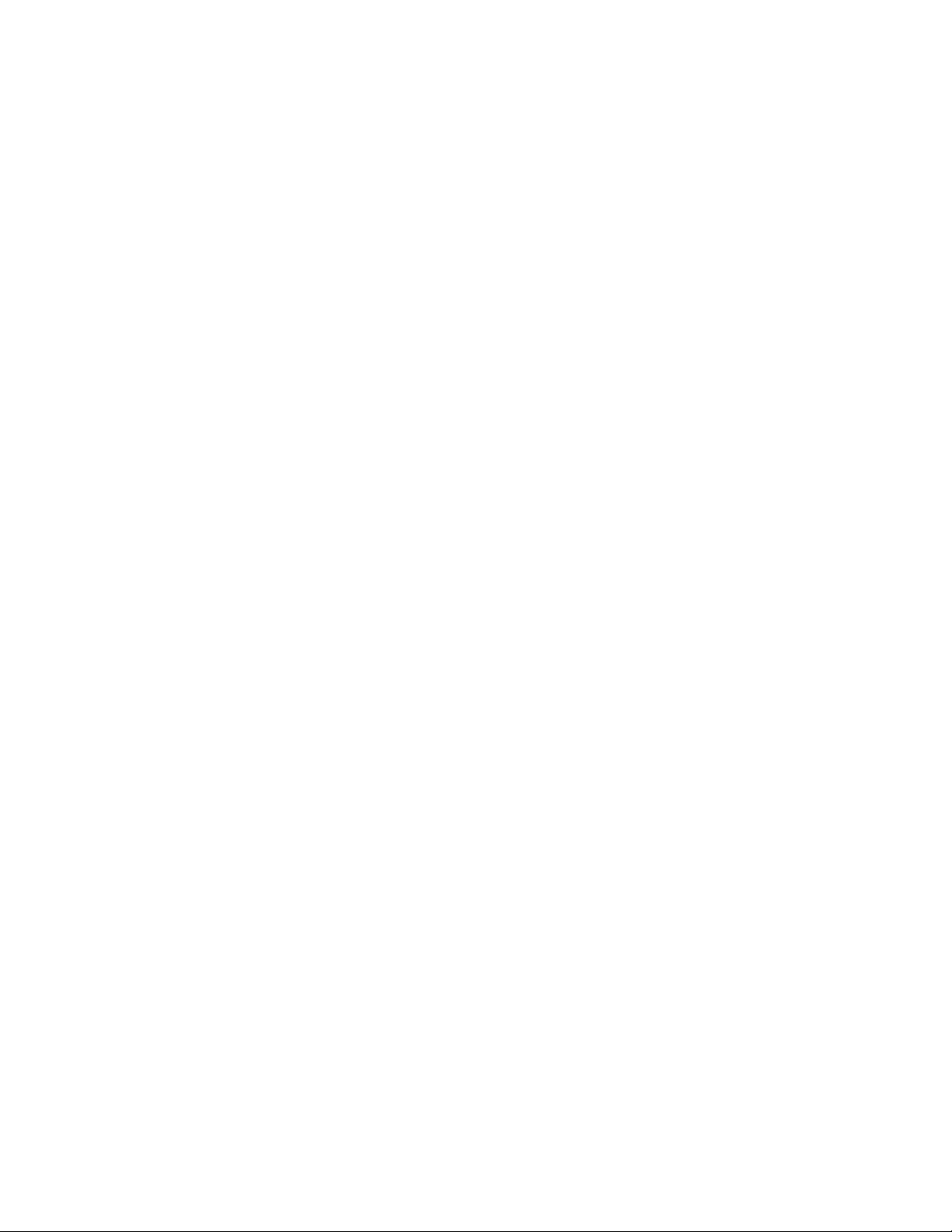
Poznámka:Predpoužitímtýchtoinformáciíaproduktu,prektorýsúur
čené,sinajskôrpozorneprečítajte
tietoinformácie:„Akoprvésiprečítajtedôležitébezpečnostnéinformácie“nastránkevaPrílohaF
„Vyhlásenia“nastránke157.
Tretievydanie(Január2015)
©CopyrightLenovo2014,2015.
VYHLÁSENIEOOBMEDZENÝCHPRÁVACH:AksaúdajealebosoftvérdodávajúpodľazmluvyGSA(GeneralServices
Administration),potompoužívanie,kopírovanieazverejneniepodliehajúobmedzeniamdefinovanýmvzmluvečíslo
GS-35F-05925.
Page 3
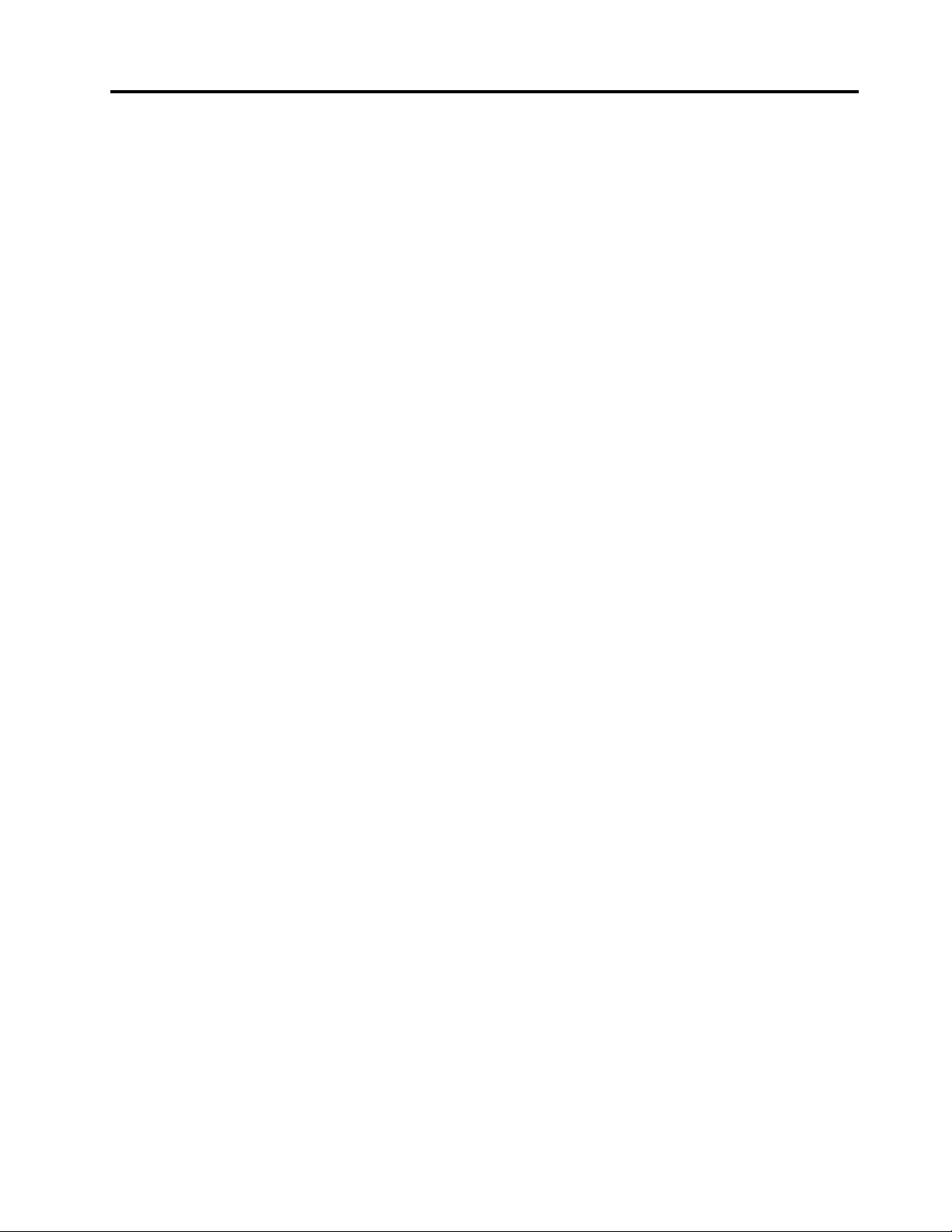
Obsah
Akoprvésiprečítajtedôležité
bezpečnostnéinformácie........v
Servisaaktualizácie.............v
Ochranapredstatickouelektrinou........vi
Napájaciekábleanapájacieadaptéry......vi
Predlžovaciekábleasúvisiacezariadenia.....vi
Upozorneniekpoužívaniukáblovz
polyvinylchloridu(PVC)...........vii
Zástrčkyazásuvky.............vii
Externézariadenia.............vii
Teploaventiláciaproduktu..........vii
Prevádzkovéprostredie...........viii
Vyhlásenieolaseri.............viii
Vyhlásenieprezdrojnapájania.........ix
Čistenieaúdržba..............ix
Kapitola1.Prehľadproduktu.....1
Miesta...................1
Umiestneniekonektorov,ovládacíchprvkova
indikátorovnaprednejstranepočítača....2
Umiestneniekonektorovnazadnejstrane
počítača................3
Umiestneniekomponentov.........4
Umiestneniedielcovnasystémovejdoske...5
Umiestnenieinternýchjednotiek.......6
Štítokstypomamodelompočítača.....7
Vlastnosti..................8
Špecifikácie................12
ProgramyodspoločnostiLenovo.......12
Získanieprístupukprogramomodspoločnosti
LenovovoperačnomsystémeWindows7..12
Získanieprístupukprogramomodspoločnosti
LenovovoperačnomsystémeWindows8.1.13
Predstavenieprogramovodspoločnosti
Lenovo................14
Kapitola2.Používaniepočítača...17
Registráciapočítača............17
Používanieklávesovýchskratiek........17
Používaniemyšiskolieskom.........18
Nastaveniehlasitostipočítača.........18
Nastaveniehlasitostiprostredníctvom
pracovnejplochy............18
Nastaveniehlasitostipomocouovládacieho
panela................19
Používaniedisku..............19
Používanieoptickejjednotky.......19
Správnezaobchádzaniesdiskmiaich
skladovanie..............20
Prehrávanieavyberaniedisku.......20
Nahrávaniedisku............20
Prechodmedziobrazovkamivoperačnomsystéme
Windows8.1...............21
Získanieprístupukovládaciemupaneluv
operačnomsystémeWindows8.1.......22
Najčastejšieotázky.............23
Kapitola3.Vyavášpočítač.....25
Zjednodušenieovládaniaakomfort......25
Usporiadaniepracovnéhopriestoru.....25
Komfort...............25
Odleskyaosvetlenie..........26
Cirkuláciavzduchu...........26
Elektrickézásuvkyadĺžkakáblov.....26
Informácieozjednodušeníovládania....26
Premiestneniepočítačadoinejkrajinyalebo
regiónu.................30
Kapitola4.Bezpečnosť.......31
Zamknutiekrytupočítača..........31
PripojeniekáblovéhozámkutypuKensington..32
Pripojeniekáblovéhozámku.........33
Používaniehesiel..............33
HeslásystémuBIOS..........33
HeslásystémuWindows.........34
Používaniespínačaprítomnostikrytu......34
Používaniesnímačaodtlačkovprstov......34
Používaniebránfirewall...........35
Ochranaúdajovpredvírusmi.........35
Kapitola5.Rozšírenákonfigurácia.37
PoužívanieprogramuSetupUtility.......37
SpustenieprogramuSetupUtility.....37
Zobrazenieazmenanastavení.......37
PoužívaniehesielsystémuBIOS......38
Povoleniealebozakázaniezariadenia....39
Výberspúšťaciehozariadenia.......40
ZapnutierežimukompatibilitysostavomLPS
podľasmerniceErP...........40
RežimvýkonufunkcieICE........41
FunkciaupozornenianateplotuICE....42
UkončenieprogramuSetupUtility.....42
KonfiguráciapoľaRAID...........42
ÚrovneRAID.............42
KonfiguráciasystémuBIOSnapovolenie
funkcieSATARAID...........43
VytvoreniezväzkovRAID.........43
©CopyrightLenovo2014,2015
i
Page 4
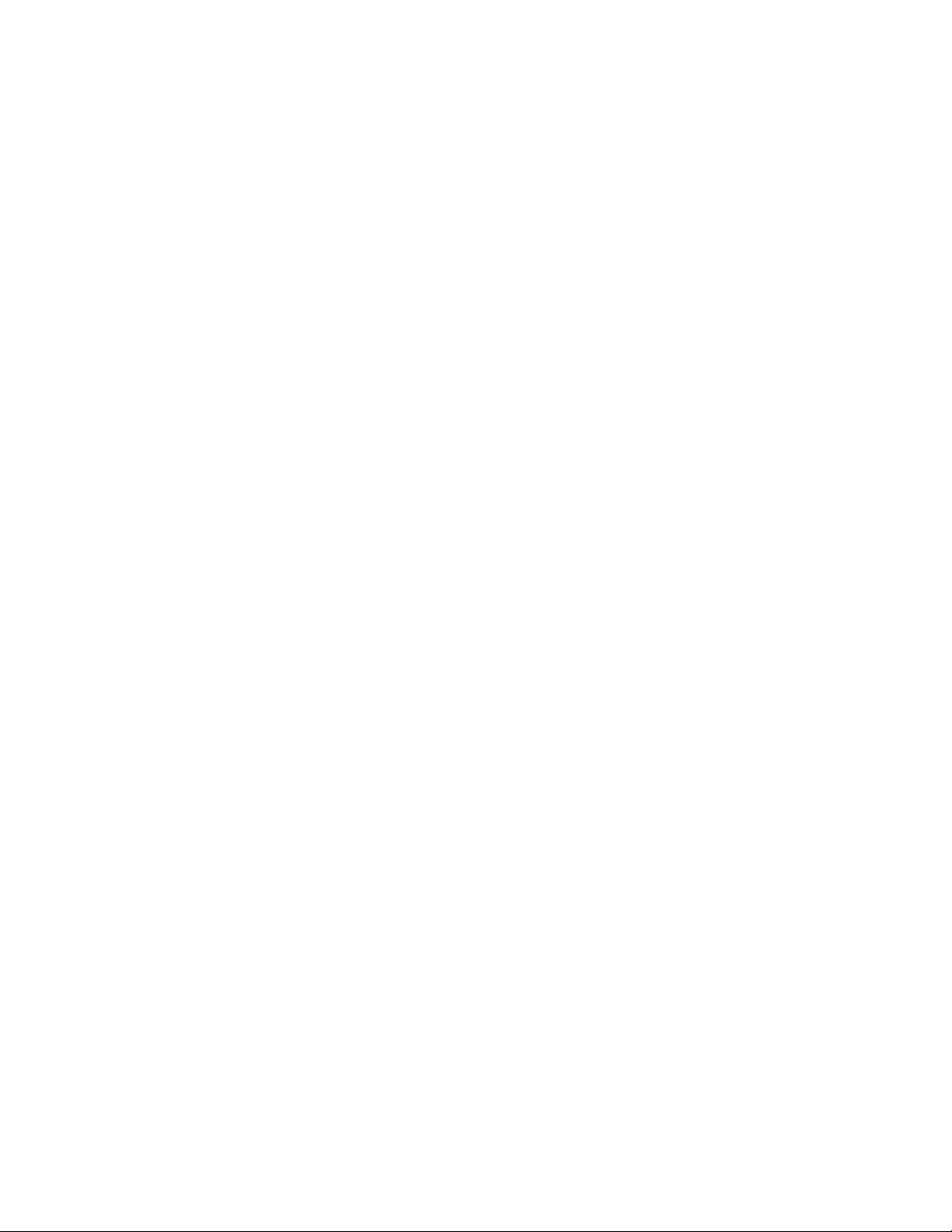
VymazaniezväzkovRAID.........43
Resetdiskovnanon-RAID........44
AktualizáciaaobnovasystémuBIOS......44
Používaniesystémovýchprogramov....44
AktualizáciasystémuBIOSzdisku.....45
AktualizáciasystémuBIOSzoperačného
systému...............46
Obnovapozlyhaníaktualizáciesystému
BIOS.................46
Kapitola6.Predchádzanie
problémom..............47
Udržiavaniepočítačavaktualizovanomstave..47
Získanienajnovšíchovládačovzariadenípre
počítač................47
Aktualizáciaoperačnéhosystému.....47
PoužívanieprogramuSystemUpdate....48
Čistenieaúdržba.............48
Základnéinformácie...........48
Čisteniepočítača............48
Odporúčanépostupyúdržby.......50
Premiestneniepočítača...........50
Kapitola7.Riešenieproblémova
diagnostika..............53
Základnériešenieproblémov.........53
Postupnaodstraňovanieproblémov......54
Riešenieproblémov.............54
Problémysozvukom..........55
ProblémysdiskamiCD.........56
ProblémysdiskamiDVD.........56
Bezprostrednevzniknutéproblémy.....57
Problémysklávesnicoualebomyšou....57
Problémysmonitorom..........58
Problémysosieťovýmpripojením.....59
Pripojilsomkpočítačuzariadenie,ale
zariadenienefunguje...........61
Problémysvýkonomazablokovaním....61
Tlačiareňnepracuje...........63
Niejemožnézískaťprístupksériovému
konektoru...............63
Problémysosoftvérom.........63
Niejemožnézískaťprístupkukonektorom
USB.................64
LenovoSolutionCenter...........64
Opätovnáinštaláciaprogramovaovládačov
zariadení...............69
Riešenieproblémovsobnovou......70
Informácieoobnovepreoperačnýsystém
Windows8.1...............70
Obnoveniepočítača...........71
Obnovenienastavenípočítačapredvolených
výrobcom...............71
Používanierozšírenýchmožnostíspustenia..71
Obnovenieoperačnéhosystému,aksasystém
Windows8.1nespustí..........71
Kapitola9.Inštaláciaalebovýmena
hardvéru................73
Zaobchádzaniesozariadeniamicitlivýmina
statickúelektrinu..............73
Inštaláciaalebovýmenahardvéru.......73
Inštaláciaexternýchvoliteľných
komponentov.............73
Odstráneniekrytupočítača........74
Odstránenieainštaláciaprednéhopanelu..74
Prístupkjednotkámakomponentom
systémovejdosky............76
Inštaláciaalebovýmenapamäťového
modulu................76
InštaláciaalebovýmenakartyPCI.....78
Výmenabatérie............80
InštaláciaalebovýmenajednotkySSDs
rozhranímmSATA............81
Inštaláciaalebovýmenazariadeniavpozícii
preoptickújednotku..........87
InštaláciaalebovýmenajednotkySSD...104
VýmenaprednejjednotkyaudiaaUSB...108
Výmenasystémovéhoventilátora.....109
Výmenajednotkychladičaaventilátora...111
Výmenazdrojanapájania.........114
Výmenaprimárnejjednotkypevnéhodisku..119
Výmenasekundárnejjednotkypevného
disku.................122
VýmenajednotiekWi-Fi.........125
Inštaláciaaleboodstránenieprednejantény
Wi-Fi.................131
Inštaláciaaleboodstráneniezadnejantény
Wi-Fi.................134
Výmenaklávesnicealebomyši......135
Dokončenievýmenydielcov.......136
Kapitola8.Informácieoobnove...65
Informácieoobnovepreoperačnýsystém
Windows7................65
Vytvorenieapoužívaniemédiaobnovy...65
Vykonávanieoperáciízálohovaniaaobnovy.66
Vytvorenieapoužívaniezáchrannéhomédia.68
iiThinkStationP300Používateľskápríručka
Kapitola10.Získavanieinformácií,
pomociaservisu..........139
Zdrojeinformácií..............139
LenovoThinkVantageTools........139
Pomocatechnickápodpora.......139
Bezpečnosťazáruka..........139
Page 5
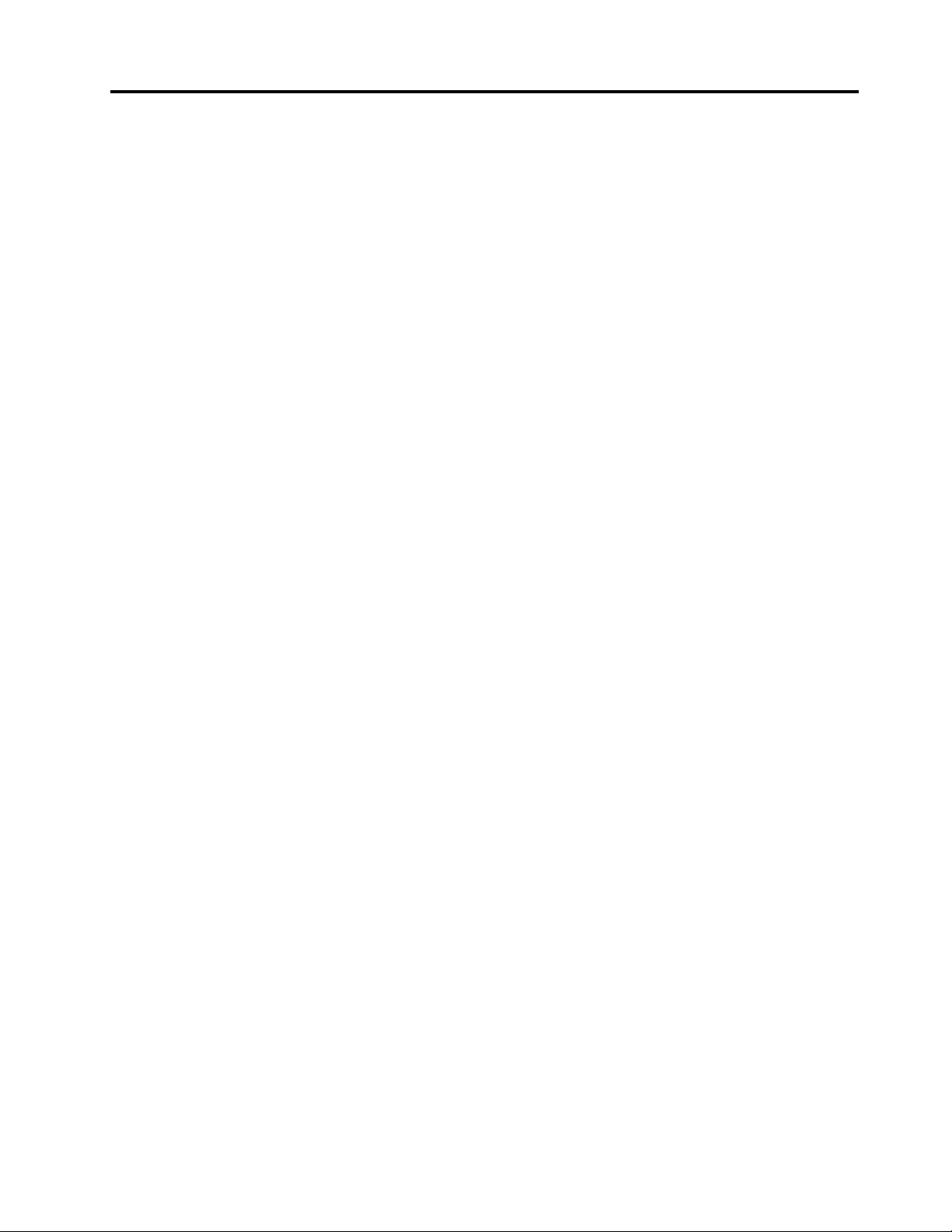
WeboválokalitaspoločnostiLenovo....139
Weboválokalitapodporyspoločnosti
Lenovo................140
Pomocaservis..............140
Používaniedokumentácieadiagnostického
programu...............140
Žiadosťoservis............140
Používanieinýchslužieb.........141
Nákupďalšíchslužieb..........142
PrílohaA.Rýchlosťsystémovej
pamäte...............143
PrílohaB.Regulačnéinformácie..145
Vyhlásenieoklasifikáciipreexport.......145
Poznámkyoelektronickýchemisiách......145
DeklaráciasúladusnormouFederal
CommunicationsCommission(FCC)....145
Euroázijskáznačkazhody..........147
RegulačnévyhláseniepreBrazíliu.......147
RegulačnévyhláseniepreMexiko.......147
Ďalšieregulačnéinformácie.........147
PrílohaC.Informácieozariadeniach
WEEEarecyklácii..........149
DôležitéinformácieozariadeniachWEEE....149
InformácieorecykláciipreJaponsko......149
InformácieorecykláciipreBrazíliu.......150
InformácieorecykláciibatériípreTaiwan....150
InformácieorecykláciibatériípreEurópsku
úniu...................150
PrílohaD.Smernicaoobmedzení
používanianebezpečnýchlátok
(RoHS)................153
VyhlásenieosmerniciRoHSpreEurópskuúniu..153
VyhlásenieosmerniciRoHSpreČínu......153
VyhlásenieosmerniciRoHSpreT urecko....153
VyhlásenieosmerniciRoHSpreUkrajinu....154
VyhlásenieosmerniciRoHSpreIndiu.....154
PrílohaE.Informácieomodeli
ENERGYSTAR...........155
PrílohaF .Vyhlásenia........157
Ochrannéznámky.............158
Index.................159
©CopyrightLenovo2014,2015
iii
Page 6
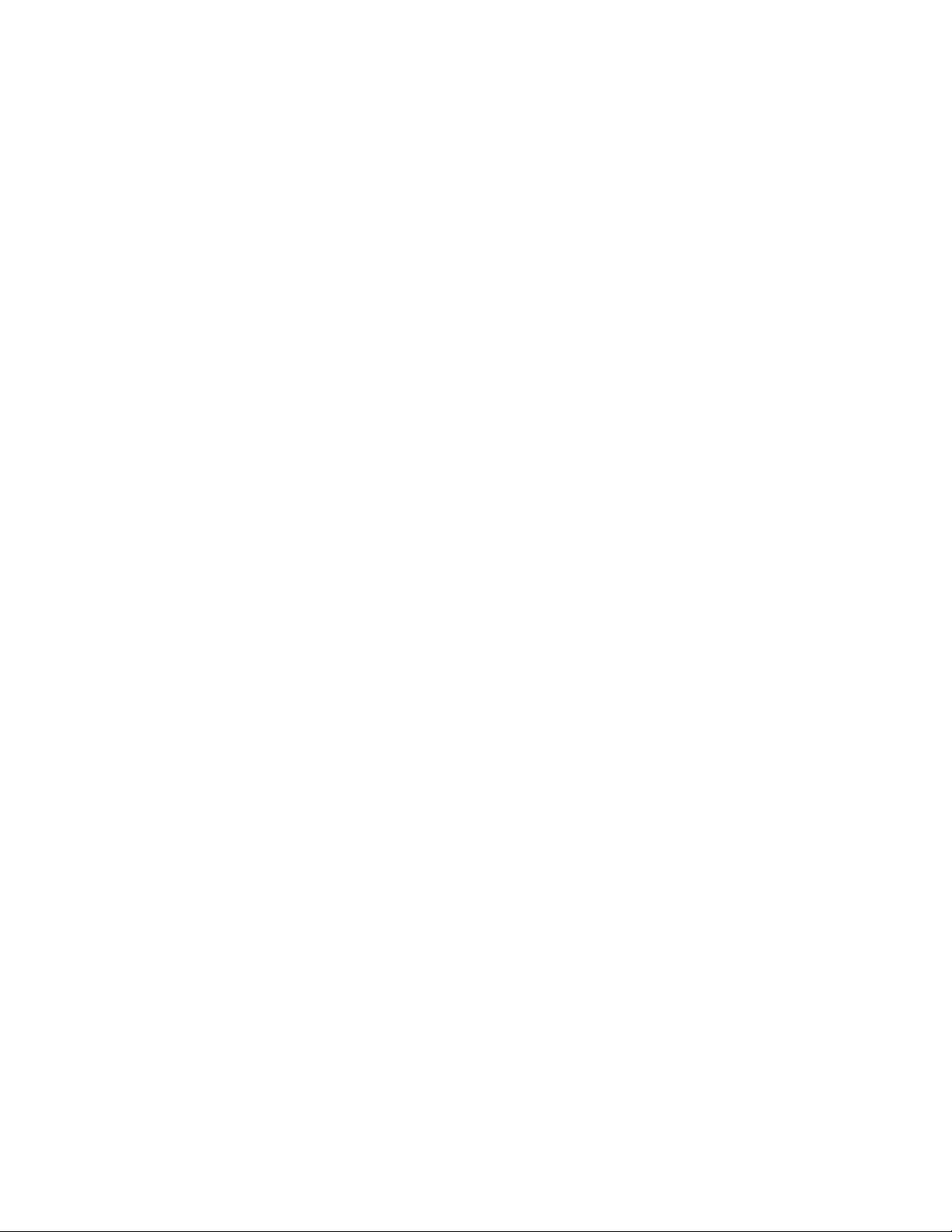
ivThinkStationP300Používateľskápríručka
Page 7
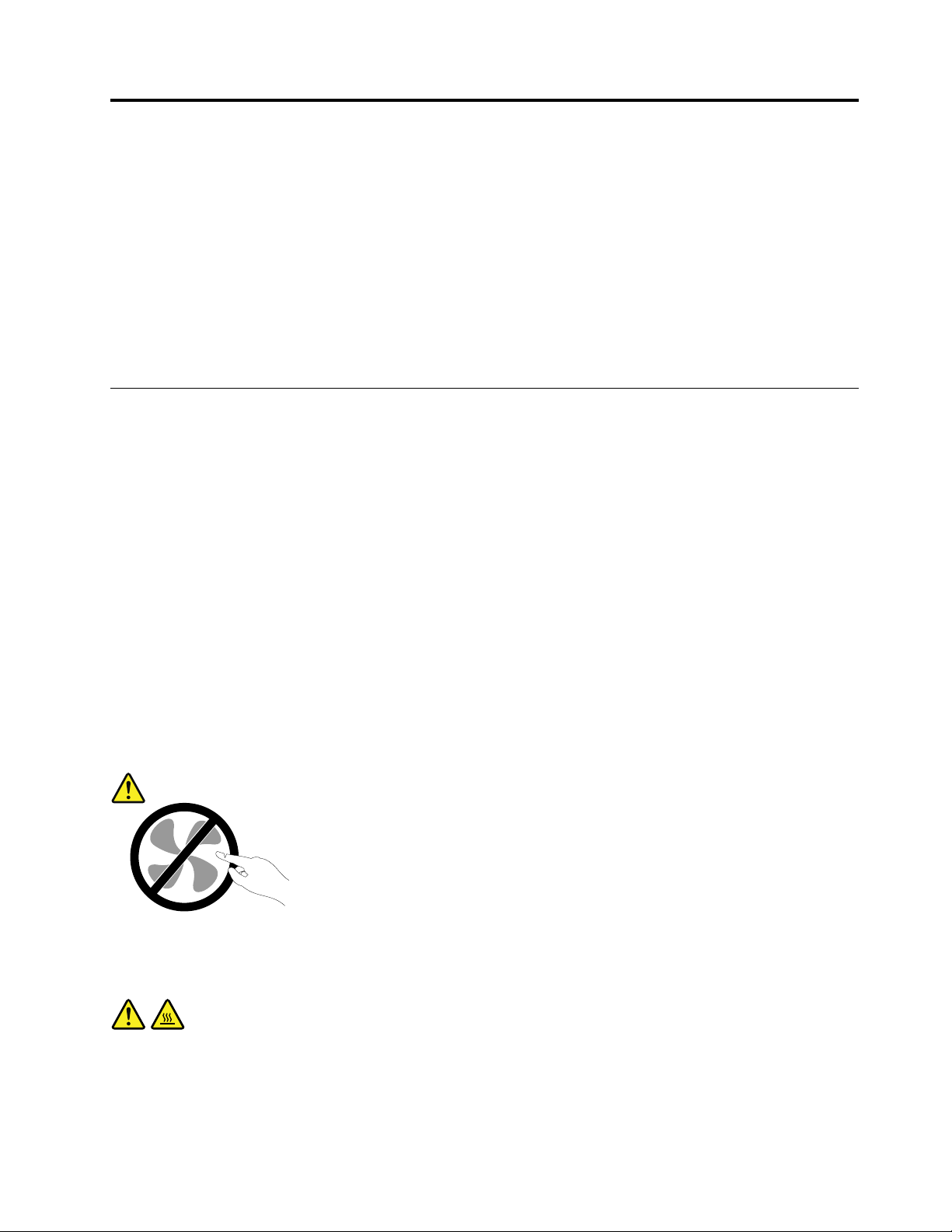
Akoprvésiprečítajtedôležitébezpečnostnéinformácie
VÝSTRAHA:
Predtýmakopoužijetetútopríručkusiprečítajtevšetkysúvisiacebezpečnostnéinformáciepretento
produkt.PrečítajtesiinformácievtejtočastiabezpečnostnéinformácievPríručkeobezpečnosti,
zárukáchanastavení,ktorásadodávasproduktom.Dodržiavanietýchtobezpečnostnýchpokynov
znižujerizikozraneniaosôbapoškodeniaproduktu.
AkužnemátekópiuPríručkyobezpečnosti,zárukáchanastavení,jejverziavoformátePDF(Portable
DocumentFormat)sanachádzanawebovejlokalitepodporyspoločnostiLenovo
http://www.lenovo.com/UserManuals.NawebovejlokalitepodporyspoločnostiLenovomôžetezískať
Príručkuobezpečnosti,zárukáchanastaveníatútoPoužívateľskúpríručkuajvďalšíchjazykoch.
®
naadrese
Servisaaktualizácie
Zariadeniesanepokúšajteopravovaťsvojpomocne,kýmnatonedostanetepokynodCentrapodpory
zákazníkovalebozdokumentácieproduktu.Naopravuproduktuvyužívajteibaposkytovateľaservisu,ktorý
jeautorizovanýnaopravupríslušnéhoproduktu.
Poznámka:Niektorédielcepočítačamôžeinovovaťalebovymeniťzákazník.Rozšíreniasazvyčajne
nazývajúvoliteľnépríslušenstvo.Dielce,ktorýchvýmenujeoprávnenývykonaťzákazník,sanazývajúdielce
vymeniteľnézákazníkomalebodielceCRU.SpoločnosťLenovoposkytujedokumentáciuspokynmina
inštaláciutýchtodielcov,akjevhodné,abysitietodielcevymieňalisamizákazníci.Privýmenealebo
inštaláciidielcovmusítepresnedodržaťvšetkypokyny.Keďindikátornapájaniasignalizujevypnutýstav,
neznamenáto,ževproduktejenulováúroveňnapätia.Skôrakoodstránitekrytyproduktu,ktorýjevybavený
napájacímkáblom,presvedčtesa,čijevypnutýaodpojenýodzdrojanapájania.Ďalšieinformácieodielcoch
CRUnájdetevčastiKapitola9„Inštaláciaalebovýmenahardvéru“nastránke73.Vprípadeakýchkoľvek
otázokalebopripomienokkontaktujteCentrumpodporyzákazníkov.
Ajkeďsavpočítačipoodpojenínapájaciehokáblaodzdrojanapájanianenachádzajúžiadnepohyblivé
dielce,kvôlizvýšeniuvašejbezpečnostibertenavedomienasledujúcevarovania.
VÝSTRAHA:
Nebezpečnépohyblivésúčasti.Dbajtenato,abyprstyainéčastitelaboliodnichdostatočne
vzdialené.
VÝSTRAHA:
Skôrnežotvorítekrytpočítača,vypnitepočítačapočkajteniekoľkominút,kýmpočítačnevychladne.
©CopyrightLenovo2014,2015
v
Page 8
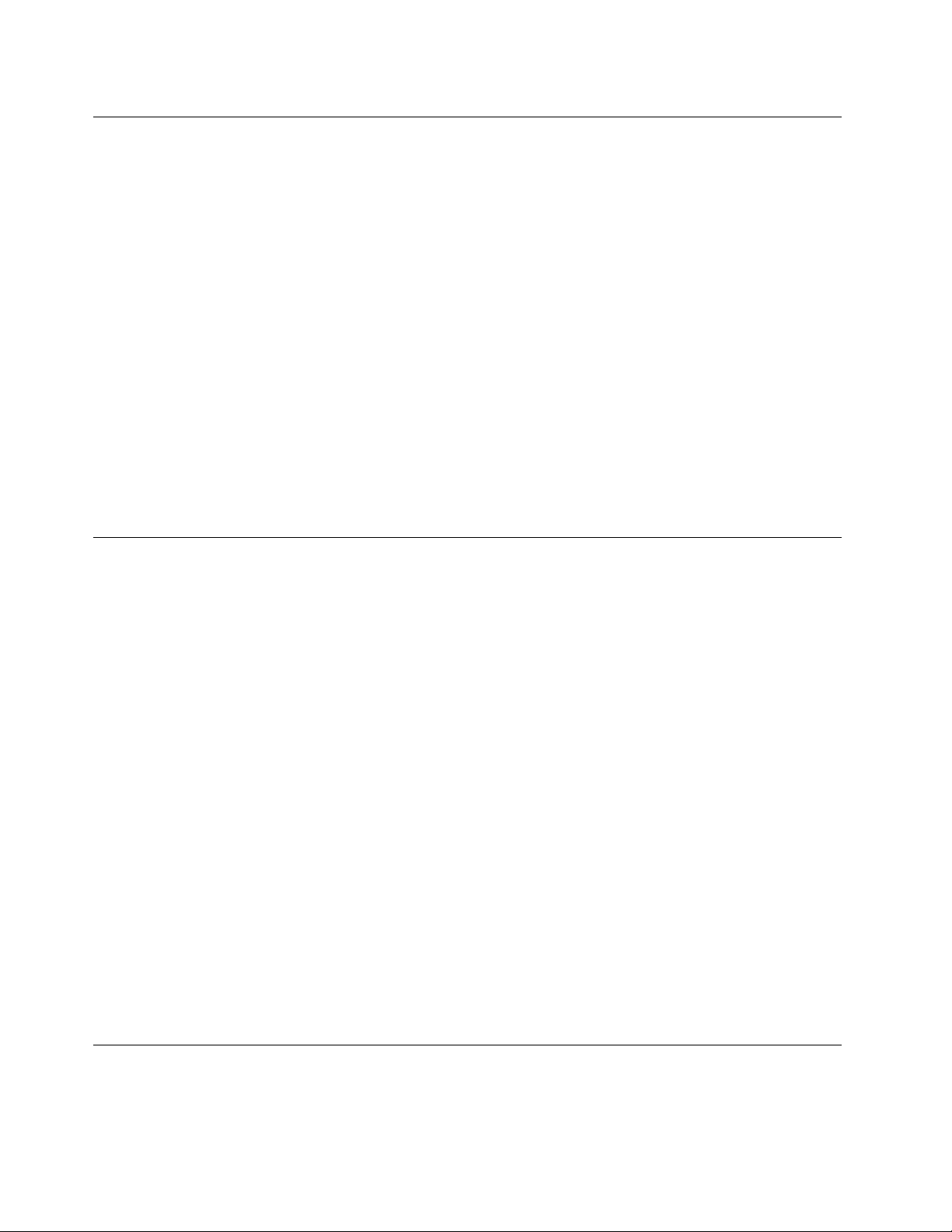
Ochranapredstatickouelektrinou
Hocijestatickáelektrinaprečlovekaneškodná,môževážnepoškodiťkomponentyadielcepočítača.
Nesprávnezaobchádzaniesdielcamicitlivýminastatickúelektrinumôževiesťkichpoškodeniu.Povybalení
produktualebodielcaCRUneotvárajtejehoantistatickýobal,kýmváminštrukcieneprikážujehoinštaláciu.
PrimanipuláciisozariadeniamialebodielcamiCRU,alebopriprácivovnútripočítačasariaďtenasledujúcimi
pokynmi,abystesavyhlipoškodeniuspôsobenémustatickouelektrinou:
•Obmedztesvojpohyb.Pohybmôžespôsobiťvznikstatickejelektrinyvovašomokolí.
•Skomponentmipočítačazaobchádzajtevždyopatrne.Adaptéry,pamäťovémodulyaplošnéspojedržte
vždyzaokraje.Nikdysanedotýkajtenechránenýchobvodov.
•Zabráňteiným,abysadotýkalikomponentovpočítača.
•SkôrakonainštalujetekomponentalebodielecCRUcitlivýnastatickúelektrinu,dotknitesaantistatickým
ochrannýmobalomproduktukovovéhokryturozširujúcehoslotualeboinéhonenatretéhokovového
povrchunapočítačiaspoňnadvesekundy.Znížisatýmstatickáelektrinanaobaleanavašomtele.
•Akjetomožné,dieleccitlivýnastatickúelektrinuvybertezantistatickéhoobaluanainštalujtehobez
toho,abystehopoložili.Aktoniejemožné,položteantistatickýochrannýobalnahladkú,rovnúplochua
položtetentodielecnaantistatickýochrannýobal.
•Neklaďtetentodielecnakrytpočítačaaninainúkovovúplochu.
Napájaciekábleanapájacieadaptéry
Používajteibanapájaciekábleaadaptérydodávanévýrobcomproduktu.
Používajtelennapájaciekáblevyhovujúcebezpečnostnýmnormám.VNemeckupoužitetypH05VV-F,3G,
0,75mm
Nikdyneomotávajtenapájacíkábelokolonapájaciehoadaptéraaniinéhoobjektu.Môžetospôsobiť
prasknutiealebozvlneniekábla.atýmzníženiebezpečnosti.
Napájaciekábleumiestnitetak,abysaponichnechodilo,abynehrozilorizikozakopnutiaotietokáble
aabynebolipritlačenéinýmiobjektmi.
Napájaciekábleazdrojechráňtepredtekutinami.Nenechávajtenapríkladnapájacíkábelaniadaptérv
blízkostiumývadla,vane,toaletyaninadlážke,ktorásačistítekutýmičistiacimiprostriedkami.Tekutiny
môžuzapríčiniťskrat,hlavneakbolnapájacíkábelaleboadaptérpoškodenýnesprávnympoužívaním.
Tekutinymôžutiežzapríčiniťpostupnúkoróziukoncovkynapájaciehokáblaalebokoncovkykonektora
napájaciehoadaptéra,ktorámôžespôsobiťprehriatie.
Skontrolujte,čisúvšetkykonektorynapájaciehokáblabezpečneapevnezapojené.
Nepoužívajtenapájacieadaptéry,ktorénesúznakykorózienakolíkochvstupunapájaniaaleboznaky
prehriatia(napríkladdeformovanýplast)navstupenapájaniaaleboinýchčastiachadaptéra.
Nepoužívajtežiadnenapájaciekáble,ktorýchkoncovkysúpoškodenékorózioualeboprehriatím,aani
žiadneinakpoškodenékáble.
2
alebolepší.Vinýchkrajináchpoužitevhodnétypy.
Predlžovaciekábleasúvisiacezariadenia
Uistitesa,žepredlžovaciekáble,odrušovače,neprerušiteľnézdrojenapájaniaazásuvky,ktorépoužívate,
spĺňajúelektricképožiadavkyproduktu.Nikdynevystavujtetietozariadenianadmernémuzaťaženiu.Ak
viThinkStationP300Používateľskápríručka
Page 9

používatepredlžovaciekáblesviacerýmizásuvkami,zaťaženiebynemaloprekročiťvstupnúhodnotupre
tentokábel.Ďalšieinformácieozaťažiteľnosti,napäťovýchpožiadavkáchavstupnomvýkonevámposkytne
elektrikár.
Upozorneniekpoužívaniukáblovzpolyvinylchloridu(PVC)
Mnohéosobnépočítačeapríslušenstvoobsahujúkáblealebodrôty,napríkladnapájaciekáblealebo
káblenapripojeniepríslušenstvakosobnémupočítaču.Aktentoproduktobsahujetakýtokábel,platí
preňnasledujúcevarovanie:
VAROVANIE:Primanipuláciiskáblamitohtoproduktualebojehopríslušenstvasavystavujeteúčinkom
olova.Jetoprvok,oktoromjevštáteKaliforniaznáme,žemákarcinogénneúčinkyaspôsobujevrodené
chybyalebopoškodeniareprodukcie.Pomanipuláciisiumyteruky.
Zástrčkyazásuvky
Akjezásuvka,ktorúchcetepoužiťnazapojeniepočítačadoelektrickejsiete,poškodenáaleboskorodovaná,
dajtejuvymeniťkvalifikovanýmelektrikárom.
Neohýbajteanineupravujtezástrčku.Akjezástrčkapoškodená,získajteodvýrobcujejnáhradu.
Nezdieľajteelektrickúzásuvkusinýmidomácimianikomerčnýmizariadeniami,ktorémajúvysokúspotrebu
elektrickejenergie.Nestabilnénapätiebymohlopoškodiťpočítač,údajealebopripojenézariadenia.
Niektoréproduktysúvybavenétrojkolíkovouzástrčkou.Tátozástrčkajeurčenánapoužitielensuzemnenou
elektrickouzásuvkou.Jetobezpečnostnávlastnosť.Neruštetútobezpečnostnúvlastnosťpokusomo
zasunutiezástrčkydoneuzemnenejzásuvky.Aknemôžetezasunúťzástrčkudozásuvky,kontaktujte
elektrikáraapožiadajteovhodnýadaptérdozásuvkyaleboovýmenuzásuvkyzatakú,ktoráumožňujetúto
bezpečnostnúvlastnosť.Nikdynepreťažujteelektrickúzásuvku.Celkovézaťaženiesystémubynemalo
prekročiť80percenthodnotyvetvyelektrickéhoobvodu.Ďalšieinformácieozaťažiteľnostiamenovitom
výkonevetvyobvoduvámposkytneelektrikár.
Uistitesa,žeelektrickázásuvka,ktorúpoužívate,jesprávnezapojená,ľahkodostupnáanachádzasav
blízkostizariadenia.Napájaciekáblebynemalibyťnapnuté.
Skontrolujte,čielektrickázásuvkaposkytujesprávnenapätieaprúdpreprodukt,ktorýinštalujete.
Pripripájaníaodpájanízariadeniaodelektrickejzásuvkypostupujteopatrne.
Externézariadenia
NepripájajteanineodpájajtežiadnekábleexternýchzariadeníinéakoUSB(UniversalSerialBus)a1394,keď
jepočítačzapnutý,pretožebystemohlipoškodiťpočítač.Predodpojenímexternýchzariadenípočkajtepo
vypnutípočítačaminimálnepäťsekúnd,abystepredišlipoškodeniupripojenýchzariadení.
Teploaventiláciaproduktu
Zapnutépočítače,napájacieadaptéryaprídavnézariadeniaprodukujúteplo.T eplosaprodukujeajpri
nabíjaníbatérií.Pretovždydodržiavajtetietobezpečnostnéopatrenia:
•Nenechávajtepočítač,napájacíadaptéranipripojenézariadeniavkontaktesvašímtelompodlhší
čas,keďsúvprevádzkealebokeďsanabíjabatéria.Počítač,napájacíadaptérapripojenézariadenia
produkujúteploajpočasnormálnejprevádzky.Dlhšíkontaktstelombymoholspôsobiťnepohodlie
aleboažpopáleniepokožky.
©CopyrightLenovo2014,2015
vii
Page 10
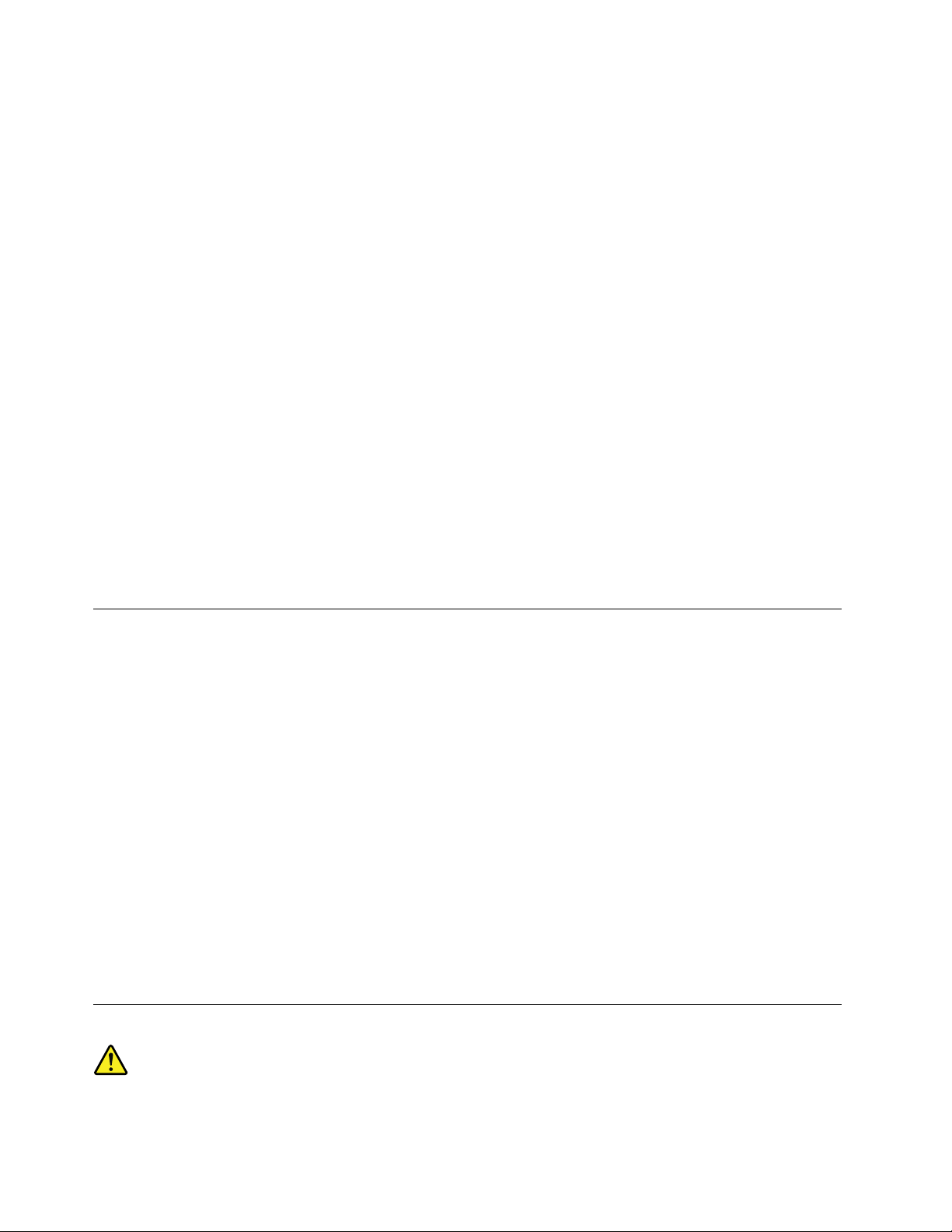
•Vblízkostihorľavýchmateriálovavprostredísrizikomvýbuchunenabíjajtebatériupočítačaanepoužívajte
počítač,napájacíadaptéranipríslušenstvopočítača.
•Ventilačnéotvory,ventilátoryalebochladičeproduktuslúžianazabezpečeniejehobezpečnosti,komfortu
používaniaaspoľahlivéhofungovania.Umiestnenímproduktunaposteľ,pohovku,koberecaleboiný
mäkkýpovrchbysatietokomponentymohlizablokovať.Tietočastinikdynezakrývajteaneblokujte.
Aspoňrazzatrimesiacepočítačskontrolujte,čisavňomnenahromadiloneprimeranémnožstvoprachu.
Predkontrolouvypnitepočítačaodpojtenapájacíkábelodelektrickejzásuvky.Potomodstráňteprachz
vetracíchotvorovaprieduchov.Ďalejskontrolujteavyčistitecelévnútropočítačavrátanelopatiekchladiča,
vetracíchotvorovzdrojanapájaniaaventilátorov.Predotvorenímkrytupočítačvždyvypniteaodpojteod
elektrickejsiete.Akjetomožné,nepoužívajtepočítačvovzdialenostimenšejako60cmodmiestso
zvýšenýmpohybomľudí.Akmusítepočítačpoužívaťvprostredísozvýšenýmpohybomľudí,vykonávajte
jehokontroluačisteniečastejšie.
Kvôlivlastnejbezpečnostiakvôliudržaniuoptimálnehovýkonupočítačavždydodržiavajtetietopokyny:
•Keďjepočítačpripojenýkzdrojunapájania,neotvárajtejehokryt.
•Pravidelnekontrolujte,činiejevonkajšokpočítačaznečistenýodprachu.
•Odstraňujteprachzvetracíchotvorovaotvorovvráme.Vprašnomprostredíalebovpriestoreso
zvýšenýmpohybomosôbjepotrebnéčastejšiečisteniepočítača.
•Nezakrývajteaniinakneblokujteventilačnéotvory.
•Počítačnepoužívajteumiestnenývžiadnomnábytku,pretožebytomohlozvýšiťrizikoprehriatia.
•Teplotavzduchuprúdiacehodopočítačabynemalapresahovať35°C.
•Neinštalujtezariadenianafiltrovanievzduchu.Mohlibymaťnepriaznivývplyvnasprávnechladenie.
Prevádzkovéprostredie
Optimálneprostredienapoužívaniepočítačaje10°C–35°Csvlhkosťouvrozsahu35%až80%.Akje
počítačuloženýalebopremiestňovanýpriteplotenižšejako10°C,predzapnutímhonechajtepomaly
zohriaťnaoptimálnuprevádzkovúteplotu10°C–35°C.Tentoprocesmôževextrémnomprípadetrvaťaj
dvehodiny.Akpočítačpredpoužívanímnezohrejetenaoptimálnuprevádzkovúteplotu,môžetomaťza
následokneopraviteľnépoškodenievášhopočítača.
Akjetomožné,počítačumiestnitedodobrevetranejasuchejmiestnostimimopriamehodosahuslnečných
lúčov.
Elektrickézariadenia,akonapríkladelektrickýventilátor,rádio,reproduktorysvysokýmvýkonom,
klimatizačnéjednotkyamikrovlnnérúry,neumiestňujtevblízkostipočítača,pretožesilnémagneticképolia
generovanétýmitozariadeniamibymohlipoškodiťmonitoraúdajenajednotkepevnéhodisku.
Kpočítačuajehopripojenýmzariadeniamneukladajtežiadnenápoje.Vyliatatekutinamôževpočítačialebo
pripojenomzariadenízapríčiniťskrataleboinépoškodenie.
Nadklávesnicoupočítačanejedzteanefajčite.Čiastočkypadajúcedoklávesnicemôžuspôsobiťjej
poškodenie.
Vyhlásenieolaseri
viiiThinkStationP300Používateľskápríručka
Page 11
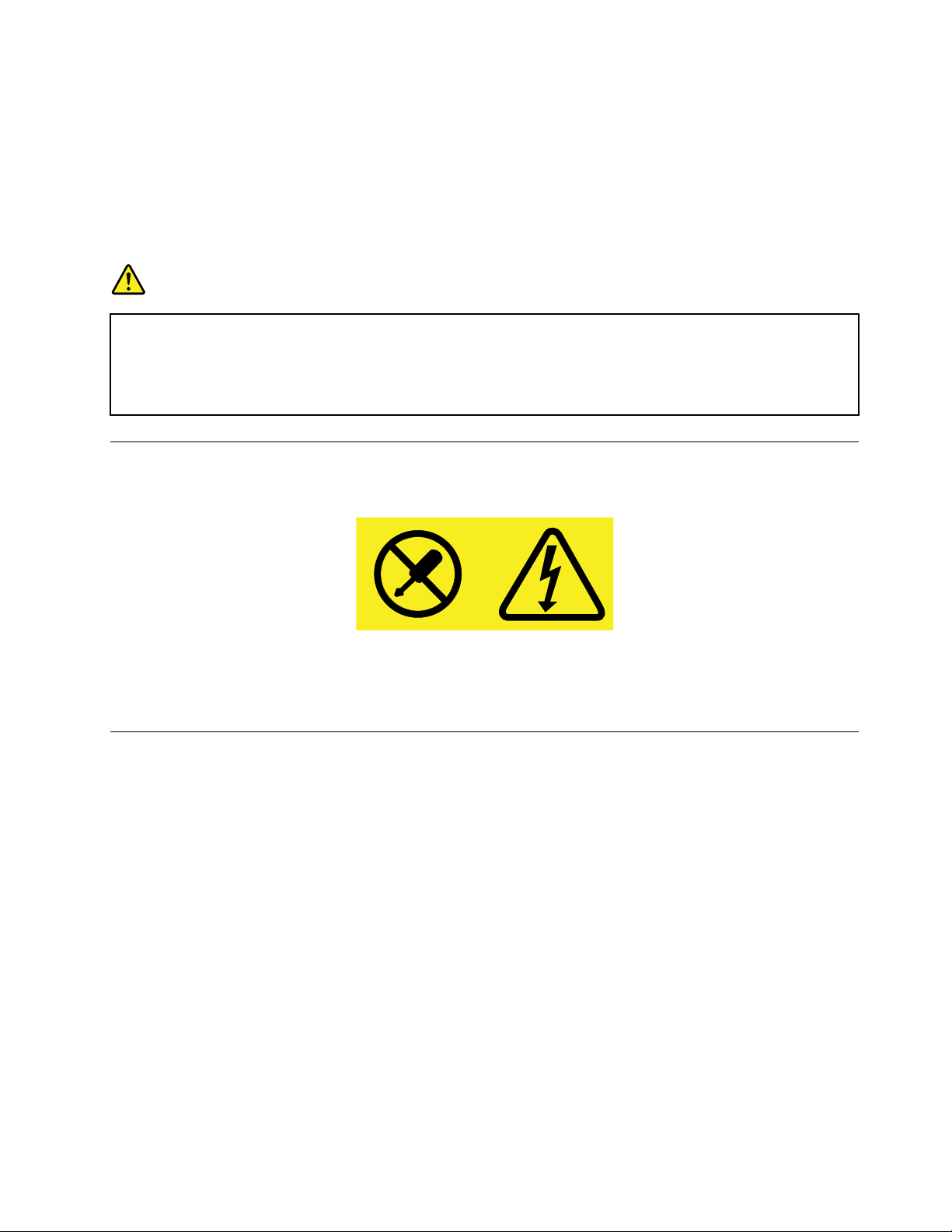
VÝSTRAHA:
Akmátenainštalovanélaserovéprodukty(akosújednotkyCD-ROM,jednotkyDVD,optickézariadenia
alebovysielače),dodržujtenasledujúcepokyny:
•Neodstraňujtekryty.Odstránenímkrytulaserovéhoproduktusamôžetevystaviťnebezpečnému
laserovémužiareniu.Zariadenieneobsahuježiadneopraviteľnédielce.
•Používanieovládacíchprvkovalebonastavení,prípadnevykonávanieinýchakotuuvedených
postupov,môževiesťkožiareniunebezpečnýmžiarením.
NEBEZPEČENSTVO
Niektorélaserovéproduktyobsahujúvstavanúlaserovúdiódutriedy3Aalebo3B.Prečítajtesi
nasledujúceupozornenie:
Nebezpečenstvolaserovéhožiareniapriotvorení.Nepozerajtesadolúča,nepozorujtehopriamo
optickýmiprístrojmiavyhnitesapriamemuožiareniutýmtolúčom.
Vyhlásenieprezdrojnapájania
Nikdyneodstraňujtekrytzozdrojanapájaniaanizožiadnehoinéhodielcaoznačenéhonasledujúcimštítkom.
Vnútrikaždéhokomponentu,naktoromjetentoštítok,súnebezpečnéúrovnenapätia,prúduaenergie.V
týchtokomponentochsanenachádzajúžiadneopraviteľnédielce.Akmátepodozrenie,ženiektorýztýchto
dielcovnefungujesprávne,obráťtesanaservisnéhotechnika.
Čistenieaúdržba
Udržujtevášpočítačapracovnýpriestorvčistote.Predčistenímpočítačvypniteaodpojtenapájacíkábel.
Priamonapočítačnenanášajtežiadnytekutýčistiaciprostriedokanačistenienepoužívajtežiadnehorľavé
čistiaceprostriedky.Čistiaciprostriedoknanestenajemnúhandričkuaňoupotomutritepovrchpočítača.
©CopyrightLenovo2014,2015
ix
Page 12
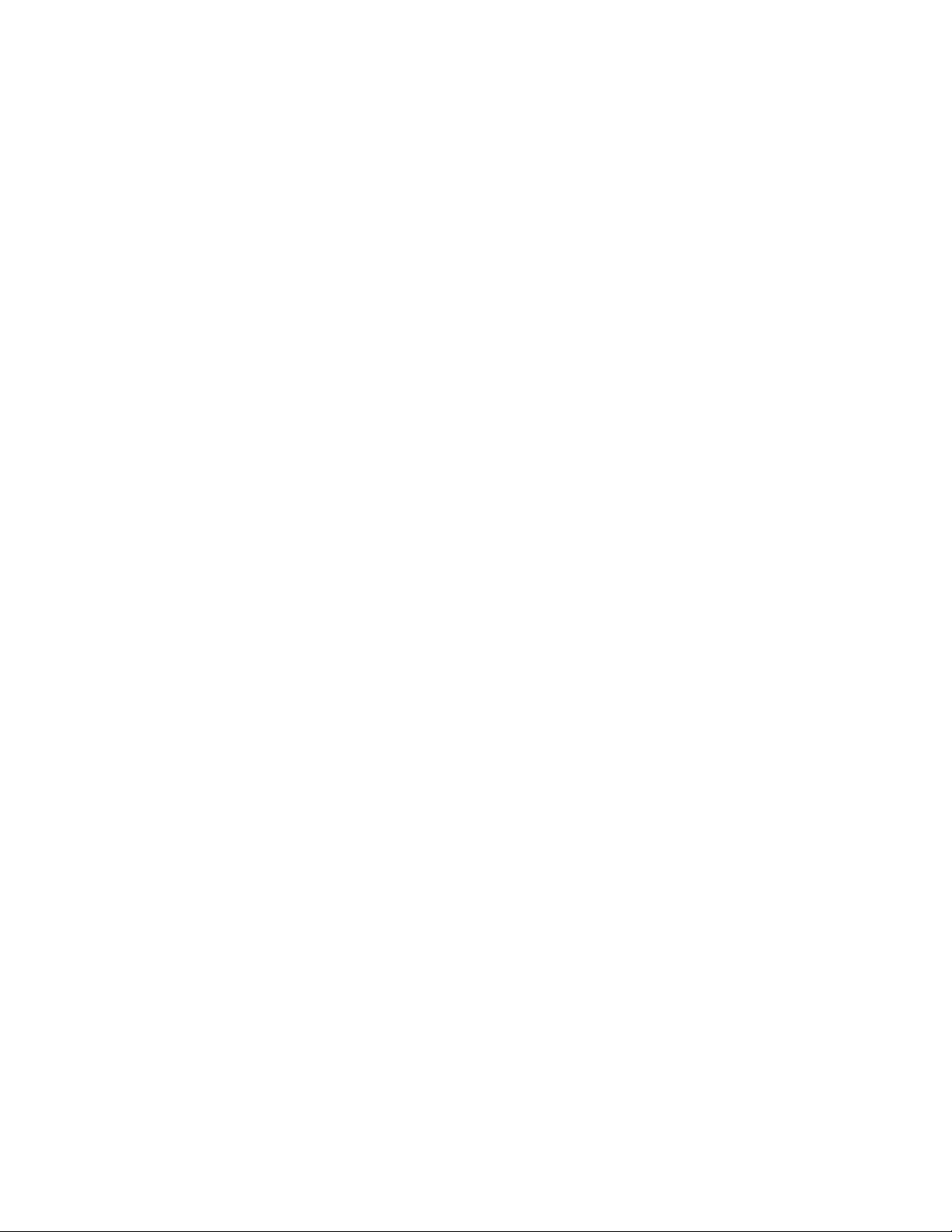
xThinkStationP300Používateľskápríručka
Page 13
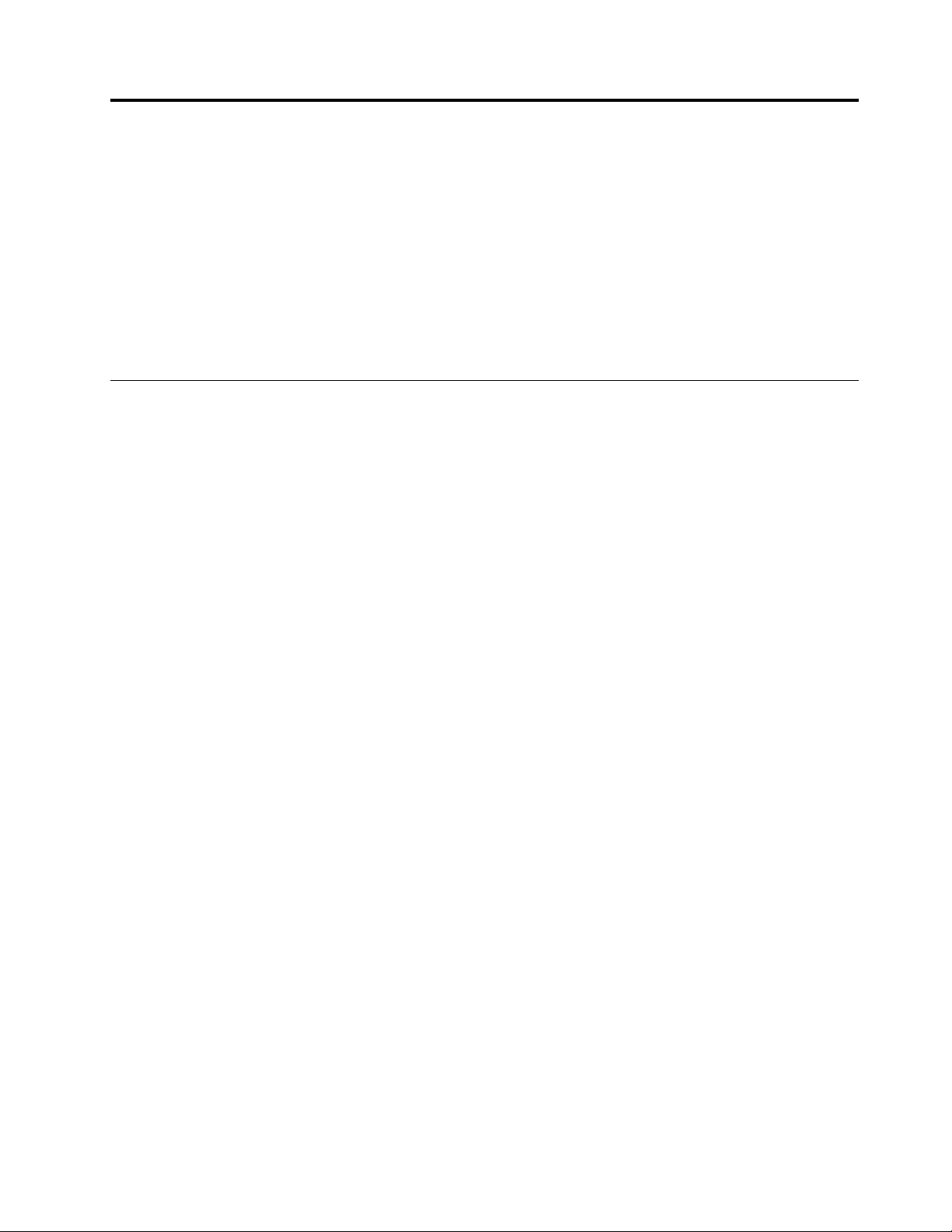
Kapitola1.Prehľadproduktu
Tátokapitolaobsahujetietoinformácie:
•Umiestneniakonektorov
•Umiestneniakomponentov
•Umiestneniadielcovnasystémovejdoske
•Umiestneniainternýchjednotiek
•Komponentypočítača
•SoftvérovéprogramyposkytnutéspoločnosťouLenovo
Miesta
Tátočasťobsahujenasledujúcetémy:
•„Umiestneniekonektorov,ovládacíchprvkovaindikátorovnaprednejstranepočítača“nastránke2
•„Umiestneniekonektorovnazadnejstranepočítača“nastránke3
•„Umiestneniekomponentov“nastránke4.
•„Umiestneniedielcovnasystémovejdoske“nastránke5
•„Umiestnenieinternýchjednotiek“nastránke6
•„Štítokstypomamodelompočítača“nastránke7
Poznámka:Komponentypočítačasamôžumiernelíšiťodobrázkov.
©CopyrightLenovo2014,2015
1
Page 14

Umiestneniekonektorov,ovládacíchprvkovaindikátorovnaprednej stranepočítača
Nasledujúciobrázokzobrazujeumiestneniekonektorov,ovládacíchprvkovaindikátorovnaprednejstrane
počítača.
Obrázok1.Umiestnenieprednýchkonektorov,ovládacíchprvkovaindikátorov
1Tlačidlovysunutia/zasunutiaoptickejjednotky2Indikátornapájania
3Vypínač4Indikátoraktivityjednotkypevnéhodisku
5KonektorUSB3.06Konektorpremikrofón
7Konektorpreslúchadlá8KonektorUSB3.0
2ThinkStationP300Používateľskápríručka
Page 15
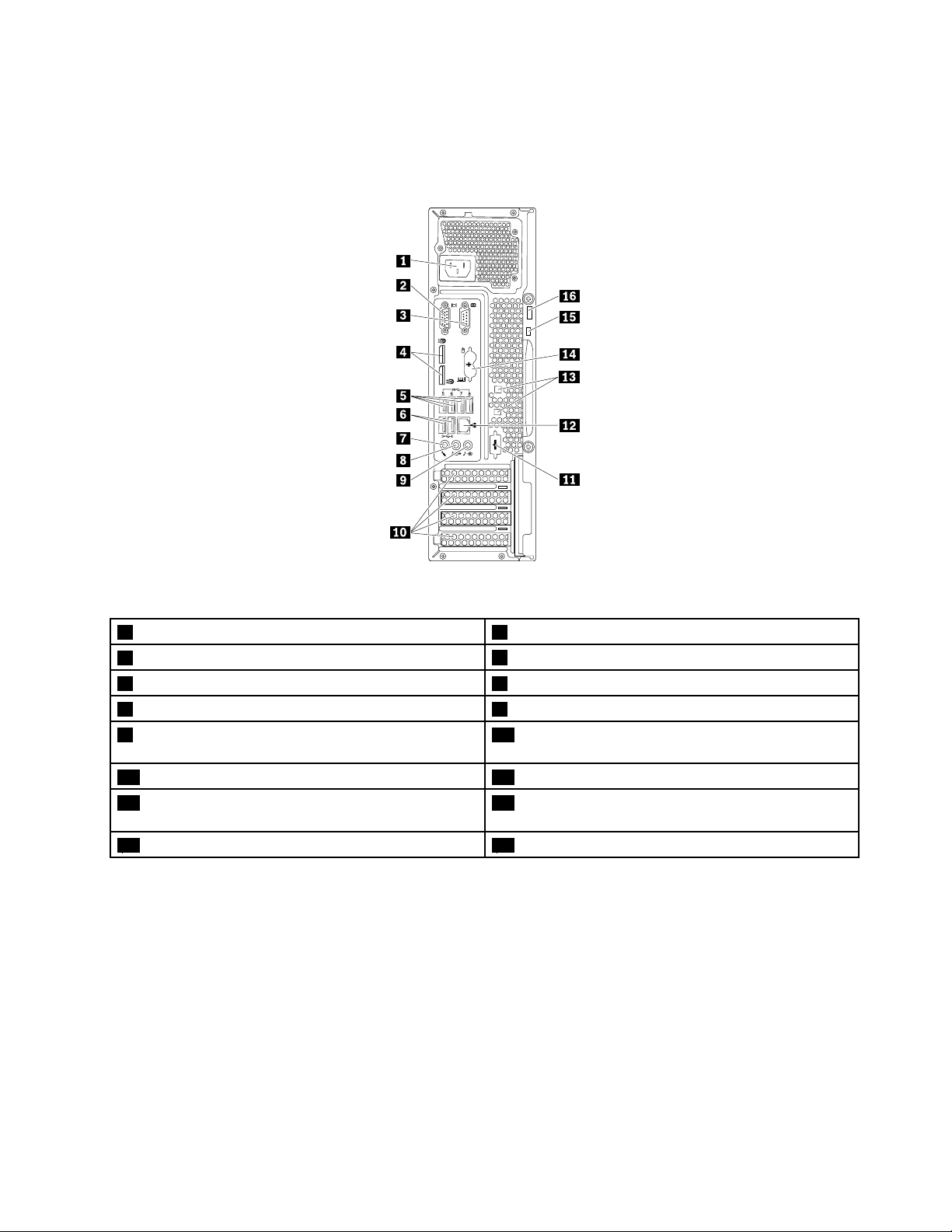
Umiestneniekonektorovnazadnejstranepočítača
4
3
5 6
7 8
Nasledujúciobrázokzobrazujeumiestneniekonektorovnazadnejstranepočítača.Niektorékonektoryna
zadnejstranepočítačasúfarebneoznačené,abystemohlijednoduchšieurčiťmiestopripojeniakáblov.
Obrázok2.Umiestneniekonektorovnazadnejstrane
1Konektornapájaciehokábla2KonektorVGA
3Sériovýkonektor
5KonektoryUSB3.0(4)6KonektoryUSB2.0(2)
7Konektorpremikrofón8Výstupnýkonektoraudia
9Vstupnýkonektoraudia10OblasťkarietPCI/PCI-Express(rôznekartyposkytujú
4KonektoryDisplayPort
®
odlišnékonektory)
11Voliteľnýsériovýkonektor12Ethernetovýkonektor
13Slotykáblovéhozámku(2)14KonektoryklávesniceamyšiPS/2(kdispozíciipri
niektorýchmodeloch)
15Slotbezpečnostnéhozámku16Slučkavisiacehozámku
Poznámka:AkmápočítačvjednomzoslotovkarietPCInainštalovanúsamostatnúgrafickúkartu,kartu
sieťovéhorozhraniaalebozvukovúkartu,použitekonektorynakarte,niepríslušnékonektorynapočítači.
KonektorOpis
VstupnýkonektoraudiaUmožňujepríjemaudiosignálovzexternéhoaudiozariadenia,napríkladzostereo
systému.Pripripájaníexternéhoaudiozariadeniasakábelpripájakvýstupnému
konektoruaudianazariadeníakvstupnémukonektoruaudianapočítači.
VýstupnýkonektoraudiaUmožňujevysielanieaudiosignálovzpočítačadoexternýchzariadení,akosú
napájanéstereoreproduktory(reproduktorysovstavanýmizosilňovačmi),slúchadlá,
KonektorDisplayPort
multimediálneklávesnicealebovstupnýkonektoraudianastereosystémealebo
inomexternomzáznamovomzariadení.
Umožňujepripojenievysokovýkonnéhomonitora,monitoradirect-drivealeboiných
zariadení,ktorépoužívajúkonektorDisplayPort.
Kapitola1.Prehľadproduktu3
Page 16
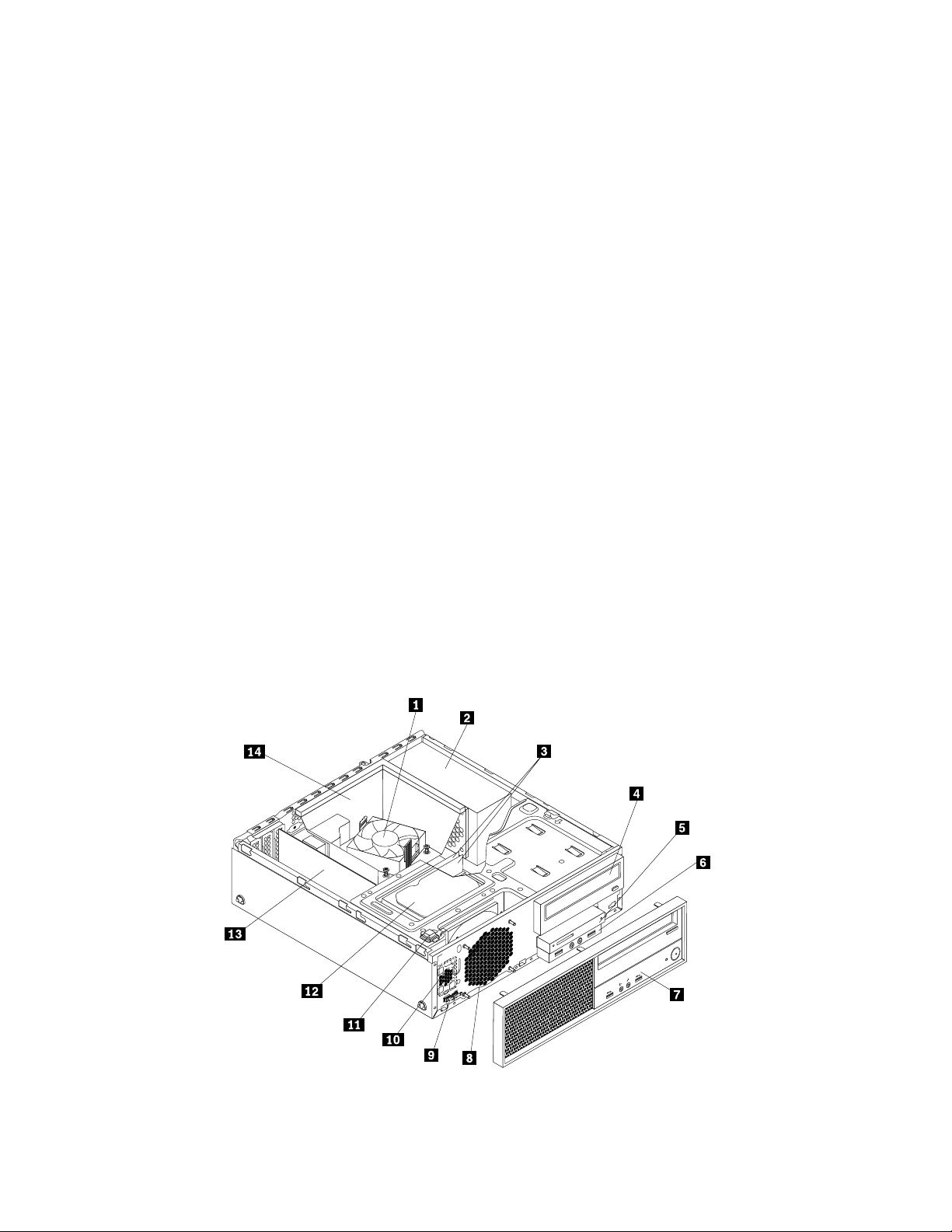
KonektorOpis
EthernetovýkonektorUmožňujepripojenieethernetovéhokáblalokálnejsiete(LAN).
Poznámka:AkchcetepočítačpoužívaťvsúladesobmedzeniamikomisieFCC
(FederalCommunicationsCommission)pretrieduB,použiteethernetovýkábel
kategórie5ealebolepšej.
KonektorpremikrofónUmožňujepripojeniemikrofónukvášmupočítaču,keďchcetenahrávaťzvuk,alebo
akpoužívatesoftvérnarozpoznávaniereči.
KonektorklávesnicePS/2
(niektorémodely)
konektormyšiPS/2(niektoré
modely)
SériovýkonektorUmožňujepripojenieexternéhomodemu,sériovejtlačiarnealeboinýchzariadení,
KonektorUSB3.0Umožňujepripojeniezariadení,ktorévyžadujúkonektorUSB2.0,napríklad
KonektorUSB3.0Umožňujepripojeniezariadení,ktorévyžadujúkonektorUSB2.0alebo3.0,
KonektorVGAUmožňujepripojeniemonitoraVGAaleboinýchzariadení,ktorépoužívajúkonektor
Umožňujepripojenieklávesnice,ktorápoužívakonektorklávesnicePersonal
System/2(PS/2).
Umožňujepripojeniemyši,ovládačatrackballaleboinýchukazovacíchzariadení,
ktorépoužívajúkonektormyšiPS/2.
ktorépoužívajú9-vývodovýsériovýkonektor.
klávesnicaUSB,myšUSB,skenerUSBalebotlačiareňUSB.Akmáteviacakoosem
zariadeníUSB,môžetesizakúpiťrozbočovačUSB,ktorývámumožnípripojenie
dodatočnýchzariadení.
napríkladklávesnicaUSB,myšUSB,skenerUSBalebotlačiareňUSB.Akmáteviac
akoosemzariadeníUSB,môžetesizakúpiťrozbočovačUSB,ktorývámumožní
pripojeniedodatočnýchzariadení.
(VGA)(VideoGraphicsArray).
Umiestneniekomponentov
Nasledujúciobrázokzobrazujeumiestnenierôznychkomponentovvpočítači.Informácieoodstráneníkrytu
počítačanájdetevčasti„Odstráneniekrytupočítača“nastránke74.
Obrázok3.Umiestneniakomponentov
4ThinkStationP300Používateľskápríručka
Page 17
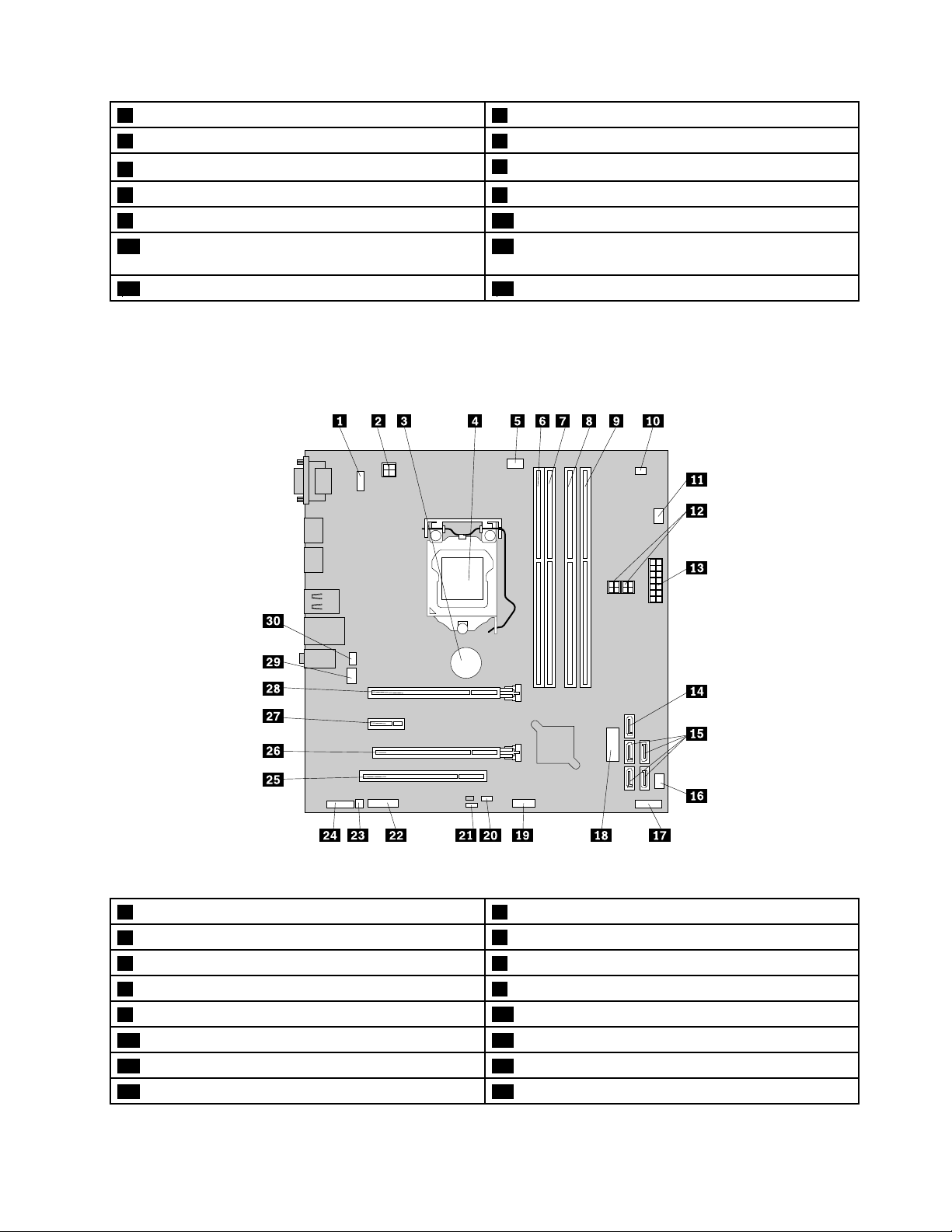
1Jednotkachladičaaventilátora2Zdrojnapájania
3Pamäťovémoduly4Optickájednotka(kdispozíciipriniektorýchmodeloch)
5Čítačkakariet(kdispozíciipriniektorýchmodeloch)
7Prednýpanel8Systémovýventilátor
9Senzorteploty10Internýreproduktor
11Spínačprítomnostikrytu(spínačneoprávneného
6PrednékonektoryaudiaaUSB
12Jednotkapevnéhodisku
vniknutia)(kdispozíciipriniektorýchmodeloch)
13KartaPCI(kdispozíciipriniektorýchmodeloch)14Prieduchpreventilátorchladiča
Umiestneniedielcovnasystémovejdoske
Nasledujúciobrázokzobrazujeumiestneniedielcovnasystémovejdoske.
Obrázok4.Umiestneniedielcovnasystémovejdoske
1KlávesnicaPS/2akonektormyši24-vývodovýkonektornapájania
3Batéria
5Konektorventilátoramikroprocesora6Pamäťovýslot1(DIMM1)
7Pamäťovýslot2(DIMM2)8Pamäťovýslot3(DIMM3)
9Pamäťovýslot4(DIMM4)
11Konektorpreventilátorjednotkypevnéhodisku124-vývodovékonektorynapájaniaSATA
1314-vývodovýkonektornapájania14KonektoreSATA
15KonektorySAT A16Napájacíkonektorventilátora
4Mikroprocesor
10Konektorsenzorateploty
Kapitola1.Prehľadproduktu5
Page 18
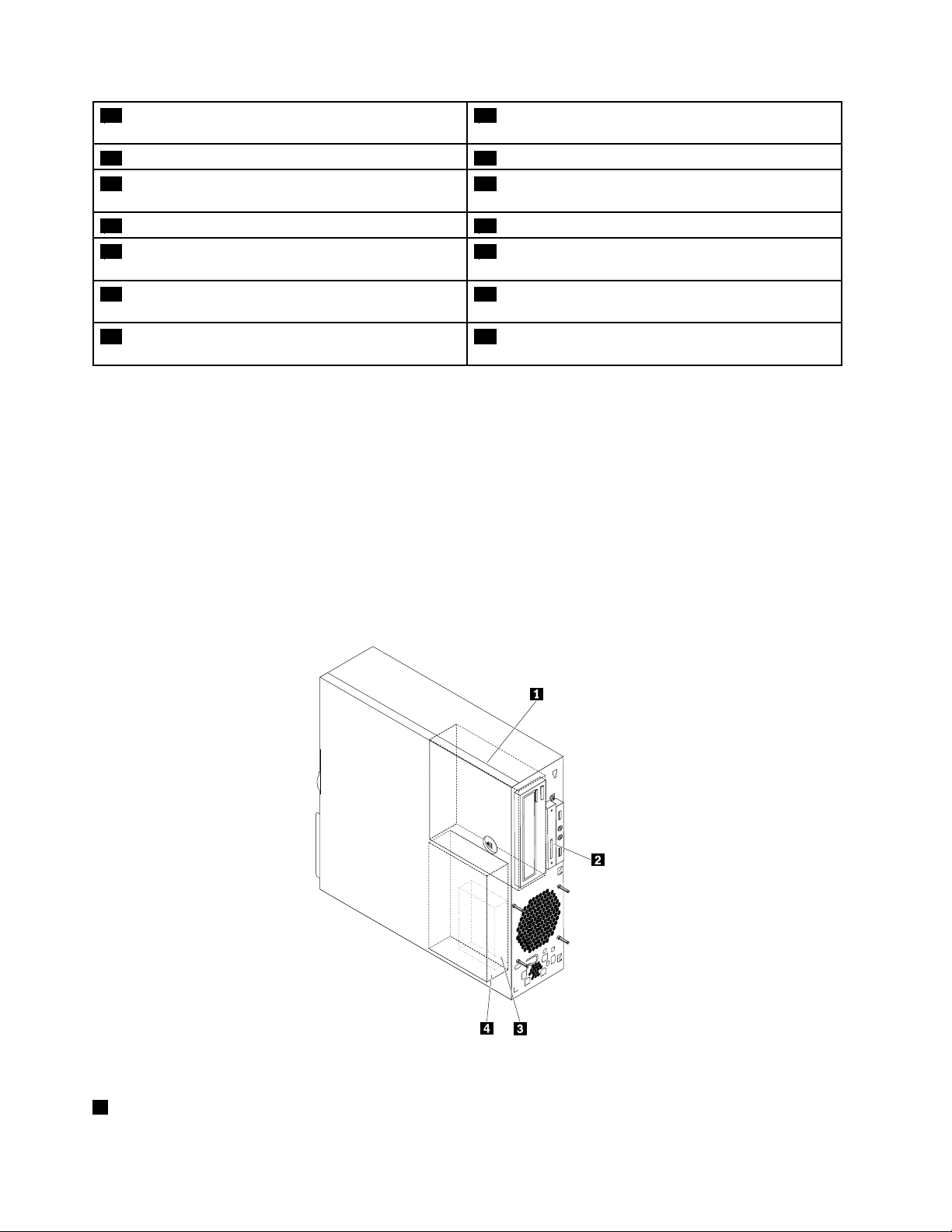
17Konektorprednéhopanela(napripojenieindikátorov
LEDavypínačanapájania)
19KonektorUSB2.0alebokonektorčítačkykariet20PäticanavypnutiehardvéruUSB
21Prepínačnavymazanie/obnovuCMOS
(ComplementaryMetalOxideSemiconductor)
23Konektorinternéhoreproduktora24Prednýkonektoraudia
25SlotkartyPCI26SlotkartyPCIExpressx16(meniteľnášírkaspojenia
27SlotkartyPCIExpressx128SlotgrafickejkartyPCIExpressx16(kdispozíciipri
29Konektorsystémovéhoventilátora30Konektorspínačaprítomnostikrytu(konektorspínača
18PrednýkonektorUSB3.0(napripojeniekonektorov
USBnaprednompaneli)
22Sériovýkonektor(COM2)
x4,x1)
niektorýchmodeloch)
neoprávnenéhovniknutia)
Umiestnenieinternýchjednotiek
Internéjednotkysúzariadenia,ktorépočítačpoužívanačítanieauchovávanieúdajov.Dopočítačamôžete
pridaťjednotky,abystezvýšilikapacituúložnéhopriestoru,aabyvášpočítačmoholčítaťinétypymédií.
Internéjednotkysúnainštalovanévpozíciách.
Priinštaláciialebovýmeneinternejjednotkyjedôležitévšimnúťsi,akétypyaveľkostijednotiekmôžetedo
jednotlivýchpozíciínainštalovať,apotomsprávnepripojiťkábleknainštalovanýmjednotkám.Pokynyna
inštaláciuavýmenuinternýchjednotiekprevášpočítačnájdetevčasti„Inštaláciaalebovýmenahardvéru“
nastránke73
.
Nasledujúciobrázokzobrazujeumiestneniepozíciíprejednotky.
Obrázok5.Umiestneniapozíciíprejednotky
1Pozíciapreoptickújednotku
6ThinkStationP300Používateľskápríručka
Page 19
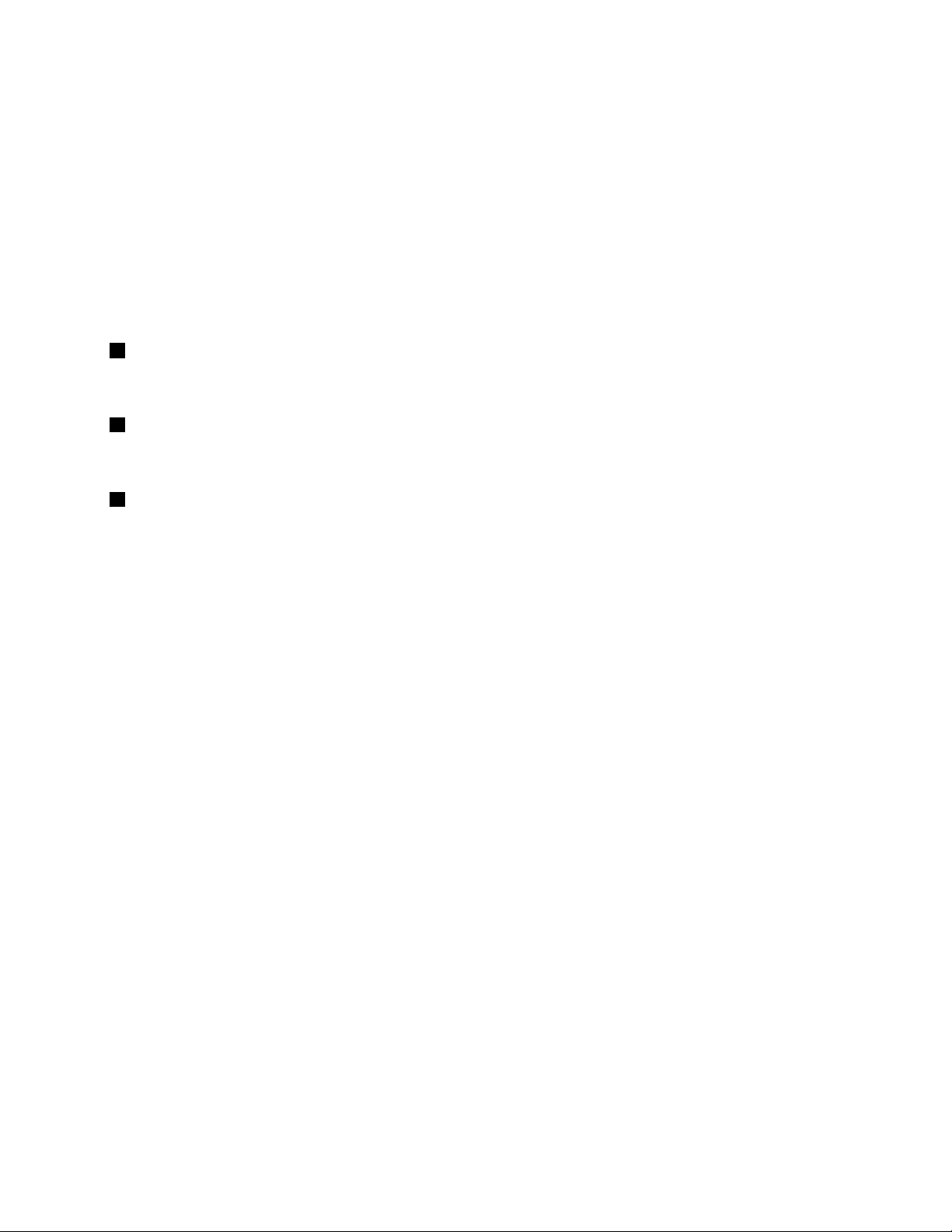
Pozíciepreoptickújednotkupodporujútrinasledujúcezariadenia.Vzávislostiodmodelupočítačamôžebyť
vpočítačinainštalovanéjednoznich.
•Optickájednotka
•5,25-palcovákonzola(tenkáoptickájednotkaaukladaciajednotka)(ďalejlen5,25-palcovákonzola)
•5,25-palcovýmodulFlexvybavenýniektorýmialebovšetkýmiznasledujúcichkomponentov:
-Tenkáoptickájednotka(9,5mm)
-Čítačkakariet
-KonektoreSATA
-KonektorIEEE1394
2Pozíciaprečítačkukariet
VtejtopozíciimôžebyťnainštalovanáčítačkakarietalebojednotkaSSDsrozhranímmSATA.
3Pozíciapresekundárnujednotkupevnéhodisku
Vtejtopozíciimôžebyťnainštalovaná2,5-palcovájednotkapevnéhodiskualebojednotkaSSD.
4Pozíciapreprimárnujednotkupevnéhodisku
Vtejtopozíciimôžebyťnainštalovaná3,5-palcovájednotkapevnéhodisku,3,5-palcováhybridnájednotka
alebo2,5-palcovájednotkaSSD.
Štítokstypomamodelompočítača
Štítokstypomamodelompočítačaidentifikujepočítač.KeďpožiadatespoločnosťLenovoopomoc,
informácieotypeamodelipočítačaumožniapracovníkomtechnickejpodporyidentifikovaťpočítača
poskytnúťrýchlejšíservis.
Kapitola1.Prehľadproduktu7
Page 20
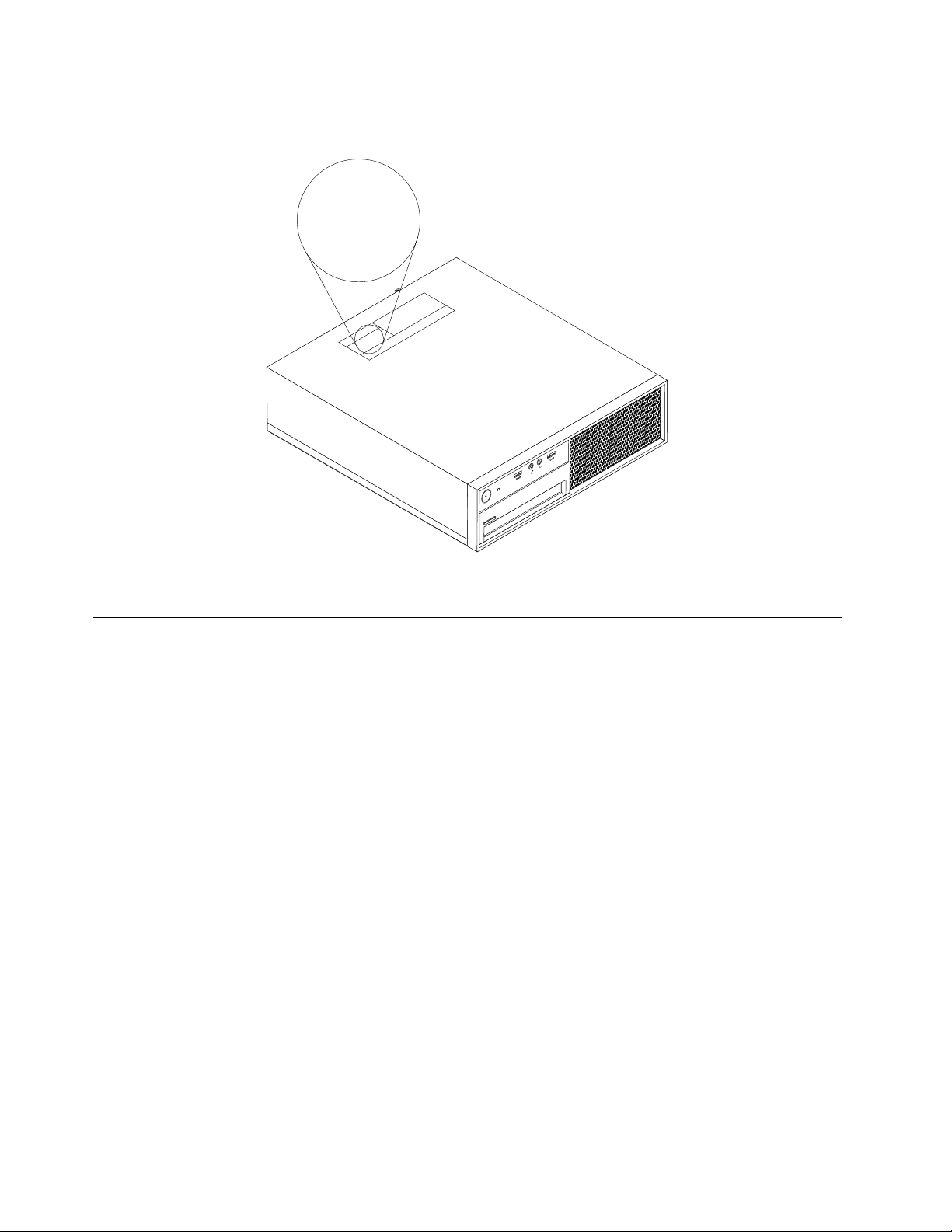
Nižšiejeuvedenýpríkladštítkastypomamodelompočítača.
Machine Type: XXXX
Model Number: XXX
Obrázok6.Štítokstypomamodelompočítača
Vlastnosti
Tátočasťobsahujeopisfunkciípočítača.Nasledujúceinformáciepokrývajúmnožstvomodelov.
Mikroprocesor
Akchcetezobraziťinformácieomikroprocesorepočítača,postupujtetakto:
•VoperačnomsystémeMicrosoft
napoložkuPočítač.VýberompoložkyVlastnostizobrazteinformácie.
•VoperačnomsystémeMicrosoftWindows8.1prejditenapracovnúplochuapresuňteukazovateľ
dopravéhohornéhoalebopravéhodolnéhorohuobrazovky,abysazobrazilikľúčovétlačidlá.Potom
zobrazteinformáciekliknutímnapoložkyNastavenie➙Informácieopočítači.
Pamäť
VášpočítačpodporujemaximálneštyripamäťovémodulyDDR3UDIMM(DoubleDataRate3Unbuffered
DualInlineMemoryModule).
Akchceteurčiťveľkosťpamätenainštalovanejvpočítači,postupujtetakto:
•VoperačnomsystémeMicrosoftWindows7kliknitenatlačidloŠtartapravýmtlačidlommyšikliknitena
položkuPočítač.VýberompoložkyVlastnostizobrazteinformácie.
•VoperačnomsystémeMicrosoftWindows8.1prejditenapracovnúplochuapresuňteukazovateľ
dopravéhohornéhoalebopravéhodolnéhorohuobrazovky,abysazobrazilikľúčovétlačidlá.Potom
zobrazteinformáciekliknutímnapoložkyNastavenie➙Informácieopočítači.
®
Windows
®
7kliknitenatlačidloŠtartapravýmtlačidlommyšikliknite
Ďalšieinformácienájdetevčasti„Inštaláciaalebovýmenapamäťovéhomodulu“nastránke76
8ThinkStationP300Používateľskápríručka
.
Page 21
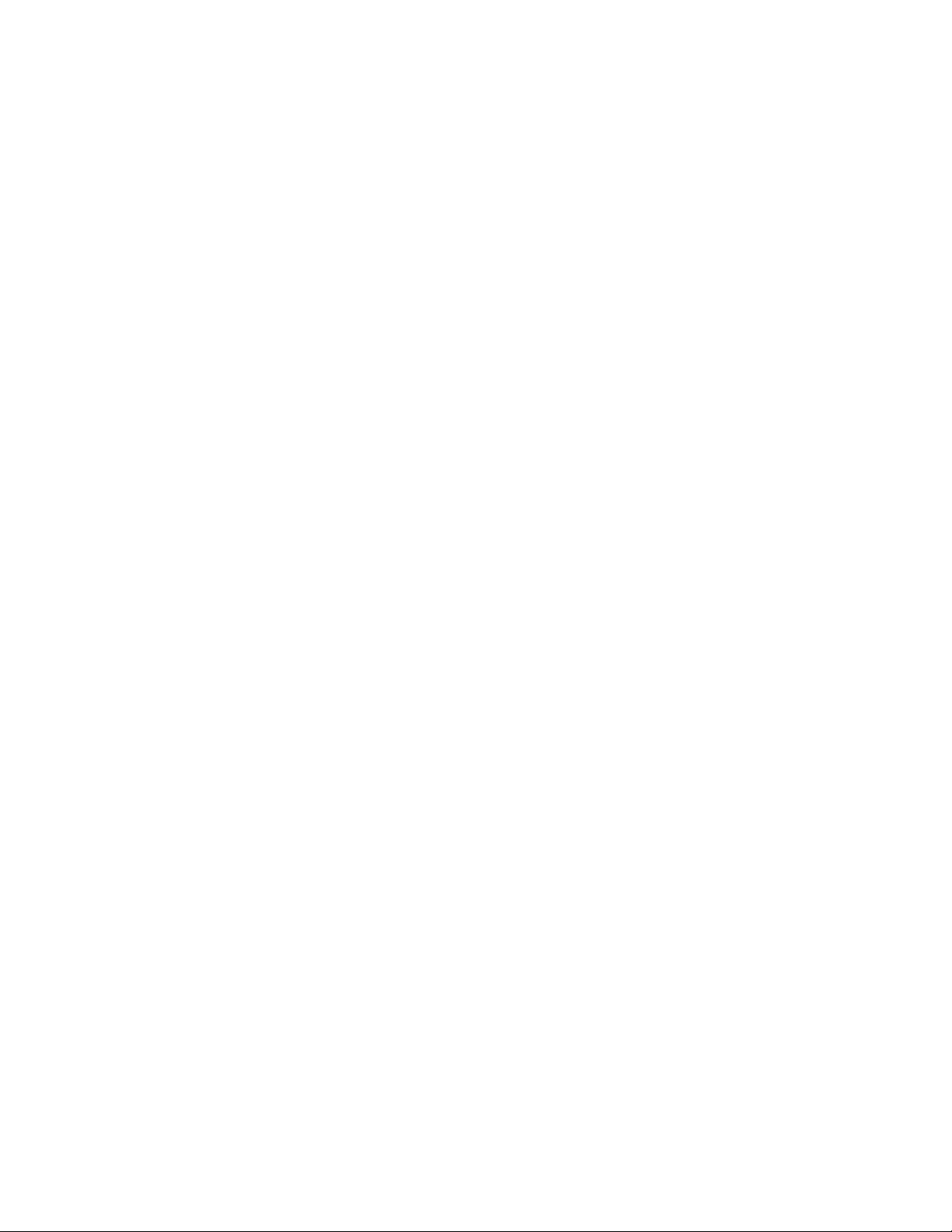
Internéjednotky
•Čítačkakariet(kdispozíciipriniektorýchmodeloch)
•Optickájednotka(kdispozíciipriniektorýchmodeloch)
•JednotkapevnéhodiskuSATA(SerialAdvancedTechnologyAttachment)
•HybridnájednotkasrozhranímSATA(kdispozíciipriniektorýchmodeloch)
•JednotkaSSDsrozhranímSATA(kdispozíciipriniektorýchmodeloch)
•JednotkaSSDsrozhranímMiniSATA(mSATA)(kdispozíciipriniektorýchmodeloch)
Funkcievidea
•Integrovanágrafickákartapodporujetietokonektorynapočítači:
-KonektorDisplayPort
-KonektorVGA
•SamostatnágrafickákartanainštalovanávjednomzoslotovgrafickýchkarietPCI(PeripheralComponent
Interconnect)Expressx16(kdispozíciipriniektorýchmodeloch)(konektorysalíšiapodľagrafickejkarty)
Zvukovéfunkcie
•Integrovanýradičzvukupodporujetietokonektoryazariadenianapočítači:
-Vstupnýkonektoraudia
-Výstupnýkonektoraudia
-Konektorslúchadiel
-Internýreproduktor
-Konektorpremikrofón
•SamostatnázvukovákartanainštalovanávjednomzoslotovgrafickýchkarietPCI(kdispozíciipri
niektorýchmodeloch)(konektorysalíšiapodľazvukovejkarty)
Vstupno-výstupné(I/O)funkcie
•Ethernetovýkonektor100/1000Mb/s
•9-vývodovésériovékonektory
•Zvukovékonektory(konektorzvukovéhovstupu,konektorzvukovéhovýstupu,konektorpreslúchadláa
konektorpremikrofón)
•Konektorymonitora(konektorDisplayPortakonektorVGA)
•KonektorklávesnicePS/2(niektorémodely)
•konektormyšiPS/2(niektorémodely)
•KonektoryUSB
Ďalšieinformácienájdetevčasti„Umiestneniekonektorov,ovládacíchprvkovaindikátorovnaprednejstrane
počítača“nastránke2
a„Umiestneniekonektorovnazadnejstranepočítača“nastránke3.
Rozšírenie
•Pozíciaprečítačkukariet
•Pozícieprejednotkypevnéhodisku
•Pamäťovésloty
•Pozíciapreoptickújednotku
•SlotkartyPCI
•SlotkartyPCIExpressx1
Kapitola1.Prehľadproduktu9
Page 22
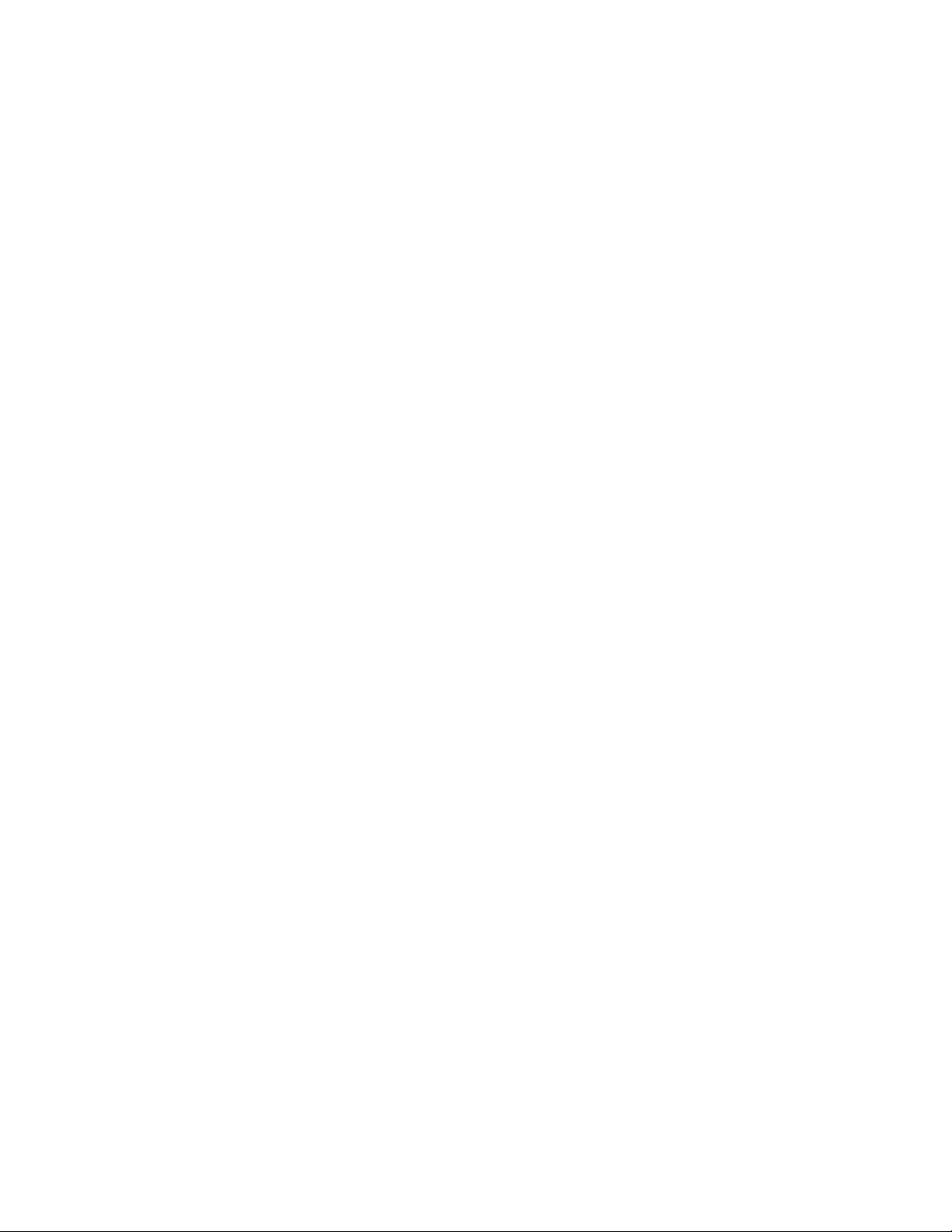
•SlotkartyPCIExpressx16(meniteľnášírkaspojeniax4,x1)
•SlotgrafickejkartyPCIExpressx16
Ďalšieinformácienájdetevčasti„Umiestnenieinternýchjednotiek“nastránke6
a„Umiestneniedielcovna
systémovejdoske“nastránke5.
Zdrojnapájania
•240-wattovýzdrojnapájaniasautomatickýmzisťovanímúrovnenapätia85%
•240-wattovýzdrojnapájaniasautomatickýmzisťovanímúrovnenapätia92%
Funkciabezdrôtovéhopripojenia
•Bezdrôtoválokálnasieť(LAN)
•Bluetooth
Funkcieriadeniasystému
•SchopnosťukladaťvýsledkytestuhardvéruPOST(power-onself-test)
•RozhranieDMI(DesktopManagementInterface)
RozhranieDesktopManagementInterfaceposkytujepoužívateľomjednoduchýprístupkinformáciámo
všetkýchaspektochpočítačavrátanetypuprocesora,dátumuinštalácie,pripojenýchtlačiarníainých
periférnychzariadení,zdrojovnapájaniaahistórieúdržby.
•RežimkompatibilitysostavomErPLPS
Režimkompatibilitysostavomnajnižšejspotreby(LPS)podľasmernicepreenergetickyvýznamnévýrobky
(ErP)znižujespotrebuelektrickejenergie,keďjepočítačvrežimespánkualebovypnutý.Ďalšieinformácie
nájdetevčasti„ZapnutierežimukompatibilitysostavomLPSpodľasmerniceErP“nastránke40.
•Intel
®
StandardManageability
IntelStandardManageabilityjetechnológiahardvéruafirmvéru,ktoráintegrujeurčitéfunkciedo
počítačov.Spoločnostiamtakumožňujejednoduchšiemonitorovať,vykonávaťúdržbu,aktualizovať,
rozširovaťaopravovaťpočítačeazároveňimšetrínáklady.
•TechnológiaAMT(IntelActiveManagementT echnology)(kdispozíciipriniektorýchmodeloch)
TechnológiaIntelActiveManagementTechnologyjetechnológiahardvéruafirmvéru,ktoráintegruje
určitéfunkciedopočítačov.Spoločnostiamtakumožňujejednoduchšiemonitorovať,vykonávaťúdržbu,
aktualizovať,rozširovaťaopravovaťpočítačeazároveňimšetrínáklady.
•IntelMatrixStorageManager
IntelMatrixStorageManagerjeovládačzariadenia,ktorýpodporujepoliaSATARAID5aSATARAID10
navybranýchsystémovýchdoskáchsčipovousúpravouIntel,čímzvyšujevýkonpevnýchdiskov.
•ProstrediePXE(PrebootExecutionEnvironment)
ProstrediePrebootExecutionEnvironmentjeprostredie,ktoréumožňujespúšťaťpočítačeprostredníctvom
sieťovéhorozhranianezávisleodzariadenínaukladanieúdajov(akojenapríkladjednotkapevného
disku)alebonainštalovanýchoperačnýchsystémov.
•IntelligentCoolingEngine(ICE)
IntelligentCoolingEnginejeriešenietepelnejsprávysystému,ktoréumožňujepočítačupracovaťslepším
tepelnýmaakustickýmvýkonom.FunkciaICEtiežmonitorujetepelnývýkonpočítača,abymohla
identifikovaťproblémysteplom.Ďalšieinformácienájdetevčasti„RežimvýkonufunkcieICE“nastránke
41
a„FunkciaupozornenianateplotuICE“nastránke42.
•SoftvérSM(SystemManagement)aBIOS(BasicInput/OutputSystem)
ŠpecifikáciaSMBIOSdefinuještruktúryúdajovametódyprístupuvsystémeBIOS,ktorýumožňuje
používateľovialeboaplikáciiukladaťaobnoviťinformácietýkajúcesadanéhopočítača.
10ThinkStationP300Používateľskápríručka
Page 23

•WakeOnLAN
WakeonLANjeethernetovýsieťovýštandard,ktorýumožňujezapnúťaleboprebudiťpočítačpomocou
sieťovejsprávy.Tútosprávuzvyčajneposielaprogramspustenýnainompočítačivtejistejlokálnejsieti.
•WakeonRing
FunkciaWakeonRing,niekedyoznačovanáakoWakeonModem,ješpecifikácia,ktoráumožňuje
prebudiťpodporovanépočítačeajednotkyzrežimuspánkualebodlhodobéhospánku.
•WindowsManagementInstrumentation(WMI)
WindowsManagementInstrumentationjesústavarozšíreníovládačovWDM(WindowsDriverModel).
Poskytujerozhranieoperačnéhosystému,prostredníctvomktoréhoupravenékomponentyposkytujú
informácieaupozornenia.
Funkciezabezpečenia
•MožnosťpovoliťazakázaťzariadeniaakonektoryUSB
Ďalšieinformácienájdetevčasti„Povoleniealebozakázaniezariadenia“nastránke39.
•Rôzneheslánazabránenieneautorizovanémupoužívaniupočítača
Ďalšieinformácienájdetevčasti„Používaniehesiel“nastránke33
.
•SoftvérComputraceAgentvofirmvéri
SoftvérComputraceAgentjesoftvérovériešenienariadenieprostriedkovITaobnovuvprípadekrádeže
počítača.Softvérzistí,čivpočítačibolivykonanézmenyvhardvéri,softvérialebomiesteprihlásenia
počítačadosiete.AktiváciasoftvéruComputraceAgentmôževyžadovaťpredplatné.
•Prepínačprítomnostikrytu(spínačneoprávnenéhovniknutia)(kdispozíciipriniektorýchmodeloch)
Ďalšieinformácienájdetevčasti„Používaniespínačaprítomnostikrytu“nastránke34.
•Klávesnicasosnímačomodtlačkovprstov(dostupnépriniektorýchmodeloch)
Ďalšieinformácienájdetevčasti„Používaniesnímačaodtlačkovprstov“nastránke34.
•Riadeniepostupnostispustenia
Ďalšieinformácienájdetevčasti„Výberalebozmenapostupnostispúšťacíchzariadení“nastránke40.
•Spusteniebezklávesnicealebomyši
Dooperačnéhosystémusamôžeteprihlásiťajbezpripojenejklávesnicealebomyši.
•Podporakáblovéhozámku(kdispozíciipriniektorýchmodeloch)
Ďalšieinformácienájdetevčasti„Pripojeniekáblovéhozámku“nastránke33
.
•PodporakáblovéhozámkutypuKensington
Ďalšieinformácienájdetevčasti„PripojeniekáblovéhozámkutypuKensington“nastránke32
.
•Podporavisiacehozámku
Ďalšieinformácienájdetevčasti„Zamknutiekrytupočítača“nastránke31.
•TrustedPlatformModule(TPM)
TPMjezabezpečenýšifrovacíprocesor,ktorýuchovávašifrovaciekľúčechrániaceinformácieuložené
vpočítači.
Predinštalovanýoperačnýsystém
Navašompočítačijepredinštalovanýjedenztýchtooperačnýchsystémov:
•OperačnýsystémMicrosoftWindows7
•OperačnýsystémMicrosoftWindows8.1
Kapitola1.Prehľadproduktu11
Page 24
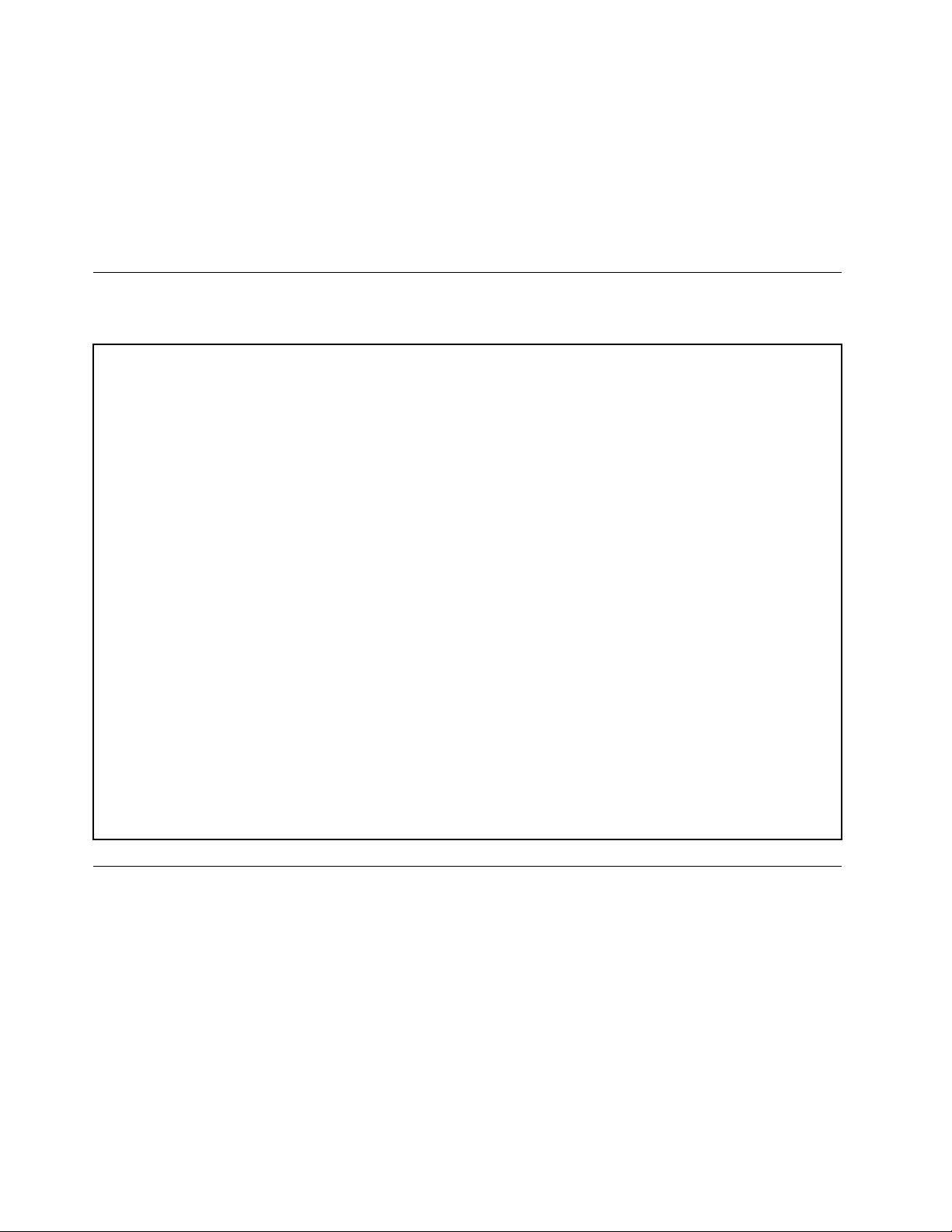
Operačnésystémycertifikovanéalebotestované,pokiaľideokompatibilitu(závisíodtypumodelu)
Operačnésystémyuvedenévtejtopríručkebolicertifikovanéalebotestované,pokiaľideokompatibilitu,
včasetlačetejtopublikácie.ĎalšieoperačnésystémymôžubyťoznačenéspoločnosťouLenovoako
kompatibilnésvašímpočítačompopublikáciitejtopríručky.Tentozoznamsamôžezmeniť.Akchcetezistiť,
čibolnejakýoperačnýsystémcertifikovanýalebotestovanýohľadomkompatibility,pozritesiwebovú
lokalitupredajcuoperačnéhosystému.
•Linux
®
Špecifikácie
Tátočasťuvádzazoznamfyzickýchšpecifikáciípočítača.
Rozmery
Šírka:102mm
Výška:338mm
Hĺbka:394,5mm
Hmotnosť
Maximálnakonfiguráciapridodaní:7,9kg
Prostredie
•T eplotavzduchu:
Vprevádzke:10°Caž35°C
Skladovanievpôvodnomprepravnomobale:–40°Caž60°C
Skladovaniebezobalu:–10°Caž60°C
•Vlhkosť:
Vprevádzke:20%až80%(bezkondenzácie)
Skladovanie:20%až90%(bezkondenzácie)
•Nadmorskávýška:
Vprevádzke:–15,2až3048m
Skladovanie:–15,2až10668m
Elektrickývstup
Vstupnénapätie:100až240V ,striedavýprúd
Vstupnáfrekvencia:50/60Hz
ProgramyodspoločnostiLenovo
PočítačsadodávasprogramamiodspoločnostiLenovo,ktorévámpomôžupracovaťjednoduchšiea
bezpečnejšie.ProgramysamôžulíšiťvzávislostiodpredinštalovanéhooperačnéhosystémuWindows.
ZískanieprístupukprogramomodspoločnostiLenovovoperačnom systémeWindows7
VoperačnomsystémeWindows7môžetezískaťprístupkprogramomodspoločnostiLenovo
prostredníctvomslužbyWindowsSearchalebozovládaciehopanela.Názovikonyzobrazenývovýsledkoch
vyhľadávaniaalebonaovládacompanelisamôželíšiťodnázvuprogramu.Programmôžetevyhľadaťpodľa
jehonázvuprogramualebopodľanázvuikonyzobrazenejvtabuľkeProgramyodspoločnostiLenovo
dostupnévoperačnomsystémeWindows7.
12ThinkStationP300Používateľskápríručka
Page 25
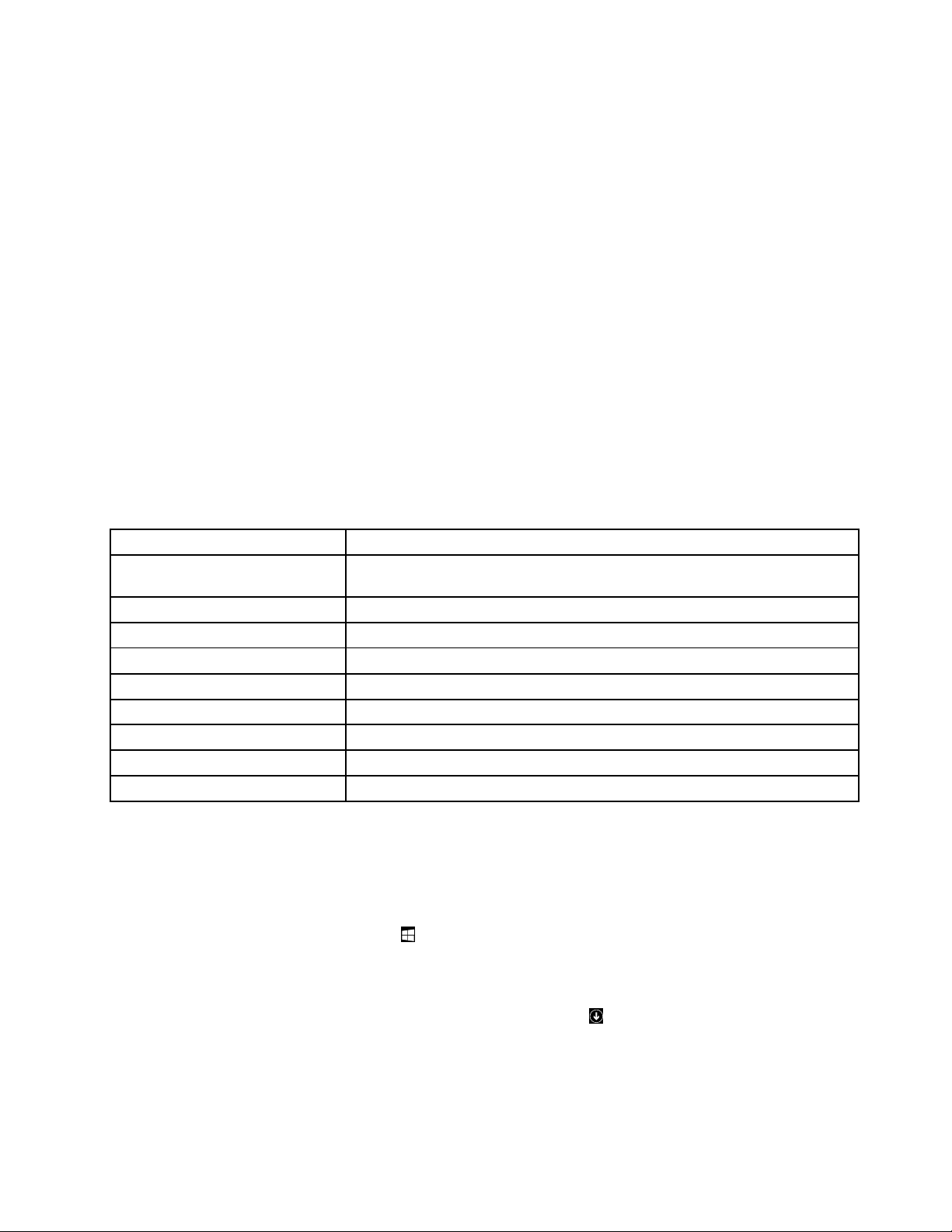
Poznámka:Akstepožadovanýprogramnenašli,otvorteprogramLenovoThinkVantage
®
Toolsavyhľadajte
neaktívnuikonuprogramu.Potomdanýprogramnainštalujtedvojitýmkliknutímnaikonu.
AkchcetezískaťprístupkprogramomodspoločnostiLenovoprostredníctvomslužbyWindows
Search,postupujtetakto:
1.KliknitenatlačidloŠtartadovyhľadávaciehopoľazadajtenázovprogramualeboikony.
2.Programvyhľadajtepodľanázvuprogramualeboikonyakliknutímnaprogramhospustite.
AkchcetezískaťprístupkprogramomodspoločnostiLenovozovládaciehopanela,postupujtetakto:
Poznámka:NiektoréprogramyodspoločnostiLenovonemusiabyťvovládacompanelizobrazené.Ak
chcetetietoprogramyvyhľadať,použiteslužbuWindowsSearch.
1.KliknitenapoložkyŠtart➙Ovládacípanel.ZmeňtezobrazenieOvládaciehopanelaznastavenia
KategóriananastavenieVeľkéikonyaleboMaléikony.
2.Vyhľadajteprogrampodľanázvuikonyakliknutímnaprogramhospustite.
VnasledujúcejtabuľkesúuvedenéprogramydostupnévoperačnomsystémeWindows7.
Poznámka:VzávislostiodmodelupočítačanemusiabyťniektoréprogramyodspoločnostiLenovok
dispozícii.
Tabuľka1.ProgramyodspoločnostiLenovodostupnévoperačnomsystémeWindows7
NázovprogramuNázovikony
FingerprintManagerProalebo
ThinkVantageFingerprintSoftware
LenovoPerformanceTuner
LenovoReachLenovoReach
LenovoSHAREitLenovoSHAREit
LenovoSolutionCenterLenovo–stavadiagnostikasystému
LenovoThinkVantageT oolsLenovoThinkVantageTools
RecoveryMedia
RescueandRecovery
AktualizáciasystémuLenovo–aktualizácieaovládače
®
Lenovo–FingerprintManagerProaleboLenovo–snímačodtlačkovprstov
VýkonpočítačaThinkStation
Lenovo–FactoryRecoveryDisksaleboTvorcamédiíobnovenia
Lenovo–EnhancedBackupandRestore
ZískanieprístupukprogramomodspoločnostiLenovovoperačnom systémeWindows8.1
AkchcetezískaťprístupkprogramomodspoločnostiLenovovoperačnomsystémeWindows8.1,
postupujtetakto:
1.StlačenímklávesuslogomWindowsprejditenadomovskúobrazovku.
2.Použitejedenznasledujúcichpostupov:
•KliknutímnaprogramodspoločnostiLenovospustitedanýprogram.
•Akstepožadovanýprogramnenašli,kliknutímnaikonušípky
prejditenaobrazovkuAplikácie.Požadovanýprogramvyhľadajtevzoznameaplikáciíalebovpoli
hľadaniavpravomhornomrohuobrazovky.
Poznámka:VzávislostiodmodelupočítačanemusiabyťniektoréprogramyodspoločnostiLenovok
dispozícii.
vľavomdolnomrohuobrazovky
Kapitola1.Prehľadproduktu13
Page 26
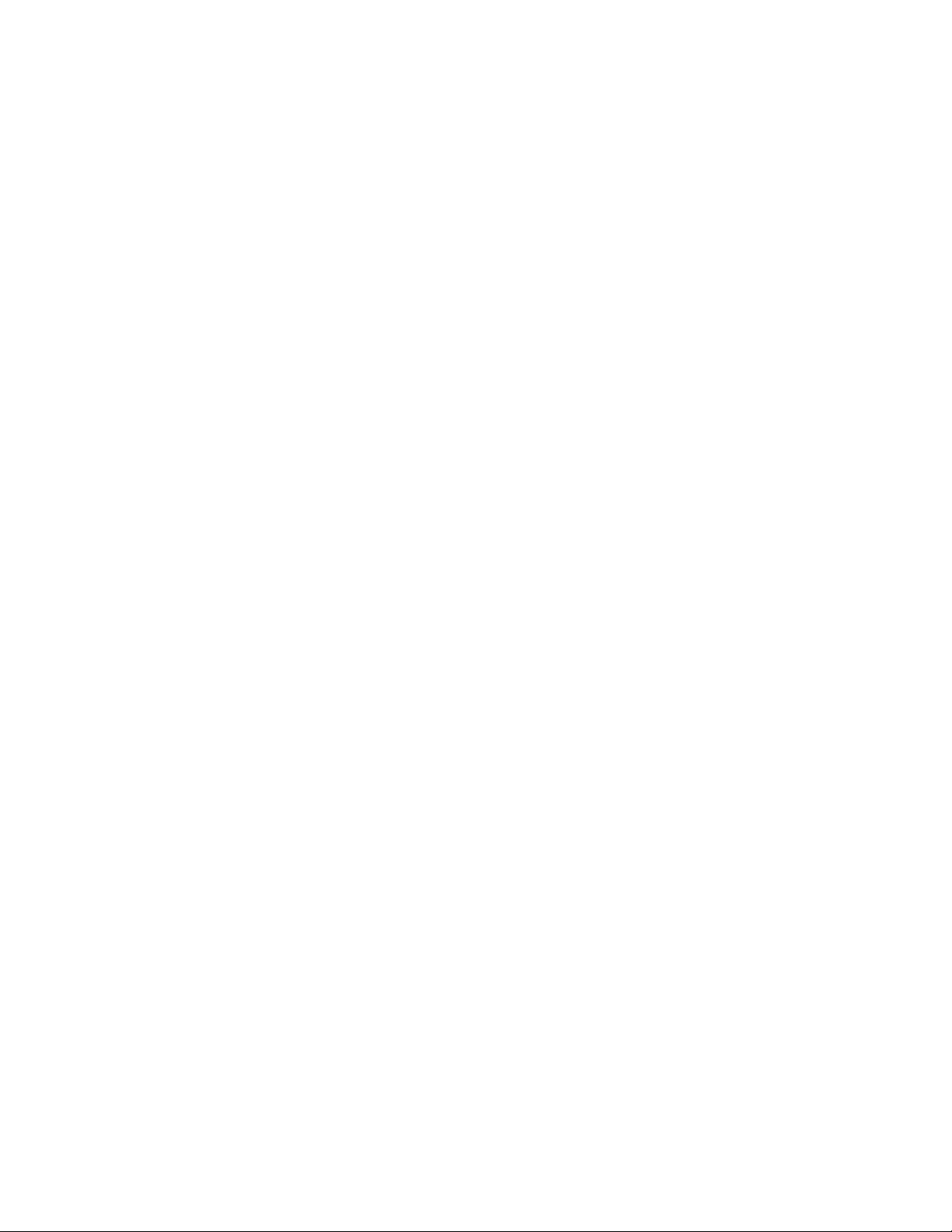
•Companion
•CreateRecoveryMedia
•FingerprintManagerProaleboThinkVantageFingerprintSoftware
•LenovoPerformanceTuner
•LenovoReach
•LenovoSHAREit
•LenovoSolutionCenter
•LenovoTools
•Aktualizáciasystému
PredstavenieprogramovodspoločnostiLenovo
TátotémastručnepredstavujeniektoréprogramyodspoločnostiLenovo.
Poznámka:VzávislostiodmodelupočítačanemusiabyťniektoréprogramyodspoločnostiLenovok
dispozícii.
•Companion
Najlepšiefunkcievášhosystémubymalibyťľahkoprístupnéapochopiteľné.SprogramomCompanion
takýmisú.
PomocouprogramuCompanionmôžeteprevziaťazobraziťpoužívateľsképríručkyprepočítač,získať
informácieozárukeaprezrieťsiinformácieopomociapodpore.Tentoprogramtiežumožňuje
zaregistrovaťpočítačvspoločnostiLenovoaskontrolovaťstavpočítačaabatérie.
•CreateRecoveryMedia
ProgramCreateRecoveryMediaumožňujeobnoviťobsahjednotkypevnéhodiskupodľanastavení
predvolenýchvýrobcom.
•FingerprintManagerProaleboThinkVantageFingerprintSoftware
Integrovanýsnímačodtlačkovprstov,ktorýsanachádzananiektorýchklávesniciach,umožňuje
zaregistrovaťvášodtlačokprstovapriradiťhokhesluzadávanémuprizapínaní,kheslupevnéhodiskuak
hesluWindows.Autentifikácianazákladeodtlačkovprstovtakmôženahradiťhesláapovoliťjednoduchý
abezpečnýprístuppoužívateľa.Klávesnicasosnímačomodtlačkovprstovjekdispozíciipriniektorých
počítačochamôžetesijuzakúpiťprepočítače,ktoréjupodporujú.
•LenovoPerformanceTuner
ProgramLenovoPerformanceTunerslúžinazvýšenievýkonupočítačaprispustenýchaplikáciáchCAD
(computer-aideddesign).ProstredníctvomprogramuLenovoPerformanceTunermôžetemonitorovať
využitiehardvéruasoftvérupočítača.Podľastavupotommôžeteladiťniektorénastaveniaovládača
grafickejkarty,afinitymikroprocesora,operačnéhosystémuapriorítprocesov,abysazvýšilvýkon.
ProgramLenovoPerformanceTunerumožňujerýchlejšiuaplynulejšiuprácusaplikáciamiCAD.
•LenovoReach
PomocouprogramuLenovoReachmôžetevylepšiťsvojuprácuscloudom.VďakaprogramuLenovo
Reachsteneustálepripojeníaprostredníctvomosobnýchpočítačov,inteligentnýchtelefónovalebo
tabletovmáteprístupkuvšetkýmsvojimobľúbenýmpoložkám.Súborytakmôžeteotvárať,upravovaťa
zdieľaťzakéhokoľvekmiesta.ProgramLenovoReachtakistoumožňujepridaťobľúbenéwebovéslužbyna
cloudovúpracovnúplochuazostaťprihlásenýdowebovýchlokalítpomocousprávcucloudovýchhesiel.
•LenovoSHAREit
ProgramLenovoSHAREitprinášarýchlyajednoduchýspôsobzdieľaniasúborovapriečinkovmedzi
počítačmi,smartfónmi,tabletmialebointeligentnýmitelevízormisnainštalovanýmoperačnýmsystémom
AndroidaleboWindows.ProgramSHAREitpoužívanazdieľaniesúborovapriečinkovakýkoľvektyp
sietealebopracujeajbezsiete.
14ThinkStationP300Používateľskápríručka
Page 27
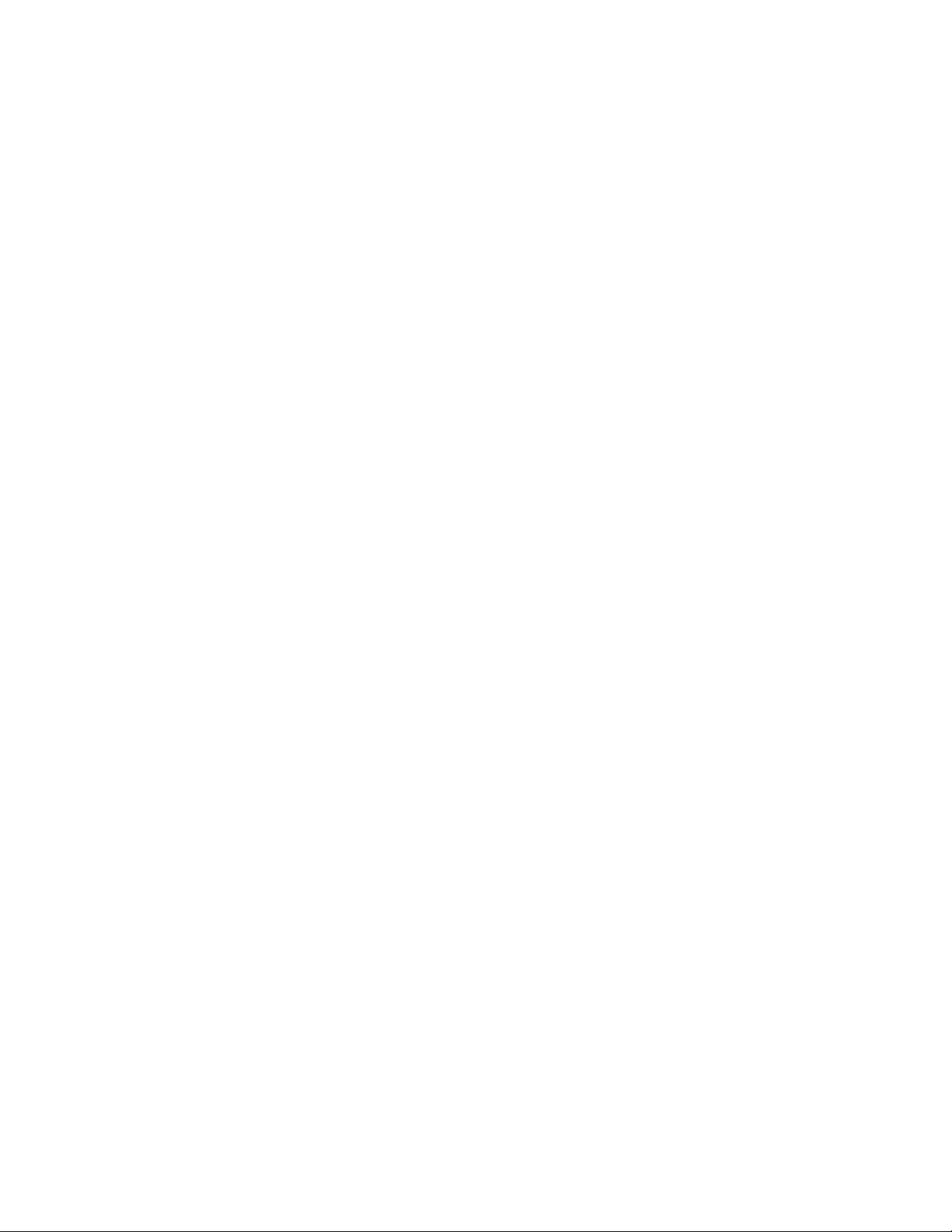
•LenovoSolutionCenter
ProgramLenovoSolutionCenterumožňujeodstrániťproblémyspočítačom.Obsahujediagnostickétesty,
zhromažďovanieinformáciíosystéme,informácieostavezabezpečeniaapodpore,akoajradyatipy
nadosiahnutiemaximálnehovýkonusystému.
•LenovoThinkVantageTools
ProgramLenovoThinkVantageT oolsposkytujejednoduchýprístupkrôznymnástrojom,ktorévám
pomôžupracovaťjednoduchšieabezpečnejšie.
•LenovoTools
ProgramLenovoToolsvásprevediemnožstvominformačnýchzdrojovaposkytujejednoduchýprístupk
rôznymnástrojom,ktorévámpomôžupracovaťjednoduchšieabezpečnejšie.
•RecoveryMedia
ProgramRecoveryMediaumožňujeobnoviťobsahjednotkypevnéhodiskupodľanastavenípredvolených
výrobcom.
•RescueandRecovery
ProgramRescueandRecoverypredstavujeriešenienaobnovuazáchranusystémustlačenímjediného
tlačidla.Obsahujebalíknástrojovnaautomatickúobnovu,ktorévámpomôžudiagnostikovaťproblémy
spočítačom,získaťpomocaobnoviťsystémpozlyhaní,atoajvprípade,keďniejemožnéspustiť
operačnýsystémWindows.
•SystemUpdate
ProgramSystemUpdatepomáhaudržaťsoftvérvpočítačivaktualizovanomstavepreberaníma
inštalácioubalíkovaktualizáciísoftvéru.Medzipríkladytýchtobalíkovaktualizáciisoftvérupatriaprogramy
spoločnostiLenovo,ovládačezariadení,aktualizáciesystémuUEFIBIOSaďalšieprogramytretíchstrán.
Kapitola1.Prehľadproduktu15
Page 28
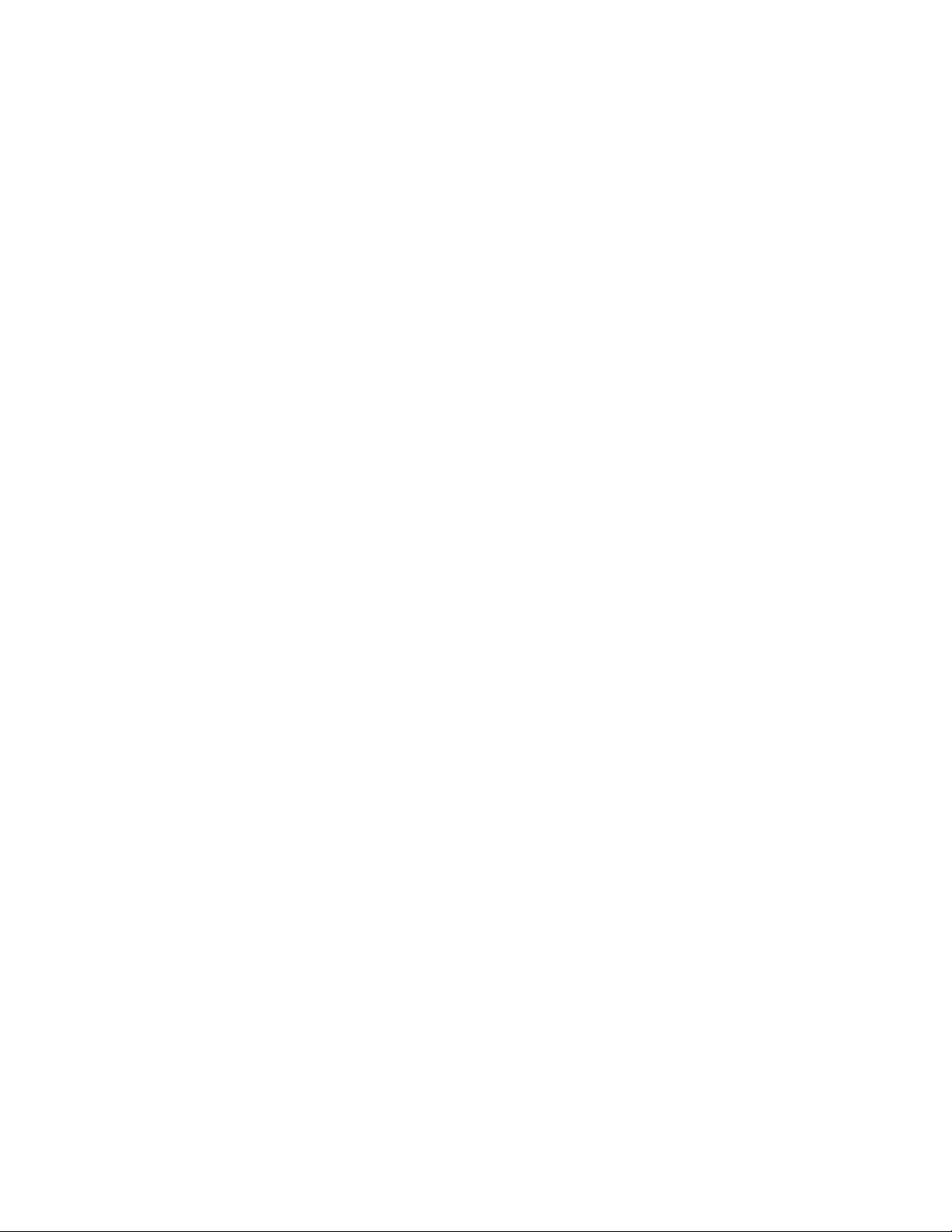
16ThinkStationP300Používateľskápríručka
Page 29
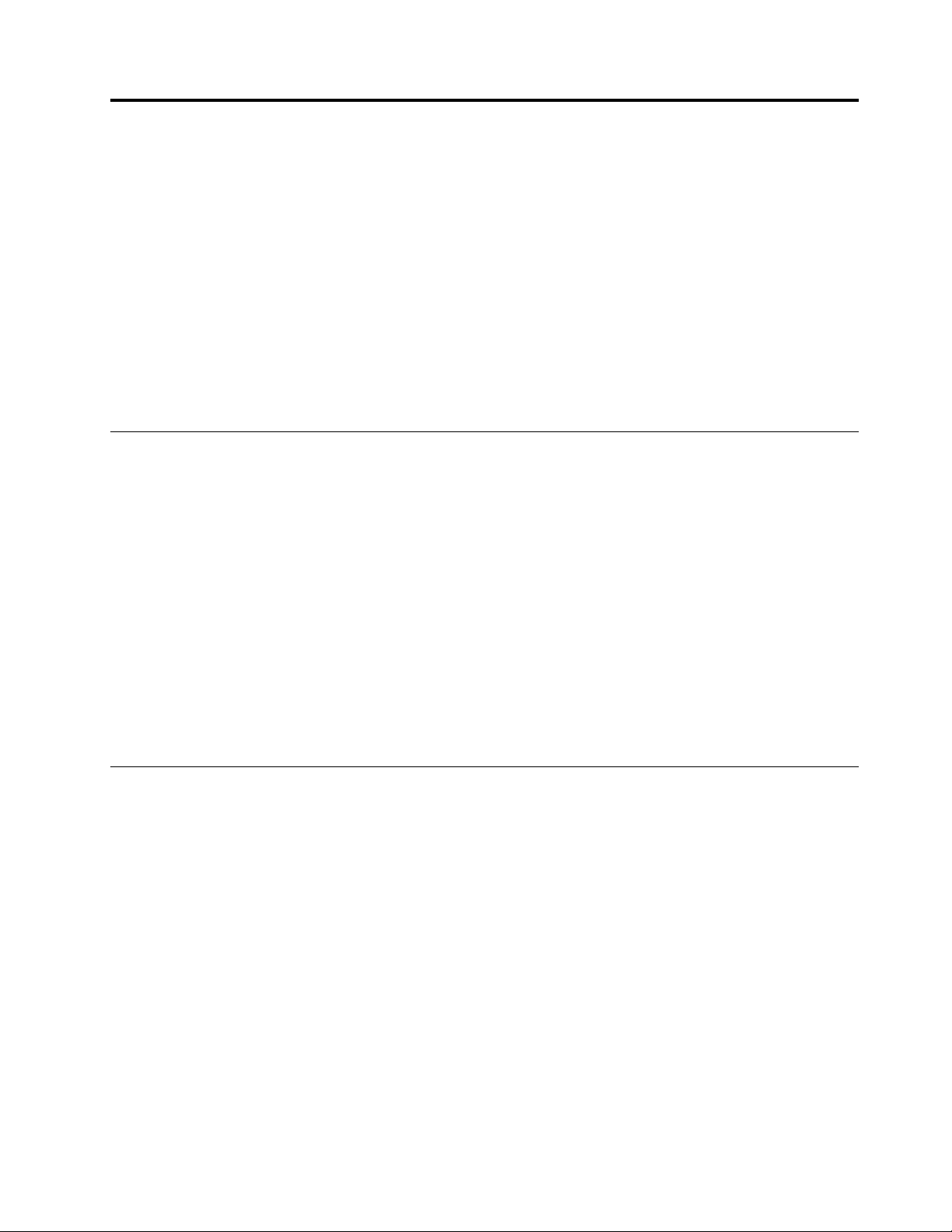
Kapitola2.Používaniepočítača
Tátokapitolaposkytujeinformácieonasledujúcichtémach:
•„Registráciapočítača“nastránke17
•„Používanieklávesovýchskratiek“nastránke17
•„Používaniemyšiskolieskom“nastránke18
•„Nastaveniehlasitostipočítača“nastránke18
•„Používaniedisku“nastránke19
•„PrechodmedziobrazovkamivoperačnomsystémeWindows8.1“nastránke21
•„ZískanieprístupukovládaciemupaneluvoperačnomsystémeWindows8.1“nastránke22
•„Najčastejšieotázky“nastránke23
Registráciapočítača
Priregistráciipočítačasainformácieuložiadodatabázy,čoumožníspoločnostiLenovokontaktovaťvásv
prípadestiahnutiaproduktuztrhualeboinýchvážnychproblémov.Pozaregistrovanípočítačavspoločnosti
LenovozískaterýchlejšíservisvprípadepožiadaniaspoločnostiLenovoopomoc.Vniektorýchoblastiach
sútieždostupnérozšírenévýhodyaslužbyregistrovanýmužívateľom.
AkchcetezaregistrovaťsvojpočítačvspoločnostiLenovo,použitejedenznasledujúcichpostupov:
•Prejditenaadresuhttp://www.lenovo.com/registerapodľapokynovnaobrazovkezaregistrujtesvoj
počítač.
•Pripojtepočítačnainternetazaregistrujtehoprostredníctvompredinštalovanéhoregistračnéhoprogramu:
-VsystémeWindows7:PredinštalovanýprogramLenovoProductRegistrationsaspustíautomaticky
priprvompoužitípočítača.Podľapokynovnaobrazovkezaregistrujtesvojpočítač.
-VsystémeWindows8.1:OtvorteprogramLenovoSupport.PotomkliknitenapoložkuRegistráciaa
podľapokynovnaobrazovkezaregistrujtepočítač.
Používanieklávesovýchskratiek
Vzávislostiodmodelusapočítačdodávasoštandardnouklávesnicoualebosklávesnicousosnímačom
odtlačkovprstov.ObatypyklávesnícumožňujúpoužívaťklávesovéskratkysystémuMicrosoftWindows.
Klávesováskratkajejedenklávesalebokombináciaviacerýchklávesov.Stlačenímklávesovejskratky
môžetevykonaťúlohu,ktorásivyžadujemyšaleboinéukazovaciezariadenie.Priprácisosystémom
Windowsaleboinýmiprogramamiklávesovéskratkyuľahčujúinterakciuspočítačomašetriaváščasaúsilie.
Akpotrebujeteďalšieinformácieoklávesovýchskratkách,nastránkehttp://windows.microsoft.com,zadajte
niektoréztýchtokľúčovýchslovnavyhľadanie:keyboardshortcuts,keycombinations,shortcutkeys.
©CopyrightLenovo2014,2015
17
Page 30
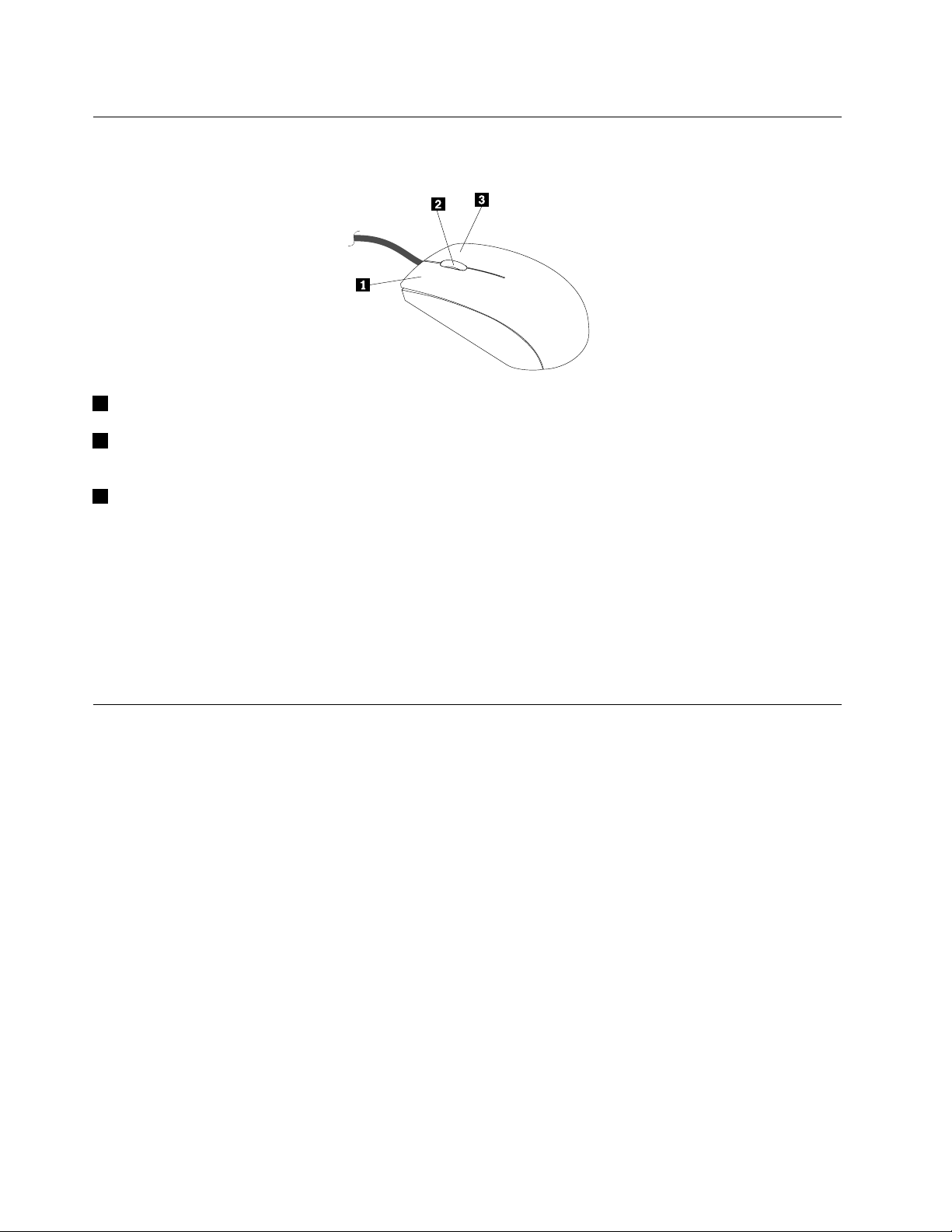
Používaniemyšiskolieskom
Myšskolieskomobsahujenasledujúceovládacieprvky:
1Primárnetlačidlomyši:Tototlačidlopoužívajtenaspustenieprogramualebovýberpoložkyponuky.
2Koliesko:Kolieskopoužívajtenaovládanierolovaniapomocoumyši.Smer,ktorýmotáčatekoliesko,
určujesmerrolovania.
3Sekundárnetlačidlomyši:Tototlačidlopoužívajtenazobrazenieponukyaktívnehoprogramu,ikony
aleboobjektu.
Nastaveniemyšimôžetezobraziťazmeniťnasledujúcimspôsobom:
1.VoperačnomsystémeWindows7kliknitenapoložkyŠtart➙Ovládacípanel➙Hardvérazvuk.V
operačnomsystémeWindows8.1otvorteovládacípanelakliknitenapoložkuHardvérazvuk.
Poznámka:PodrobnéinformácieootvoreníovládaciehopanelavsystémeWindows8.1nájdetevčasti
„ZískanieprístupukovládaciemupaneluvoperačnomsystémeWindows8.1“nastránke22.
2.VčastiZariadeniaatlačiarnekliknitenapoložkuMyšazmeňtenastavenie.
Nastaveniehlasitostipočítača
Radičzvukujezabudovanýdosystémovejdoskypočítačaapodporujetietozvukovékonektorynapočítači.
Pozritesičasť„Zvukovéfunkcie“nastránke9
Zvukovákartaumožňujevychutnaťsizvukprimultimediálnychaplikáciách,nahrávaťaprehrávaťzvuka
hudbuapracovaťsosoftvéromnarozlišovaniehlasu.Konektorynazvukovejkartesalíšiapodľazvukovej
karty.
Tátočasťobsahujepokynynanastaveniehlasitostipočítačazpracovnejplochyaovládaciehopanela.
.Počítačmôžeobsahovaťajvysokovýkonnúzvukovúkartu.
Nastaveniehlasitostiprostredníctvompracovnejplochy
Prinastaveníhlasitostipočítačazpracovnejplochypostupujtetakto:
1.Kliknitenaikonuhlasitostinapaneliúloh.Panelúlohsanachádzavpravomdolnomrohupracovnej
plochy.
2.Posúvanímposúvačasmeromnahoralebonadolzvýštealeboznížtehlasitosť.Zvukvypnetekliknutím
naikonuStlmiťreproduktor.
Aksaikonahlasitostinenachádzanapaneliúloh,pridajtejutam.Ikonuhlasitostipridátetýmtospôsobom:
•VsystémeWindows7:
18ThinkStationP300Používateľskápríručka
Page 31

1.NapracovnejplochesystémuWindowskliknitenapoložkyŠtart➙Ovládacípanel➙Vzhľada
prispôsobenie.
2.VčastiPanelúlohaponukaŠtartkliknitenapoložkuPrispôsobiťikonynapaneliúloh.
3.KliknitenapoložkuZapnúťalebovypnúťsystémovéikonyazmeňtenastaveniehlasitostizmožnosti
VypnuténamožnosťZapnuté.
4.KliknutímnatlačidloOKuložtenovénastavenia.
•VsystémeWindows8.1:
1.OtvorteovládacípanelakliknitenapoložkuVzhľadaprispôsobenie.
Poznámka:PodrobnéinformácieootvoreníovládaciehopanelavsystémeWindows8.1nájdetev
časti„ZískanieprístupukovládaciemupaneluvoperačnomsystémeWindows8.1“nastránke22.
2.VčastiPanelúlohanavigáciakliknitenapoložkuPrispôsobiťikonynapaneliúloh.
3.KliknitenapoložkuZapnúťalebovypnúťsystémovéikonyazmeňtenastaveniehlasitostizmožnosti
VypnuténamožnosťZapnuté.
4.KliknutímnatlačidloOKuložtenovénastavenia.
Nastaveniehlasitostipomocouovládaciehopanela
Prinastaveníhlasitostipočítačapomocouovládaciehopanelapostupujtetakto:
1.VoperačnomsystémeWindows7kliknitenapoložkyŠtart➙Ovládacípanel➙Hardvérazvuk.V
operačnomsystémeWindows8.1otvorteovládacípanelakliknitenapoložkuHardvérazvuk.
Poznámka:PodrobnéinformácieootvoreníovládaciehopanelavsystémeWindows8.1nájdetevčasti
„ZískanieprístupukovládaciemupaneluvoperačnomsystémeWindows8.1“nastránke22
2.VčastiZvukkliknitenapoložkuUpraviťhlasitosťsystému.
3.Posunutímposúvačovnahoralebonadolnastavtehlasitosťpočítača.
Používaniedisku
Tátočasťposkytujeinformácieonasledujúcichtémach:
•„Používanieoptickejjednotky“nastránke19
•„Správnezaobchádzaniesdiskmiaichskladovanie“nastránke20
•„Prehrávanieavyberaniedisku“nastránke20
•„Nahrávaniedisku“nastránke20
Používanieoptickejjednotky
Vzávislostiodmodelujepočítačvybavenýjednouztýchtooptickýchjednotiek:
•jednotkaCD-ROM:používasalennačítaniediskovCD,
•jednotkaDVD-ROM:používasanačítaniediskovDVDaCD,
•jednotkaBD-ROM:používasanačítaniediskovBlu-ray(BD),DVDaCD,
•zapisovaciaoptickájednotka:dokážečítaťazapisovaťdisky.
.
Pripoužívaníoptickejjednotkypostupujtepodľatýchtopravidiel:
•Počítačneumiestňujtenamiesta,kdejejednotkavystavenáktorémukoľvekznasledujúcichvplyvov:
-vysokáteplota,
-vysokávlhkosť,
Kapitola2.Používaniepočítača19
Page 32

-nadmernáprašnosť,
-nadmernévibráciealebonáhleotrasy,
-naklonenýpovrch,
-priameslnečnésvetlo.
•Nevkladajtedojednotkyinépredmetyneždisky.
•Poškodenédiskynevkladajtedojednotky.Ohnuté,poškriabanéaleboznečistenédiskymôžupoškodiť
jednotku.
•Predpremiestnenímpočítačavybertediskzjednotky.
Správnezaobchádzaniesdiskmiaichskladovanie
Prizaobchádzanísdiskomajehouskladnenípostupujtepodľatýchtopravidiel:
•Diskchytajtelenzaokrajealebostredovýotvor.Nedotýkajtesapovrchudiskunastrane,ktoránieje
označená.
•Akchceteodstrániťprachaleboodtlačkyprstov,utritediskčistoujemnoulátkousmeromodstreduk
okrajom.Utieraniediskukrúživýmipohybmimôževiesťkstrateúdajov.
•Napovrchdiskunepíšteanineleptepapier.
•Diskneškriabteanineoznačujte.
•Disknevystavujtepriamemuslnečnémusvetlu.
•Načisteniediskunepoužívajtebenzén,riedidláaniinéčistiaceprostriedky.
•Disknenechajtepadnúťanihoneohýbajte.
Prehrávanieavyberaniedisku
Priprehrávanídiskupostupujtetakto:
1.Keďjepočítačzapnutý,stlačtetlačidlovysunutia/zasunutiavprednejčastioptickejjednotky.Podnos
diskusavysuniezjednotky.
2.Vložtediskdopodnosudisku.Niektoréoptickéjednotkyobsahujúzakladacíčapvstredepodnosu
disku.AkjednotkaDVDobsahujezakladacíčap,podopritepodnosdiskujednourukouapotomzatlačte
nastreddisku,kýmnezapadnenamiesto.
3.Zatvortepodnosdiskuopätovnýmstlačenímtlačidlavysunutia/zasunutiaalebojemnýmzatlačením
podnosudiskusmeromdovnútra.Programprehrávačadiskovsaspustíautomaticky.Ďalšieinformácie
nájdetevsystémepomocipreprogramprehrávačadiskov.
Akchcetevybraťdiskzoptickejjednotky,postupujtetakto:
1.Keďjepočítačzapnutý,stlačtetlačidlovysunutia/zasunutiavprednejčastioptickejjednotky.Podnos
diskusavysuniezjednotky.
2.Opatrnevybertediskzpodnosudisku.
3.Zatvortepodnosdiskuopätovnýmstlačenímtlačidlavysunutia/zasunutiaalebojemnýmzatlačením
podnosudiskusmeromdovnútra.
Poznámka:Akstlačítetlačidlovysunutia/zasunutiaapodnosdiskusanevysunie,vypnitepočítač.Potom
dootvoruprenúdzovévysunutievedľatlačidlavysunutia/zasunutiavložtevyrovnanúkancelárskusponku.
Postupnúdzovéhovysunutiapoužitelenvprípadenúdze.
Nahrávaniedisku
Akpočítačobsahujezapisovaciuoptickújednotku,môžetetotozariadeniepoužiťnanahrávanieúdajovna
disky.
20ThinkStationP300Používateľskápríručka
Page 33

Disknahrátepomocounasledujúcehopostupu:
•VoperačnomsystémeWindows7použitevpočítačinainštalovanýprogramCorelDVDMovieFactory
LenovoEditionaleboprogramPower2Go.
-AkchcetespustiťprogramCorelDVDMovieFactoryLenovoEdition,kliknitenapoložkyŠtart➙Všetky
programy➙CorelDVDMovieFactoryLenovoEdition➙CorelDVDMovieFactoryLenovoEdition.
Postupujtepodľapokynovnaobrazovke.
-AkchcetespustiťprogramPower2Go,kliknitenapoložkyŠtart➙Všetkyprogramy➙PowerDVD
Create➙Power2Go.Postupujtepodľapokynovnaobrazovke.
•VoperačnomsystémeWindows8.1spustiteprogramPower2Gonasledujúcimspôsobom:
1.Kliknutímnašípkunadolvľavomdolnomrohudomovskejobrazovkyprejditenaobrazovku
Aplikácie.DopoľahľadaniavpravomhornomrohuobrazovkypotomzadajtetextPower2Go.
2.KliknutímnapoložkuPower2Govovýsledkochhľadaniaotvorteprogram.
3.Postupujtepodľapokynovnaobrazovke.
PrechodmedziobrazovkamivoperačnomsystémeWindows8.1
AkchcetevoperačnomsystémeWindows8.1prechádzaťmedzipracovnouplochou,domovskou
obrazovkouaaplikáciami,ktoréboliotvorenézdomovskejobrazovky,použitejedenznasledujúcich
postupov:
•Akchcetezdomovskejobrazovkyprejsťnanaposledypoužitýpracovnýpriestor(aplikácia,nastavenie
alebopracovnáplocha),použitejedenznasledujúcichpostupov:
-Pomocouukazovaciehozariadenia:Presuňteukazovateľúplnedoľavéhodolnéhorohuobrazovky,aby
sazobrazilaikonaovládaniaobrazovkysystémuWindows
-Pomocoudotykovejobrazovky:Potiahniteprstomodľavéhookrajaobrazovkyapotomspäť.Pozdĺž
ľavéhookrajaobrazovkysazobraziaukážkyvšetkýchdostupnýchpracovnýchpriestorov.Ťuknitena
ikonuovládaniaobrazovkysystémuWindowsvspodnejčasti.
Poznámka:IkonaovládaniaobrazovkysystémuWindows
systémuaktívnyaspoňjedenpracovnýpriestor.
•Akchcetezpracovnejplochyaleboktoréhokoľvekinéhopracovnéhopriestoruotvorenéhozdomovskej
obrazovkyprejsťnadomovskúobrazovku,použitejedenznasledujúcichpostupov:
-Pomocouukazovaciehozariadenia:
-NapracovnejplochekliknitenaikonuovládaniaobrazovkysystémuWindowsvľavomdolnom
rohuobrazovky.
-Vktoromkoľvekinompracovnompriestorepresuňteukazovateľúplnedoľavéhodolnéhorohu
obrazovky,abysazobrazilaikonaovládaniaobrazovkysystémuWindows
ikonukliknite.
-Pomocoudotykovejobrazovky:Použitejedenznasledujúcichpostupov:
-NapracovnejplocheťuknitenaikonuovládaniaobrazovkysystémuWindowsvľavomdolnom
rohuobrazovky.
-Vktoromkoľvekinompracovnompriestorepoužitejedenznasledujúcichpostupov:
,apotomnatútoikonukliknite.
sazobrazílenvtedy,keďjenapozadí
,apotomnatúto
•Potiahniteprstomodľavéhookrajaobrazovkyapotomspäť.Pozdĺžľavéhookrajaobrazovky
sazobraziaukážkyvšetkýchdostupnýchpracovnýchpriestorov.Ť uknitenaikonuovládania
obrazovkysystémuWindows
vspodnejčasti.
Kapitola2.Používaniepočítača21
Page 34

•Potiahnutímprstomodpravéhookrajaobrazovkyzobraztekľúčovétlačidláapotomťuknite
natlačidloŠtart.
•Vktoromkoľvekpracovnompriestore(domovskáobrazovka,pracovnáplocha,nastaveniepočítačaalebo
aplikáciaotvorenázdomovskejobrazovky)môžetepoužiťktorýkoľvekznasledujúcichpostupovna
prechoddoinéhopracovnéhopriestoru,ktorýstepredtýmotvorili:
-Akchceteprejsťnapredtýmpoužitýpracovnýpriestor(aplikácia,nastaveniealebopracovnáplocha),
použitejedenznasledujúcichpostupov:
-Pomocouukazovaciehozariadenia:
1.Použitejedenznasledujúcichpostupov:
•Presuňteukazovateľúplnedoľavéhohornéhorohuobrazovkyapotomhopresuňtenadol
pozdĺžľavéhookrajaobrazovky.
•Presuňteukazovateľúplnedoľavéhodolnéhorohuobrazovkyapotomhopresuňtenahor
pozdĺžľavéhookrajaobrazovky.
Pozdĺžľavéhookrajaobrazovkysazobraziaukážkyvšetkýchdostupnýchpracovnýchpriestorov.
Poznámka:Pozdĺžľavéhookrajaobrazovkysazobrazialenaktívnepracovnépriestory,ktoré
stepoužilipočasaktuálnejreláciesystémuWindows.Akaktívnypracovnýpriestorzatvoríte,
jehoukážkasapozdĺžľavéhookrajaobrazovkynezobrazí.
2.Kliknitenaukážku.
-Pomocoudotykovejobrazovky:
•1.spôsob
1.Potiahniteprstomodľavéhookrajaobrazovkyapotomspäť.Pozdĺžľavéhookrajaobrazovky
sazobraziaukážkyvšetkýchdostupnýchpracovnýchpriestorov.
2.Ťuknitenapožadovanýpracovnýpriestor.
•2.spôsob
1.Potiahnutímprstomodľavéhookrajaobrazovkyprejditedonasledujúcehodostupného
pracovnéhopriestoru.
2.Opakujtekrok1,kýmneprejdetedopožadovanéhopracovnéhopriestoru.
-Akchceteprejsťdonaposledypoužitéhopracovnéhopriestoru(aplikácia,nastaveniepočítačaalebo
pracovnáplocha),použitejedenznasledujúcichpostupov:
-Pomocouukazovaciehozariadenia:Presuňteukazovateľúplnedoľavéhohornéhorohuobrazovky,
abysazobrazilaikonaovládaniaobrazovkysystémuWindows
-Pomocoudotykovejobrazovky:Potiahniteprstomodľavéhookrajaobrazovky.
AkpotrebujeteinformácieopoužívaníďalšíchfunkciíoperačnéhosystémuWindows8.1,zdomovskej
obrazovkyaleboobrazovkyAplikácieotvorteaplikáciuPomocník+tipyalebosipozriteinformačnýsystém
pomociatechnickejpodporysystémuWindows.Ďalšieinformácienájdetevčasti„Pomocatechnická
podpora“nastránke139.
,apotomnatútoikonukliknite.
ZískanieprístupukovládaciemupaneluvoperačnomsystémeWindows
8.1
VoperačnomsystémeWindowsmôžeteprostredníctvomovládaciehopanelazobraziťazmeniťnastavenia
počítača.AkchcetevoperačnomsystémeWindows8.1získaťprístupkovládaciemupanelu,použite
jedenznasledujúcichpostupov:
•Prostredníctvompracovnejplochy
22ThinkStationP300Používateľskápríručka
Page 35

1.Presuňteukazovateľdopravéhohornéhoalebopravéhodolnéhorohuobrazovky,abysazobrazili
kľúčovétlačidlá.
2.KliknitenapoložkuNastavenie.
3.KliknitenapoložkuOvládacípanel.
•Prostredníctvomdomovskejobrazovky
1.KliknutímnašípkunadolvľavomdolnomrohuobrazovkyprejditenaobrazovkuAplikácie.
2.PosuňtesadopravaavčastiSystémWindowskliknitenapoložkuOvládacípanel.
Najčastejšieotázky
Ďalejsúuvedenéniektoréčastokladenéotázkyaodpovedenane.Odpovedevámmôžupomôcť
optimalizovaťspôsob,akýmpoužívatepočítač.
Akchcetezískaťodpovedenaďalšiečastokladenéotázkyopoužívanípočítača,prejditenastránku:
http://www.lenovo.com/support/faq.
Akozískampoužívateľskúpríručkuvinomjazyku?
Používateľskápríručkajekdispozíciivrôznychjazykochnaadrese:
http://www.lenovo.com/UserManuals
Akomôžemobnoviťnastaveniapočítača?
Počítačobsahujeprogram,ktorýumožňujeobnoviťnastaveniapočítača.Ďalšieinformácienájdetevčasti
Kapitola8„Informácieoobnove“nastránke65
.
Vprípadezlyhaniajednotkypevnéhodiskusitiežmôžeteobjednaťsúpravudiskovobnovyprostredníctvom
CentrapodporyzákazníkovspoločnostiLenovo.Informácieotom,akokontaktovaťCentrumpodpory
zákazníkov,nájdetevtémeKapitola10„Získavanieinformácií,pomociaservisu“nastránke139
použitímsúpravydiskovobnovysiprečítajtedokumentáciudodanúsosúpravoudiskovobnovy.
Súpravadiskovobnovymôžeobsahovaťviacerodiskov.Predzačatímprocesuobnovysauistite,žemáte
všetkydisky.Počasprocesuobnovysamôžezobraziťvýzvanavýmenudiskov.
KdenájdempomockoperačnémusystémuWindows?
InformačnýsystémpomociatechnickejpodporysystémuWindowsposkytujepodrobnéinformácieo
používaníoperačnéhosystémuWindows.Akchcetezískaťprístupkinformačnémusystémupomocia
technickejpodporysystémuWindows,použitejedenznasledujúcichpostupov:
•VoperačnomsystémeWindows7kliknitenapoložkyŠtart➙Pomocatechnickápodpora.
•VoperačnomsystémeWindows8.1presuňteukazovateľdopravéhohornéhoalebopravéhodolného
rohuobrazovky,abysazobrazilikľúčovétlačidlá.PotomkliknitenapoložkyNastavenie➙Pomocník.
OkremtohojevoperačnomsystémeWindows8.1kdispozíciiaplikáciaPomocník+tipy,ktorúmôžete
otvoriťzdomovskejobrazovkyaleboobrazovkyAplikácie.
AkomôžemzmeniťspôsobspúšťaniasystémuWindows8.1tak,abysaotvorilabuďpracovnáplocha,
alebodomovskáobrazovka?
VoperačnomsystémeWindows8.1môžetepočítačnastaviťtak,abysavpredvolenomnastaveníotvorila
buďpracovnáplocha,alebodomovskáobrazovka.Akchcetenastaviťpredvolenúobrazovkuprispustení,
postupujtetakto:
1.Napracovnejplochekliknitepravýmtlačidlommyšinapanelúlohvspodnejčastiobrazovky.
2.KliknitenapoložkuVlastnosti.Zobrazísaokno„Vlastnostipanelaúlohanavigácie“.
.Pred
Kapitola2.Používaniepočítača23
Page 36

3.NakarteNavigáciavyhľadajtečasťDomovskáobrazovkaapotompoužitejedenznasledujúcich
postupov:
•Akochceteakopredvolenúobrazovkuprispustenínastaviťpracovnúplochu,začiarknitepolíčkoPo
prihláseníalebozatvorenívšetkýchaplikáciíprejsťnapracovnúplochunamiestodomovskej
obrazovky.
•Akochceteakopredvolenúobrazovkuprispustenínastaviťdomovskúobrazovku,zruštezačiarknutie
políčkaPoprihláseníalebozatvorenívšetkýchaplikáciíprejsťnapracovnúplochunamiesto
domovskejobrazovky.
4.KliknutímnatlačidloOKuložtenovénastavenie.
24ThinkStationP300Používateľskápríručka
Page 37

Kapitola3.Vyavášpočítač
Tátokapitolaposkytujeinformácieozjednodušeníovládania,komfortepoužívaniaapremiestnenípočítača
doinýchkrajínaleboregiónov.
Zjednodušenieovládaniaakomfort
Správnaergonomickápraxvámumožnívyťažiťzpočítačamaximumapredchádzaťnepohodliu.Usporiadajte
sipracovnéprostredieajpoužívanézariadeniapodľasvojichindividuálnychpožiadaviekapodľapráce,
ktorúvykonávate.Osvojtesiajsprávnepracovnénávyky,abystepriprácispočítačomčonajviaczvýšili
svojuvýkonnosťapohodlie.
Nasledujúcetémyponúkajúinformácieotom,akousporiadaťpracovnéprostredie,nastaviťzariadenia
počítačaavybudovaťsisprávnepracovnénávyky.
Usporiadaniepracovnéhopriestoru
Akchcetezosvojhopočítačavyťažiťmaximum,usporiadajtesipoužívanézariadeniaajpracovnéprostredie
podľasvojichpožiadaviekapodľapráce,ktorúvykonávate.Najdôležitejšímkritériomjevášosobnýkomfort,
alenausporiadaniapracovnéhopriestorumôžumaťvplyvajzdrojesvetla,cirkuláciavzduchuaumiestnenie
elektrickýchzásuviek.
Komfort
Ajkeďneexistuježiadneuniverzálneusporiadaniepracovnéhopriestoru,ktorébyboloideálneprekaždého,
ponúkamevámniekoľkotipov,ktorévámpomôžunájsťrozmiestnenie,ktorébudenajviacvyhovovaťvašim
požiadavkám.
Dlhodobésedenievjednejpozíciimôžespôsobiťúnavu.Opierkachrbtaasedadlobymalibyťnastaviteľné
nezávisleamalibyposkytovaťdobrúoporu.Sedadlobymalomaťzahnutúspodnúčasť,abynetlačilona
stehná.Polohusedadlanastavtetak,abybolistehnáparalelnéspodlahouachodidlábolirovnonazemi
alebonapodložkeprechodidlá.
Pripoužívaníklávesnicedržtepredlaktiaparalelnespodlahouazápästiavpohodlnejpozícii.Pripísanína
klávesnicimajterukyaprstyuvoľnenéaklávesystláčajtejemne.Uholklávesnicenastavtepomocounožičiek
klávesnicetak,abybolopísaniečonajpohodlnejšie.
Nastavtemonitor,abybolavrchnáčasťobrazovkymiernepodúrovňouočí.Monitorumiestnitedopohodlnej
pozorovacejvzdialenosti,t.j.51až61cm.Monitorbymalbyťumiestnenýtak,abystenaňvidelibez
otáčaniatela.Častopoužívanézariadenia,akonapríkladtelefónalebomyš,umiestnitenadosah.
©CopyrightLenovo2014,2015
25
Page 38

Odleskyaosvetlenie
Monitorumiestnitetak,abysteminimalizovaliodleskyodstropnéhoosvetlenia,okienaleboinýchsvetelných
zdrojov.Svetelnéodleskyzlesklýchpovrchovmôžuspôsobiťnepríjemnéodleskynaobrazovkemonitora.
Akjetomožné,monitorumiestnitetak,abyplochaobrazovkyzvieralasoknamiaďalšímisvetelnýmizdrojmi
pravýuhol.Akjetopotrebné,skústeeliminovaťstropnéosvetlenievypnutímsvetielalebopoužitímžiaroviek
snižšímvýkonom.Akumiestnitemonitorvblízkostiokna,použitenazatienenieslnečnéhosvetlazávesy
alebožalúzie.Keďžesapočasdňameniasvetelnépodmienky,môžetesaimprispôsobiťnastavením
jasuakontrastunamonitore.
Akniejemožnésavyhnúťodleskomalebonastaviťosvetlenie,môževámpomôcťantireflexnýfilter
umiestnenýnaobrazovke.Tietofiltrealemôžumaťnegatívnyvplyvnačistotuobrazu.Vyskúšajteichiba
vtedy,aksteužneúspešnevyskúšaliostatnémetódyeliminácieodleskov.
Problémyhromadeniaprachuaodleskov.Obrazovkumonitorabystemalipravidelnečistiťpomocoujemnej
handričky,podľapokynovuvedenýchvdokumentáciimonitora.
Cirkuláciavzduchu
Vášpočítačamonitorprodukujúteplo.Počítačobsahujeventilátor,ktorýnasávadovnútračerstvývzduch
avyfukujevonhorúcivzduch.Horúcivzduchsadostanezmonitoravoncezjehovetracieotvory.
Zablokovanímtýchtootvorovmôžetezapríčiniťprehriatiemonitora,ktorémôžemaťzanásledokpoškodenie
monitoraalebojehozničenie.Počítačamonitorumiestnitetak,abyničneblokovaloichvetracieotvory.
Zvyčajnepostačuje51mmvoľnéhopriestoruodvetraciehootvoru.Taktiežsauistite,ževyfukovanývzduch
niejenasmerovanýnaľudí.
Elektrickézásuvkyadĺžkakáblov
Konečnéumiestnenievášhopočítačamôžeovplyvniťumiestnenieelektrickýchzásuviek,dĺžkanapájacích
káblovapripájacíchkáblovmonitora,tlačiarneaďalšíchzariadení.
Priusporiadanípracovnéhopriestorupostupujtepodľatýchtopokynov:
•Nepoužívajtepredlžovaciekáble.Akjetomožné,zapojtenapájacíkábelpočítačapriamodoelektrickej
zásuvky.
•Napájacieainékábleumiestnitetak,abysaponichnestúpaloanehrozilorizikozakopnutiaotietokáble.
Viacinformáciíonapájacíchkáblochobsahuje„Napájaciekábleanapájacieadaptéry“nastránkevi
.
Informácieozjednodušeníovládania
SpoločnosťLenovosazaväzujeposkytovaťlepšíprístupkinformáciámatechnológiámosobámstelesným
postihnutím.Niektoréztýchtotechnológiíobsahujeoperačnýsystém.Inésimôžetezakúpiťupredajcov.
PoužívateliatiežmôžupoužiťCentrumzjednodušeniaprístupuvoperačnomsystémeWindowsna
nakonfigurovaniepočítačapodľasvojichfyzickýchakognitívnychpotrieb.Centrumzjednodušeniaprístupu
jecentrálnemiesto,pomocouktoréhomôžetekonfigurovaťnastaveniazjednodušeniaovládaniaaprogramy
nazjednodušenieovládania,ktorésúkdispozíciivoperačnomsystémeWindows.Akchcetepoužívať
Centrumzjednodušeniaprístupu,otvorteovládacípanelakliknitenapoložkyZjednodušenieprístupu
➙Centrumzjednodušeniaprístupu.
Nasledujúceinformáciepredstavujúspôsoby,akomôžupoužívateliasosluchovýmpostihnutím,zrakovým
postihnutímaleboobmedzenoumožnosťoupohybupoužívaťpočítaččonajefektívnejšie.
26ThinkStationP300Používateľskápríručka
Page 39

Oznámenienaobrazovke
Oznámenienaobrazovkeinformujeosobysosluchovýmpostihnutímostavepočítača.Oznámeniena
obrazovkenahrádzazvukyvizuálnymipomôckamialebotextovýmititulkami,ktoréindikujúčinnosť,ktorá
sanapočítačivykonáva.Výstrahysystémusútakbadateľnéajvtedy,keďichpoužívateľnepočuje.Keď
napríkladpomocouklávesnicevyberieteobjekt,tentoobjektsazvýrazní.Keďpresunieteukazovateľmyši
naobjekt,zobrazísaúvodnýtexttohtoobjektu.
Akchcetepoužívaťoznámenienaobrazovke,otvorteovládacípanel,kliknitenapoložkyZjednodušenie
prístupu➙CentrumzjednodušeniaprístupuapotomkliknitenapoložkuPoužívaťtextovéalebo
vizuálnealternatívyzvukov.
Zvukovéoznámenie
Zvukovéoznámenieinformujeosobysozrakovýmpostihnutímaleboslabýmzrakomostavepočítača.
Akchcetepoužívaťzvukovéoznámenie,otvorteovládacípanel,kliknitenapoložkyZjednodušenieprístupu
➙Centrumzjednodušeniaprístupu➙Používaťpočítačbezzobrazeniaapotomvybertepoložku
Zapnúťzvukovýpopis.
Moderátor
Moderátorjeprogramnačítanieobrazovky,ktorýnahlasčítatextzobrazenýnaobrazovkeaopisujeudalosti,
akosúnapríkladchybovéhlásenia.
AkchceteotvoriťprogramModerátor,postupujtetakto:
•VsystémeWindows7:KliknitenatlačidloŠtart.DovyhľadávaciehopoľapotomzadajtetextModerátor.V
zoznamevýsledkovkliknitenapoložkuModerátor.
•VsystémeWindows8.1:Presuňteukazovateľdopravéhohornéhoalebopravéhodolnéhorohu
obrazovky,abysazobrazilikľúčovétlačidlá,akliknitenakľúčovétlačidloHľadať.Dovyhľadávaciehopoľa
potomzadajtetextModerátor.VzoznamevýsledkovkliknitenapoložkuModerátor.
ĎalšieinformácieopoužívaníakonfigurovaníprogramuModerátornájdetevinformačnomsystémepomoci
atechnickejpodporysystémuWindows.
Technológiečítaniaobrazovky
Technológiečítaniaobrazovkysúprimárnezameranénarozhraniasoftvérovýchprogramov,informačné
systémypomociarôznedokumentyonline.Ďalšieinformácieoprogramochnačítanieobrazovkynájdete
nanasledujúcichwebovýchlokalitách:
•PoužívaniesúborovPDFsprogramaminačítanieobrazovky:
http://www.adobe.com/accessibility.html?promoid=DJGVE
•PoužívanieprogramunačítanieobrazovkyJAWS:
http://www.freedomscientific.com/jaws-hq.asp
•PoužívanieprogramunačítanieobrazovkyNVDA:
http://www.nvaccess.org/
Rozpoznávaniereči
Rozpoznávanierečiumožňujeovládaťpočítačhlasom.
Lenpomocouhlasumôžetespúšťaťprogramy,otváraťponuky,klikaťnatlačidláaďalšieobjektyna
obrazovke,diktovaťtextdodokumentovapísaťaodosielaťe-maily.Všetko,čorobítepomocouklávesnicea
myši,môžeteurobiťlenpomocouhlasu.
AkchceteotvoriťoknoRozpoznávaniereči,postupujtetakto:
Kapitola3.Vyavášpočítač27
Page 40

•VsystémeWindows7:KliknitenatlačidloŠtart.Dovyhľadávaciehopoľapotomzadajtetext
Rozpoznávaniereˇ ci.VzoznamevýsledkovkliknitenapoložkuRozpoznávaniereči.
•VsystémeWindows8.1:Presuňteukazovateľdopravéhohornéhoalebopravéhodolnéhorohu
obrazovky,abysazobrazilikľúčovétlačidlá,akliknitenakľúčovétlačidloHľadať.Dovyhľadávaciehopoľa
potomzadajtetextRozpoznávaniereˇ ci.VzoznamevýsledkovkliknitenapoložkuRozpoznávaniereči.
Ďalšieinformácieopoužívaníakonfigurovanírozpoznávaniarečinájdetevinformačnomsystémepomocia
technickejpodporysystémuWindows.
Prispôsobiteľnáveľkosťtextu
Podľasvojichpožiadaviekmôžetezmeniťibaveľkosťtextunamiestozmenyveľkostivšetkýchprvkov
pracovnejplochy.Akchcetezmeniťveľkosťtextu,otvorteovládacípanelakliknitenapoložkyVzhľada
prispôsobenie➙Obrazovka.VčastiZväčšenielenveľkostitextupotomnastavteveľkosťtextupodľa
svojichpotrieb.
Zväčšovaciesklo
PočítačjevybavenýfunkciouZväčšovacieskloodspoločnostiMicrosoft,ktoráumožňujeosobámso
zrakovýmpostihnutímpoužívaťpočítačpohodlnejšímspôsobom.Zväčšovaciesklojeužitočnápomôcka,
ktorázväčšujecelúobrazovkualebojejčasť,abybololepšievidieťslováaobrázky.Zväčšovaciesklo
môžeteotvoriťzCentrazjednodušeniaprístupu.
AkchceteotvoriťZväčšovaciesklo,postupujtetakto:
•VsystémeWindows7:KliknitenatlačidloŠtart,kliknitenapoložkyVšetkyprogramy➙Príslušenstvo
➙ZjednodušenieprístupuapotomkliknitenapoložkuZväčšovaciesklo.
•VsystémeWindows8.1:Presuňteukazovateľdopravéhohornéhoalebopravéhodolnéhorohu
obrazovky,abysazobrazilikľúčovétlačidlá,akliknitenakľúčovétlačidloHľadať.Dovyhľadávaciehopoľa
potomzadajtetextZväˇ cšovaciesklo.VzoznamevýsledkovkliknitenapoložkuZväčšovaciesklo.
ĎalšieinformácieopoužívaníakonfigurovanípomôckyZväčšovaciesklonájdetevinformačnomsystéme
pomociatechnickejpodporysystémuWindows.
Poznámka:Primodelochpočítačovsdotykovouobrazovkoutiežmôžetepribližovaťavzďaľovaťpomocou
dotykovýchgestnamiestoklávesnice.Pozritesičasť„Priblíženie“nastránke28
.
Priblíženie
Funkciupriblíženiamôžetepoužívaťnazväčšeniealebozmenšenietextu,obrázkov,mápaleboiných
objektov.
•Pomocouklávesnice:
-Priblíženie:StlačteklávesslogomWindows+klávessoznamienkomplus(+)nazväčšenietextu,
obrázkov,mápaleboinýchobjektov.
-Vzdialenie:StlačteklávesslogomWindows+klávessoznamienkommínus(–)nazmenšenietextu,
obrázkov,mápaleboinýchobjektov.
•Pomocoudotykovejobrazovky:
-Priblíženie:Dvaprstynadotykovejobrazovkeodsuňteodsebanazväčšenietextu,obrázkov,máp
aleboinýchobjektov.
-Vzdialenie:Dvaprstynadotykovejobrazovkepriblížteksebenazmenšenietextu,obrázkov,máp
aleboinýchobjektov.
28ThinkStationP300Používateľskápríručka
Page 41

Rozlíšenieobrazovky
Čitateľnosťdokumentovmôžetezlepšiťzmenourozlíšeniaobrazovkypočítača.Akchcetezmeniťrozlíšenie
obrazovky,kliknitepravýmtlačidlommyšikamkoľveknapracovnúplochu,kliknitenapoložkuRozlíšenie
obrazovkyapotomupravtenastaveniapodľasvojichpotrieb.
Poznámka:Aknastavíteprílišmalérozlíšenieobrazovky,niektorépoložkysanaobrazovkunemusiazmestiť.
Informácieoalternatívnychspôsobochzväčšeniatextuaďalšíchobjektovobsahujúnasledujúcečasti:
•„Prispôsobiteľnáveľkosťtextu“nastránke28
•„Zväčšovaciesklo“nastránke28
•„Priblíženie“nastránke28
Klávesovéskratkynazjednodušenieprístupu
Nasledujúcatabuľkaobsahujeklávesovéskratky,ktorémôžuuľahčiťpoužívaniepočítača.
Klávesováskratka
KlávesslogomWindows+UOtvorenieCentrazjednodušeniaprístupu
PravýklávesShiftstlačenýnaosemsekúndZapnutiealebovypnutiefunkcieFiltrovanieklávesov
PäťstlačeníklávesuShiftZapnutiealebovypnutiefunkcieJednýmprstom
KlávesNumLockstlačenýnapäťsekúndZapnutiealebovypnutiefunkcieOzvučenieklávesov
ĽavýAlt+ľavýShift+NumLockZapnutiealebovypnutiefunkcieKlávesymyši
ĽavýAlt+ľavýShift+PrtScn(aleboPrtSc)ZapnutiealebovypnutiefunkcieVysokýkontrast
Funkcia
Akpotrebujeteďalšieinformácie,nastránkehttp://windows.microsoft.com/zadajteniektoréztýchto
kľúčovýchslovnavyhľadanie:keyboardshortcuts,keycombinations,shortcutkeys.
Klávesnicanaobrazovke
Akchceteúdajezadávaťdopočítačabezpoužívaniafyzickejklávesnice,môžetepoužívaťklávesnicuna
obrazovke.Klávesnicanaobrazovkejevizuálnaklávesnicasovšetkýmištandardnýmiklávesmi.Klávesy
môžetevyberaťpomocoumyšialeboinéhoukazovaciehozariadenia,prípadneťukaním,akvášpočítač
podporujeviacdotykovúobrazovku.
Akchceteotvoriťklávesnicunaobrazovke,postupujtetakto:
•VsystémeWindows7:KliknitenatlačidloŠtart.DovyhľadávaciehopoľapotomzadajtetextKlávesnica
naobrazovke.VzoznamevýsledkovkliknitenapoložkuKlávesnicanaobrazovke.
•VsystémeWindows8.1:Presuňteukazovateľdopravéhohornéhoalebopravéhodolnéhorohuobrazovky,
abysazobrazilikľúčovétlačidlá,akliknitenakľúčovétlačidloHľadať.Dovyhľadávaciehopoľapotom
zadajtetextKlávesnicanaobrazovke.VzoznamevýsledkovkliknitenapoložkuKlávesnicanaobrazovke.
Ďalšieinformácieopoužívaníakonfigurovaníklávesnicenaobrazovkenájdetevinformačnomsystéme
pomociatechnickejpodporysystémuWindows.
Prispôsobenáklávesnica
Hmatovévýstupkynaklávesnicipredstavujúreferenčnébody,pomocouktorýchmôžetejednoducho
vyhľadaťvšetkyklávesynaklávesnicibeztoho,abysteichvideli.
Akchceteupraviťnastaveniaklávesnice,otvorteovládacípanel,kliknitenapoložkyZjednodušenieprístupu
➙CentrumzjednodušeniaprístupuapotomkliknitenapoložkuUľahčiťpoužívanieklávesnice.
Kapitola3.Vyavášpočítač29
Page 42

Štandardnékonektory
Počítačobsahuještandardnékonektory,ktorévprípadepotrebyumožňujúpripojiťpomocnézariadenia.
Ďalšieinformácieoumiestneníafunkciáchjednotlivýchkonektorovnájdetevčastiach„Umiestnenie
konektorov,ovládacíchprvkovaindikátorovnaprednejstranepočítača“nastránke2a„Umiestnenie
konektorovnazadnejstranepočítača“nastránke3
KonverznýmodemTTY/TDD
Počítačpodporujepoužívaniekonverznéhomodemupretextovýtelefón(TTY)alebotelekomunikačnýprístroj
prenepočujúcich(TDD).ModemmusíbyťpripojenýmedzipočítačatelefónTTY/TDD.Potommôžete
vpočítačizadaťsprávuaodoslaťjudotelefónu.
Dokumentáciavprístupnýchformátoch
SpoločnosťLenovoposkytujeelektronickúdokumentáciuvprístupnýchformátoch.Elektronická
dokumentáciaspoločnostiLenovo,akosúnapríkladsúboryPDFsosprávnymiznačkamialebosúbory
HTML(HyperT extMarkupLanguage),savytváratak,abyjumohlipoužívateliasozrakovýmpostihnutím
čítaťprostredníctvomprogramunačítanieobrazovky.Každýobrázokvdokumentáciiobsahujeajpríslušný
alternatívnytextvysvetľujúciobrázok,abypoužívateliasozrakovýmpostihnutímobrázkurozumeli,keď
používajúprogramnačítanieobrazovky.
.
Premiestneniepočítačadoinejkrajinyaleboregiónu
Keďpremiestnitepočítačdoinejkrajinyaleboregiónu,jepotrebnézohľadniťmiestnenormypreelektrické
zaradenia.
Akpremiestnitepočítačdokrajinyaleboregiónu,kdesapoužívainýtypelektrickejzásuvkyakopráve
používate,budetesimusieťzakúpiťadaptérypreelektrickézástrčkyalebonovénapájaciekáble.Nové
napájaciekáblejemožnéobjednaťpriamoodspoločnostiLenovo.
Informácieonapájacomkábliačíslachdielcovnájdetenaadrese:
http://www.lenovo.com/powercordnotice
30ThinkStationP300Používateľskápríručka
Page 43

Kapitola4.Bezpečnosť
3
4
5
6
7
8
/
Tátokapitolaposkytujeinformácieospôsobeochranypočítačapredkrádežouaneoprávnenýmpoužívaním.
Zamknutiekrytupočítača
Zamknutiekrytupočítačapomáhazabrániťneoprávnenýmosobámvzískaníprístupukvnútorným
komponentompočítača.Vášpočítačjevybavenýslučkouvisiacehozámku,ktorábrániodstráneniukrytu
počítača,akjenainštalovanývisiacizámok.
Obrázok7.Inštaláciavisiacehozámku
©CopyrightLenovo2014,2015
31
Page 44

PripojeniekáblovéhozámkutypuKensington
3
4
5
6 7
8
/
KáblovýzámoktypuKensingtonmôžetepoužiťnapripevneniepočítačakpracovnémustolu,stolualebo
inémuprenosnémuzariadeniu.Káblovýzámoksapripájakbezpečnostnémuslotunazadnejstranepočítača
aovládasakľúčomalebokombináciouvzávislostiodvybratéhotypu.Káblovýzámokuzamykáajtlačidlá
používanénaotvoreniekrytupočítača.Jetorovnakýtypzámku,ktorýsapoužívaprimnohýchprenosných
počítačoch.T akýtokáblovýzámoksimôžeteobjednaťpriamoodspoločnostiLenovo.Zadajtevýraz
Kensingtondovyhľadávaciehopoľanaadrese:
http://www.lenovo.com/support
Obrázok8.káblovýzámoktypuKensington
32ThinkStationP300Používateľskápríručka
Page 45

Pripojeniekáblovéhozámku
3
4
5
6
7 8
/
Káblovýzámoksamôžepoužívaťnazabezpečeniezariadení,napríkladklávesniceamyši,zamknutímkáblov
zariadeníopočítač.Káblovýzámoksapripájadoslotovkáblovéhozámkunazadnejstranepočítača.Pozrite
sičasť„Umiestneniekonektorovnazadnejstranepočítača“nastránke3.
Priinštaláciikáblovéhozámkupostupujtetakto:
1.Vložtezápadku1doslotukáblovéhozámku4.
2.Pretiahnitekáble,ktoréchcetezamknúť,cezzárezyvkáblovomzámku.
3.Tlačtezápadku2doslotukáblovéhozámku3,kýmnezapadnenasvojemiesto.
Obrázok9.Inštaláciakáblovéhozámku
Používaniehesiel
VoperačnomsystémeMicrosoftWindowsavsystémeBIOSvpočítačimôžetenastaviťrôzneheslá,ktoré
zabránianeautorizovanémupoužívaniapočítača.
HeslásystémuBIOS
PomocouprogramuBIOSSetupUtilitymôžetenastaviťhesláazabrániťtakneoprávnenémuprístupuk
počítačuaúdajom.Kdispozíciisútietotypyhesiel:
•Hesloprizapnutí:Akjenastavenéhesloprizapnutí,prikaždomzapnutípočítačasazobrazívýzvana
zadanieplatnéhohesla.Počítačnebudemožnépoužívať,kýmnebudezadanéplatnéheslo.
Kapitola4.Bezpečnosť33
Page 46

•Heslopevnéhodisku:Nastavenímheslapevnéhodiskuzabrániteneoprávnenémuprístupukúdajomna
jednotkepevnéhodisku.Akjenastavenéheslopevnéhodisku,prikaždompokuseoprístupkjednotke
pevnéhodiskubudetevyzvanínazadanieplatnéhohesla.
•Heslosprávcu:Nastavenímheslasprávcuzabrániteneoprávnenýmpoužívateľomvzmenekonfiguračných
nastavení.Akzodpovedátezaudržiavanienastaveníkonfigurácieniekoľkýchpočítačov,možnobudete
chcieťnastaviťheslosprávcu.
ĎalšieinformácieohesláchsystémuBIOSnájdetevčasti„PoužívaniehesielsystémuBIOS“nastránke
.Napoužívaniepočítačanemusítenastaviťžiadneheslo.Používaniehesielzvyšujebezpečnosťpri
38
prácispočítačom.
HeslásystémuWindows
VzávislostiodverzieoperačnéhosystémuWindowsjemožnépoužiťhesláprerôznefunkcievrátanekontroly
prihlásenia,prístupukzdieľanýmprostriedkom,prístupuksietianastaveníjednotlivýchužívateľov.Ďalšie
informácienájdetevčasti„Pomocatechnickápodpora“nastránke139
.
Používaniespínačaprítomnostikrytu
Spínačprítomnostikrytuzabraňujepočítačuprihlásiťsadooperačnéhosystému,keďkrytpočítačanieje
správneupevnenýalebozatvorený.Akchceteaktivovaťkonektorspínačaprítomnostikrytunasystémovej
doske,postupujtetakto:
1.SpustiteprogramSetupUtility.Pozritesičasť„SpustenieprogramuSetupUtility“nastránke37.
2.Nastavteheslosprávcu.Pozritesičasť„Nastavenie,zmenaavymazaniehesla“nastránke38.
3.ZpodponukySecurityvybertepoložkyChassisIntrusionDetection➙Enabled.Konektorspínača
prítomnostikrytunasystémovejdoskejeaktivovaný.
Keďspínačprítomnostikrytuzistí,žeprizapnutípočítačaniejekrytpočítačasprávneupevnenýalebo
zatvorený,zobrazísachybovéhlásenie.Akchceteobísťtotochybovéhlásenieaprihlásiťsadooperačného
systému,postupujtenasledovne:
1.Správneupevnitealebozatvortekrytpočítača.Pozritesičasť„Dokončenievýmenydielcov“nastránke
136.
2.StlačenímklávesuF1otvorteprogramSetupUtility.PotomstlačenímklávesuF10uložtenastaveniaa
ukončiteprogramSetupUtility.Chybovéhláseniesaužznovanezobrazí.
Používaniesnímačaodtlačkovprstov
Integrovanýsnímačodtlačkovprstov,ktorýsanachádzananiektorýchklávesniciach,umožňujezaregistrovať
vášodtlačokprstovapriradiťhokhesluzadávanémuprizapínaní,kheslupevnéhodiskuakhesluWindows.
Autentifikácianazákladeodtlačkovprstovtakmôženahradiťhesláapovoliťjednoduchýabezpečnýprístup
používateľa.Klávesnicasosnímačomodtlačkovprstovjekdispozíciipriniektorýchpočítačochamôžetesi
juzakúpiťprepočítače,ktoréjupodporujú.
AkchceteotvoriťprogramFingerprintManagerProaleboThinkVantageFingerprintSoftwareapoužiť
snímačodtlačkovprstov,postupujtetakto:
•AkpoužívateoperačnýsystémWindows7,pozritesičasť„Získanieprístupukprogramomodspoločnosti
LenovovoperačnomsystémeWindows7“nastránke12
•AkpoužívateoperačnýsystémWindows8.1,pozritesičasť„Získanieprístupukprogramomod
spoločnostiLenovovoperačnomsystémeWindows8.1“nastránke13.
.
Akchcetenakonfigurovaťsnímačodtlačkovprstov,postupujtetakto:
1.SpustiteprogramSetupUtility.Pozritesičasť„SpustenieprogramuSetupUtility“nastránke37.
34ThinkStationP300Používateľskápríručka
Page 47

2.ZhlavnejponukyprogramuSetupUtilityvybertepoložkySecurity➙FingerprintSetupastlačte
klávesEnter.OtvorísaoknoFingerprintSetup.
3.PodľaželaniavybertepoložkuPrebootAuthenticationalebopoložkuEraseFingerprintDataastlačte
klávesEnter.
Poznámka:
•PrebootAuthentication:umožňujepovoliťalebozakázaťoverovanieodtlačkovprstovpriprístupe
dosystémuBIOS.
•EraseFingerprintData:vymaževšetkyúdajeoodtlačkochprstovuloženévsnímačiodtlačkov
prstov.
4.VybertepožadovanénastaveniaastlačteklávesEnter.
5.StlačenímklávesuF10uložtezmenyaukončiteprogramSetupUtility.Pozobrazenívýzvypotvrďte
ukončeniestlačenímklávesuEnter.
ĎalšieinformácieopoužívanísnímačaodtlačkovprstovnájdetevsystémepomociprogramuFingerprint
ManagerProaleboThinkVantageFingerprintSoftware.
Používaniebránfirewall
Bránafirewallmôžepredstavovaťhardvér,softvéraleboichkombináciuvzávislostiodpožadovanejúrovni
zabezpečenia.Bránafirewallpomocouskupinypravidielurčuje,ktoréprichádzajúceaodchádzajúce
spojeniasúautorizované.Akjevpočítačipredinštalovanýprogrambrányfirewall,pomáhachrániťpočítač
predhrozbamizabezpečeniazinternetu,neoprávnenýmprístupom,prienikmiaútokmizinternetu.Chrániaj
vašeosobnéúdaje.Ďalšieinformácieopoužívaníprogramubrányfirewallnájdetevsystémepomoci
danéhoprogramubrányfirewall.
PredinštalovanýoperačnýsystémWindowsobsahujeprogramWindowsFirewall.Ďalšieinformácieo
používaníprogramuWindowsFirewallnájdetevčasti„Pomocatechnickápodpora“nastránke139
.
Ochranaúdajovpredvírusmi
Vášpočítačsadodávasantivírusovýmprogramom,ktorývámpomôžepriochranepredvírusmi,ichzistenía
eliminácii.
SpoločnosťLenovoposkytujeplnúverziuantivírusovéhosoftvéruvovašompočítačina30dnízadarmo.Po
30dňochmusíteobnoviťlicenciu,abystemohlinaďalejdostávaťaktualizácieantivírusovéhosoftvéru.
Poznámka:Ochranaprednovýmivírusmivyžaduje,abybolisúboryobsahujúcedefinícievírusovpravidelne
aktualizované.
Ďalšieinformácieopoužívaníantivírusovéhosoftvérunájdetevsystémepomocivášhoantivírusového
softvéru.
Kapitola4.Bezpečnosť35
Page 48

36ThinkStationP300Používateľskápríručka
Page 49

Kapitola5.Rozšírenákonfigurácia
Tátokapitolaobsahujenasledujúceinformácie,ktorévámpomôžunakonfigurovaťpočítač:
•„PoužívanieprogramuSetupUtility“nastránke37
•„KonfiguráciapoľaRAID“nastránke42
•„AktualizáciaaobnovasystémuBIOS“nastránke44
PoužívanieprogramuSetupUtility
ProgramSetupUtilitysapoužívanazobrazenieazmenunastaveníkonfiguráciepočítačabezohľadunato,
akýoperačnýsystémpoužívate.Nastaveniaoperačnéhosystémuvšakmôžuzmeniťľubovoľnépodobné
nastaveniavprogrameSetupUtility.
SpustenieprogramuSetupUtility
AkchcetespustiťprogramSetupUtility,postupujtetakto:
1.Uistitesa,žepočítačjevypnutý.
2.PrizapínanípočítačaniekoľkokrátstlačteauvoľniteklávesF1.Keďbudetepočuťviaceropípnutíalebo
uvidíteobrazovkuslogom,uvoľniteklávesF1.
Poznámka:Akjenastavenéhesloprizapnutíaleboheslosprávcu,ponukaprogramuSetupUtilitysa
nezobrazí,kýmnezadátesprávneheslo.Ďalšieinformácienájdetevčasti„Používaniehesielsystému
BIOS“nastránke38
.
KeďtestPOST(power-onself-test)zistí,žezpočítačabolaodstránenájednotkapevnéhodiskualebosa
zmenšilaveľkosťpamäťovéhomodulu,pospustenípočítačasazobrazíchybovéhlásenieavýzvapostupovať
jednýmznasledujúcichspôsobov:
•StlačenímklávesuF1otvorteprogramSetupUtility.
Poznámka:PootvoreníprogramuSetupUtilitystlačteklávesF10nauloženiezmienaukončenie
programuSetupUtility.PozobrazenívýzvypotvrďteukončeniestlačenímklávesuEnter.Chybové
hláseniesaužznovanezobrazí.
•ObíďtechybovéhláseniestlačenímklávesuF2aprihlástesadooperačnéhosystému.
Poznámka:Akchcete,abysapritestePOSTzistiloodstráneniejednotkypevnéhodisku,musítezapnúť
funkciuzisťovaniazmenykonfigurácie.Akchcetezapnúťfunkciuzisťovaniazmenykonfigurácie,postupujte
nasledovne:
1.SpustiteprogramSetupUtility.
2.ZhlavnejponukyprogramuSetupUtilityvybertepoložkySecurity➙ConfigurationChangeDetection
astlačteklávesEnter.
3.VybertepoložkuEnabledastlačteklávesEnter.
4.StlačenímklávesuF10uložtezmenyaukončiteprogramSetupUtility.Pozobrazenívýzvypotvrďte
ukončeniestlačenímklávesuEnter.
Zobrazenieazmenanastavení
PonukaprogramuSetupUtilityuvádzazoznampoložiek,ktoréidentifikujúkonfiguráciusystému.Akchcete
zobraziťalebozmeniťnastavenia,spustiteprogramSetupUtility.Pozritesičasť„SpustenieprogramuSetup
Utility“nastránke37.Potompostupujtepodľapokynovnaobrazovke.
©CopyrightLenovo2014,2015
37
Page 50

Nanavigáciuvmožnostiachponúkmôžetepoužívaťklávesnicualebomyš.Klávesy,ktoréjemožnépoužiť
navykonanierozličnýchúloh,súzobrazenévspodnejčastikaždejobrazovky.
PoužívaniehesielsystémuBIOS
PomocouprogramuSetupUtilitymôžetenastaviťhesláapredísťtakneoprávnenémuprístupukvášmu
počítačuaúdajom.
Napoužívaniepočítačanemusítenastaviťžiadneheslo.Používaniehesielzvyšujebezpečnosťpriprácis
počítačom.Aksarozhodnetenastaviťheslá,prečítajtesinasledujúcetémy.
TypyhesielprogramuSetupUtility
Kdispozíciisútietotypyhesiel:
•Hesloprizapnutí
Akjenastavenéhesloprizapnutí,prikaždomzapnutípočítačabudetevyzvanínazadanieplatnéhohesla.
Počítačnebudemožnépoužívať,kýmsanezadáplatnéheslo.
•Heslosprávcu
Nastavenímheslasprávcuzabrániteneoprávnenýmpoužívateľomvzmenekonfiguračnýchnastavení.
Akzodpovedátezaudržiavanienastaveníkonfigurácieniekoľkýchpočítačov,možnobudetechcieť
nastaviťheslosprávcu.
Akjenastavenéheslosprávcu,prikaždompokuseoprístupdoprogramuSetupUtilitybudetevyzvanína
zadanieplatnéhohesla.PrístupdoprogramuSetupUtilityniejemožný,kýmnezadáteplatnéheslo.
Akjenastavenéhesloprizapnutíajheslosprávcu,môžetezadaťktorékoľvekznich.Nazmenunastavení
konfigurácievšakbudetepotrebovaťheslosprávcu.
•Heslopevnéhodisku
Nastavenímheslapevnéhodiskuzabrániteneautorizovanémuprístupukúdajomnajednotkepevného
disku.Akjenastavenéheslopevnéhodisku,prikaždompokuseoprístupkjednotkepevnéhodisku
budetevyzvanínazadanieplatnéhohesla.
Poznámky:
-Ponastaveníheslapevnéhodiskubudúúdajenajednotkepevnéhodiskuchránenéajvprípade,aksa
jednotkapevnéhodiskuodstránizjednéhopočítačaanainštalujedoiného.
-Akzabudneteheslopevnéhodisku,nebudetemôcťtotohesloresetovaťaniobnoviťúdajezjednotky
pevnéhodisku.
Poznámkykheslám
Heslomôžebyťľubovoľnákombinácia64abecednýchanumerickýchznakov.Zbezpečnostnýchdôvodov
jevhodnépoužívaťsilnéheslá,ktorénemožnojednoduchoodhaliť.
Poznámka:VhesláchprogramuSetupUtilitysanerozlišujúmaléaveľképísmená.
Akchcetenastaviťsilnéheslo,postupujtepodľatýchtopravidiel:
•Heslomusímaťdĺžkuaspoňosemznakov
•Obsahujeaspoňjedenabecednýznakajedenčíselnýznak
•Nepoužívajtesvojemenoanimenopoužívateľa
•Nepoužívajtebežnéslováanibežnémená
•Musiasavýrazneodlišovaťodvašichpredchádzajúcichhesiel
Nastavenie,zmenaavymazaniehesla
Akchcetenastaviť,zmeniťalebovymazaťheslo,postupujtetakto:
38ThinkStationP300Používateľskápríručka
Page 51

1.SpustiteprogramSetupUtility.Pozritesičasť„SpustenieprogramuSetupUtility“nastránke37.
2.VhlavnejponukeprogramuSetupUtilityvybertepoložkuSecurity.
3.VzávislostiodtypuheslavybertepoložkuSetPower-OnPassword,SetAdministratorPassword
aleboHardDiskPassword.
4.Postupujtepodľapokynovzobrazenýchnapravejstraneobrazovky,abystenastavili,zmenilialebo
vymazalipríslušnéheslo.
Poznámka:Heslomôžebyťľubovoľnákombinácia64abecednýchanumerickýchznakov.Ďalšie
informácienájdetevčasti„Poznámkykheslám“nastránke38
.
Vymazaniestratenýchalebozabudnutýchhesiel(vymazanieCMOS)
Tátočasťposkytujepokynynavymazaniestratenýchazabudnutýchhesiel,akojenapríkladheslo
používateľa.
Akchcetevymazaťstratenéalebozabudnutéheslo,postupujtetakto:
1.Zjednotiekodstráňtevšetkymédiáavypnitevšetkypripojenézariadeniaapočítač.Potomodpojte
všetkynapájaciekábleodelektrickýchzásuviekaodpojteajvšetkykábleodpočítača.
2.Odstráňtekrytpočítača.Pozritesičasť„Odstráneniekrytupočítača“nastránke74.
3.Nasystémovejdoskenájditemostíknavymazanie/obnovupamäteCMOS.Pozritesičasť„Umiestnenie
dielcovnasystémovejdoske“nastránke5.
4.Presuňtemostíkzoštandardnejpozície(spájakolíky1a2)dopozícieúdržby(spájakolíky2a3).
5.Vráťtenamiestokrytpočítačaapripojtenapájacíkábel.Pozritesičasť„Dokončenievýmenydielcov“
nastránke136.
6.Zapnitepočítačanechajtehozapnutýpribližnedesaťsekúnd.Potompočítačvypnitetak,ževypínač
napájaniapodržítepribližnepäťsekúnd.
7.Zopakujtekroky1až2.
8.Umiestnitemostíkvymazania/obnovypamäteCMOSspäťdoštandardnejpozície(spájakolík1akolík2).
9.Vráťtenamiestokrytpočítačaapripojtenapájacíkábel.Pozritesičasť„Dokončenievýmenydielcov“
nastránke136.
Povoleniealebozakázaniezariadenia
Tátočasťposkytujeinformácieospôsobepovoleniaalebozakázaniaprístupupoužívateľanatietozariadenia:
USBSetupTútovoľbupoužitenapovoleniealebozakázaniekonektoraUSB.AkjekonektorUSB
zakázaný,niejemožnépoužívaťzariadeniepripojenékukonektoruUSB.
SATAControllerAkjetátovoľbanastavenánahodnotuDisabled,všetkyzariadeniapripojenéku
konektoromSATA(akonapr.jednotkypevnýchdiskovalebooptickájednotka)sú
zakázanéaprístupknimniejemožný.
Akchcetepovoliťalebozakázaťzariadenie,postupujtetakto:
1.SpustiteprogramSetupUtility.Pozritesičasť„SpustenieprogramuSetupUtility“nastránke37.
2.VhlavnejponukeprogramuSetupUtilityvybertepoložkuDevices.
3.Vzávislostiodzariadenia,ktoréchcetepovoliťalebozakázať,použitejedenznasledujúcichpostupov:
•AkchcetepovoliťalebozakázaťzariadenieUSB,vybertepoložkuUSBSetup.
•AkchcetepovoliťalebozakázaťinternéaleboexternézariadenieSATA,vybertepoložkuATADrive
Setup.
4.VybertepožadovanénastaveniaastlačteklávesEnter.
Kapitola5.Rozšírenákonfigurácia39
Page 52

5.StlačenímklávesuF10uložtezmenyaukončiteprogramSetupUtility.Pozritesičasť„Ukončenie
programuSetupUtility“nastránke42.
Výberspúšťaciehozariadenia
Aksapočítačnespustízozariadenia(akojenapríkladdiskalebojednotkapevnéhodisku)tak,akosa
očakáva,použiteniektorýznasledujúcichpostupovnavýberspúšťaciehozariadenia.
Výberdočasnéhospúšťaciehozariadenia
Tentopostuppoužitenavýberdočasnéhospúšťaciehozariadenia.
Poznámka:Nievšetkydiskyajednotkypevnýchdiskovsúspúšťacie.
1.Počítačzapnitealeboreštartujte.
2.Keďsazobrazíobrazovkaslogom,niekoľkokrátstlačteauvoľniteklávesF12.ZobrazísaoknoStartup
DeviceMenu.
3.VybertepožadovanéspúšťaciezariadenieastlačteklávesEnter.Počítačsaspustízvamivybratého
zariadenia.
Poznámka:VýberspúšťaciehozariadeniazoknaStartupDeviceMenunezmenípostupnosťspúšťania
natrvalo.
Výberalebozmenapostupnostispúšťacíchzariadení
Akchcetezobraziťalebonatrvalozmeniťnakonfigurovanúpostupnosťspúšťacíchzariadení,postupujtetakto:
1.SpustiteprogramSetupUtility.Pozritesi„SpustenieprogramuSetupUtility“nastránke37.
2.ZhlavnejponukyprogramuSetupUtilityvybertepoložkuStartup.
3.VybertezariadeniaprepostupnostiPrimaryStartupSequence,AutomaticStartupSequenceaError
StartupSequence.Prečítajtesiinformáciezobrazenénapravejstraneobrazovky.
4.StlačenímklávesuF10uložtezmenyaukončiteprogramSetupUtility.Pozritesi„Ukončenieprogramu
SetupUtility“nastránke42.
ZapnutierežimukompatibilitysostavomLPSpodľasmerniceErP
PočítačeLenovospĺňajúpožiadavkynaekodizajnsmerniceErPLot3.Ďalšieinformácienájdetenaadrese:
http://www.lenovo.com/ecodeclaration
VprogrameSetupUtilitymôžetezapnúťrežimkompatibilitysostavomLPSpodľasmerniceErP ,abyste
znížilispotrebuelektrickejenergie,keďjepočítačvypnutýalebovrežimespánku.
AkchcetevprogrameSetupUtilityzapnúťrežimkompatibilitysostavomLPSpodľasmerniceErP ,
postupujtetakto:
1.SpustiteprogramSetupUtility.Pozritesičasť„SpustenieprogramuSetupUtility“nastránke37.
2.ZhlavnejponukyprogramuSetupUtilityvybertepoložkyPower➙EnhancedPowerSavingMode
astlačteklávesEnter.
3.VybertepoložkuEnabledastlačteklávesEnter.
4.ZponukyPowervybertepoložkuAutomaticPowerOnastlačteklávesEnter.
5.VybertepoložkuWakeonLanastlačteklávesEnter.
6.VybertepoložkuDisabledastlačteklávesEnter.
7.StlačenímklávesuF10uložtezmenyaukončiteprogramSetupUtility.Pozobrazenívýzvypotvrďte
ukončeniestlačenímklávesuEnter.
40ThinkStationP300Používateľskápríručka
Page 53

KeďjezapnutýrežimkompatibilitysostavomLPSpodľasmerniceErP,počítačmôžeteprebudiťjednýmz
nasledujúcichspôsobov:
•Stlačtevypínačnapájania
•Zapnitefunkciuprebudeniaprialarme
Funkciaprebudeniaprialarmeumožňujepočítačuprebudiťsavnastavenomčase.Akchcetezapnúť
funkciuprebudeniaprialarme,postupujtenasledovne:
1.SpustiteprogramSetupUtility.
2.ZhlavnejponukyprogramuSetupUtilityvybertepoložkyPower➙AutomaticPowerOnastlačte
klávesEnter.
3.VybertepoložkuWakeUponAlarmastlačteklávesEnter.Potompostupujtepodľapokynovna
obrazovke.
4.StlačenímklávesuF10uložtezmenyaukončiteprogramSetupUtility.Pozobrazenívýzvypotvrďte
ukončeniestlačenímklávesuEnter.
•Zapnutiefunkcieprebudeniapovýpadkunapájania
Funkciaprebudeniapovýpadkunapájaniaumožňujepočítačuprebudiťsapoobnovenínapájaniapo
náhlomvýpadkunapájania.Akchcetezapnúťfunkciuprebudeniapovýpadkunapájania,postupujte
nasledovne:
1.SpustiteprogramSetupUtility.
2.ZhlavnejponukyprogramuSetupUtilityvybertepoložkyPower➙AfterPowerLossastlačte
klávesEnter.
3.VybertepoložkuPowerOnastlačteklávesEnter.
4.StlačenímklávesuF10uložtezmenyaukončiteprogramSetupUtility.Pozobrazenívýzvypotvrďte
ukončeniestlačenímklávesuEnter.
RežimvýkonufunkcieICE
AkustickýatepelnývýkonpočítačamôžeteupraviťprostredníctvomponukyICEPerformanceMode.
Kdispozíciisúdvemožnosti:
•BetterAcousticPerformance(predvolenénastavenie)
•BetterThermalPerformance
PovolenímmožnostiBetterAcousticPerformancebudechodpočítačamenejhlučnýpriobvyklejtepelnej
hladine.PovolenímmožnostiBetterThermalPerformancebudechodpočítačadosahovaťlepšiutepelnú
hladinupriobvyklejhlučnosti.
AkchcetenakonfigurovaťrežimvýkonufunkcieICE,postupujtetakto:
1.SpustiteprogramSetupUtility.Pozritesičasť„SpustenieprogramuSetupUtility“nastránke37.
2.VhlavnejponukeprogramuSetupUtilityvybertepoložkuPower.
3.VybertepoložkuIntelligentCoolingEngine(ICE).ZobrazísaoknoIntelligentCoolingEngine(ICE).
4.VybertepoložkuICEPerformanceMode.ZobrazísaoknoICEPerformanceMode.
5.PodľasvojichpožiadaviekvybertemožnosťBetterAcousticPerformancealeboBetterThermal
Performance.
6.StlačenímklávesuF10uložtezmenyaukončiteprogramSetupUtility.Pozritesičasť„Ukončenie
programuSetupUtility“nastránke42.
Kapitola5.Rozšírenákonfigurácia41
Page 54

FunkciaupozornenianateplotuICE
ProstredníctvomponukyICEThermalAlertmôžetemonitorovaťteplotupočítačavkritickejsituáciiz
hľadiskateploty.Kdispozíciisúdvemožnosti:
•Enabled(predvolenénastavenie)
•Disabled
PozapnutífunkcieupozornenianateplotuICEsavprípadevýskytukritickejsituáciezhľadiskateploty,
napríkladprizlyhaníventilátorov,abnormálnevysokejteplotealebonedostatočnomchladiacomvýkone,
zapíšedodenníkasystémuWindowsupozornenie.T otoupozornenievámmôžepomôcťidentifikovať
problémysúvisiacesteplotou.
AkchcetenakonfigurovaťfunkciuupozornenianateplotuICE,postupujtetakto:
1.SpustiteprogramSetupUtility.Pozritesičasť„SpustenieprogramuSetupUtility“nastránke37.
2.VhlavnejponukeprogramuSetupUtilityvybertepoložkuPower.
3.VybertepoložkuIntelligentCoolingEngine(ICE).ZobrazísaoknoIntelligentCoolingEngine(ICE).
4.VybertepoložkuICEThermalAlert.ZobrazísaoknoICEThermalAlert.
5.PodľapotrebyvybertepoložkuEnabledaleboDisabled.
6.StlačenímklávesuF10uložtenastavenieaukončiteprogramSetupUtility.Pozritesičasť„Ukončenie
programuSetupUtility“nastránke42
.
UkončenieprogramuSetupUtility
Keďskončítesozobrazenímazmenounastavení,nanávratdohlavnejponukyprogramuSetupUtilitystlačte
klávesEsc.MožnobudetemusieťstlačiťklávesEscviackrát.Použitejedenznasledujúcichpostupov:
•Akchceteuložiťnovénastavenia,stlačenímklávesuF10uložtezmenyaukončiteprogramSetupUtility.
•Aknechceteuložiťnastavenia,vybertepoložkyExit➙DiscardChangesandExitastlačteklávesEnter.
KeďsazobrazíoknoResetWithoutSaving,vybertemožnosťYesastlačenímklávesuEnterukončite
programSetupUtility.
•Aksachcetevrátiťkpredvolenýmnastaveniam,stlačenímklávesuF9načítajtepredvolenénastavenia.
PotomstlačenímklávesuF10uložtenastaveniaaukončiteprogramSetupUtility.
KonfiguráciapoľaRAID
Vtejtočastisadozviete,akovpočítačinakonfigurovaťnadbytočnépolenezávislýchdiskov(RAID–
RedundantArrayofIndependentDisks).
Poznámka:InformácieokonfiguráciipoľaRAIDuvedenévtejtokapitolesatýkajúibaprostrediaoperačného
systémuWindows.InformácieokonfiguráciipoľaRAIDvprostredíoperačnéhosystémuLinuxzískateod
poskytovateľasoftvéruLinux.
ÚrovneRAID
VášpočítačmusímaťpreuvedenúpodporovanúúroveňRAIDnainštalovanýnižšieuvedenýminimálny
početjednotiekpevnýchdiskovSATA:
•RAIDúrovne0–rozdelenédiskovépole
-Minimálnedvejednotkypevnýchdiskov
-Lepšívýkonbezchybovejtolerancie
•RAIDúrovne1–zrkadlenédiskovépole
42ThinkStationP300Používateľskápríručka
Page 55

-Minimálnedvejednotkypevnýchdiskov
-Vylepšenývýkončítaniaa100%redundancia
KonfiguráciasystémuBIOSnapovoleniefunkcieSATARAID
TátočasťobsahujeopiskonfiguráciesystémuBIOSnapovoleniefunkcieSATARAID.
Poznámka:Navýberpoužitekurzorovéklávesynaklávesnici.
AkchcetezapnúťfunkciuSATARAID,postupujtetakto:
1.SpustiteprogramSetupUtility.Pozritesičasť„SpustenieprogramuSetupUtility“nastránke37.
2.VybertepoložkyDevices➙ATADriveSetup.
3.VybertepoložkuConfigureSATAasastlačteklávesEnter.
4.VyberteRAIDModeastlačteklávesEnter.
5.StlačenímklávesuF10uložtenovénastaveniaaukončiteprogramSetupUtility.
VytvoreniezväzkovRAID
TátočasťobsahujepokynynapoužívaniekonfiguračnéhoprogramuIntelMatrixStorageManageroption
ROMnavytvoreniezväzkovRAID.
AkchcetevytvoriťzväzkyRAID,postupujtetakto:
1.AkchceteprizapnutípočítačaspustiťkonfiguračnýprogramIntelMatrixStorageManageroptionROM,
pozobrazenívýzvystlačtekombináciuklávesovCtrl+I.
2.PoužitekurzorovéšípkynahoranadolnavybratieCreateRAIDVolumeastlačteklávesEnter.
3.ZadajtesprávnynázovzväzkuRAIDdopoľaNameastlačteklávesTab.
4.PoužitekurzorovéklávesynavýberúrovneRAIDvpoliRAIDLevelastlačteklávesTab.
5.Akjetomožné,použitekurzorovéklávesynavýberveľkostirozdeleniavpoliStripeSizeastlačte
klávesTab.
6.ZadajteveľkosťjednotkydopoľaCapacityastlačteklávesTab.
7.StlačteklávesEnternainicializáciuvytvoreniajednotky.
8.PozobrazenívýzvystlačteY,abysteakceptovalivarovanieavytvorilijednotku.
9.Vráťtesanakrok2,abystevytvorilidodatočnézväzkyRAID,alebovybertepoložkuExitastlačte
klávesEnter.
10.PozobrazenívýzvystlačteY,abystepotvrdiliukončenie.
VymazaniezväzkovRAID
TátočasťobsahujepokynynapoužívaniekonfiguračnéhoprogramuIntelMatrixStorageManageroption
ROMnavymazaniezväzkovRAID.
AkchcetevymazaťzväzkyRAID,postupujtetakto:
1.AkchceteprizapnutípočítačaspustiťkonfiguračnýprogramIntelMatrixStorageManageroptionROM,
pozobrazenívýzvystlačtekombináciuklávesovCtrl+I.
2.PoužitekurzorovéšípkynahoranadolnavybratieDeleteRAIDVolumeastlačteklávesEnter.
3.PomocouklávesovsošípkouvybertezväzokRAID,ktorýchcetevymazať,astlačteklávesDelete.
4.PozobrazenívýzvystlačteY,abystepotvrdilivymazanievybratéhozväzkuRAID.Vymazanímzväzku
RAIDvykonáteresetjednotiekpevnýchdiskovnanon-RAID.
5.PovymazanízväzkuRAIDmôžetepostupovaťtakto:
•AkchcetevymazaťďalšiezväzkyRAID,vráťtesanakrok2.
Kapitola5.Rozšírenákonfigurácia43
Page 56

•Pozritesičasť„VytvoreniezväzkovRAID“nastránke43kvôlivytvoreniuzväzkuRAID.
•PoužitekurzorovéklávesyšípkynahoranadolnavýbervoľbyExitastlačteklávesEnter.
Resetdiskovnanon-RAID
Vtejtočastisadozviete,akoznovanastaviťjednotkypevnéhodiskunanon-RAID.
Akchceteresetovaťjednotkypevnéhodiskunanon-RAID,postupujtetakto:
1.AkchceteprizapnutípočítačaspustiťkonfiguračnýprogramIntelMatrixStorageManageroptionROM,
pozobrazenívýzvystlačtekombináciuklávesovCtrl+I.
2.PoužitekurzorovéšípkynahoranadolnavybratieResetDiskstoNon-RAIDastlačteklávesEnter.
3.Použitekurzorovéšípkyamedzerunaoznačeniejednotlivýchfyzickýchjednotiekpevnýchdiskov,ktoré
samajúresetovať,apotomstlačteklávesEnternadokončenietohtovýberu.
4.PozobrazenívýzvystlačteY ,abystepotvrdiliakciuresetovania.
5.PodokončenífunkcieResetDiskstoNon-RAIDmôžetepostupovaťtakto:
•InformácieovymazanízväzkuRAIDnájdetevčasti„VymazaniezväzkovRAID“nastránke43
•Pozritesičasť„VytvoreniezväzkovRAID“nastránke43kvôlivytvoreniuzväzkuRAID.
•PoužitekurzorovéklávesyšípkynahoranadolnavýbervoľbyExitastlačteklávesEnter.
.
AktualizáciaaobnovasystémuBIOS
SpoločnosťLenovomôžesystémBIOSmeniťavylepšovať.Povydanísúaktualizáciedostupnévoforme
súborovnaprevzatienawebovejlokalitespoločnostiLenovonaadresehttp://www.lenovo.com/drivers.
PokynynapoužívanieaktualizáciísystémuBIOSsúdostupnévsúboreTXT,ktorýjesúčasťousúborov
aktualizácií.Priväčšinemodelovmôžeteprevziaťprogramaktualizácienavytvoreniediskusaktualizáciou
systémovýchprogramovaleboaktualizačnýprogram,ktorýmožnospustiťzoperačnéhosystému.
TátokapitolaposkytujeinformácieoaktualizáciisystémuBIOSaobnovesystémupozlyhaníaktualizácie
systémuBIOS.
Používaniesystémovýchprogramov
Systémovéprogramysúzákladnouvrstvousoftvéruvstavanéhovpočítači.Systémovéprogramyzahŕňajú
programyPOST,BIOSaSetupUtility.POSTjesadatestovaprocedúr,ktorésavykonávajúprikaždom
zapnutípočítača.BIOSjesoftvérovávrstva,ktoráprekladápokynyzostatnýchsoftvérovýchvrstievdo
elektrickýchsignálov,ktorévykonávapočítačovýhardvér.ProgramSetupUtilitymôžetepoužiťnazobrazenie
alebozmenunastaveníkonfiguráciepočítača.Podrobnéinformácieobsahuje„PoužívanieprogramuSetup
Utility“nastránke37
.
Systémovádoskapočítačaobsahujemodul,ktorýsanazývaelektrickymazateľnáprogramovateľná
permanentnápamäť(EEPROM,známaajakopamäťflash).ProgramyPOST,BIOSaSetupUtilitymôžete
jednoduchoaktualizovaťspustenímpočítačapomocoudiskusaktualizáciamisystémovýchprogramovalebo
spustenímšpeciálnehoaktualizačnéhoprogramuzoperačnéhosystému.
SpoločnosťLenovomôžeprogramyPOSTaBIOSmeniťavylepšovať.Aktualizáciesúpovytvorenídostupné
akosúborynaprevzatienawebovejlokalitespoločnostiLenovonaadresehttp://www.lenovo.com.Pokyny
napoužívanieaktualizáciíprogramovPOSTaBIOSsúdostupnévsúboreTXT,ktorýjesúčasťousúborov
aktualizácií.Priväčšinemodelovmôžeteprevziaťprogramaktualizácienavytvoreniediskusaktualizáciou
systémovýchprogramovaleboaktualizačnýprogram,ktorýmožnospustiťzoperačnéhosystému.
44ThinkStationP300Používateľskápríručka
Page 57

AktualizáciasystémuBIOSzdisku
TátočasťobsahujepokynynaaktualizáciusystémuBIOSzdisku.
Poznámka:Akchcetevytvoriťdisknaaktualizáciusystémovýchprogramov,môžeteprevziaťobraz
samospúšťaciehozavádzaciehodisku(známyakoobrazISO)saktualizáciamisystémovýchprogramov.
Prejditenawebovúlokalitu:
http://www.lenovo.com/support
AkchceteaktualizovaťsystémBIOSzdiskuvoperačnomsystémeWindows8.1(64-bitovom),postupujte
takto:
1.SpustiteprogramSetupUtility.Pozritesičasť„SpustenieprogramuSetupUtility“nastránke37.
2.ZhlavnejponukyprogramuSetupUtilityvybertepoložkyExit➙OSOptimizedDefault➙Disabled.
3.VzobrazenomoknevybertemožnosťY esasvojvýberpotvrďtestlačenímklávesuEnter.
4.StlačenímklávesuF10uložtezmenyaukončiteprogramSetupUtility.Pozritesičasť„Ukončenie
programuSetupUtility“nastránke42
5.PrizapínanípočítačaniekoľkokrátstlačteauvoľniteklávesF12.PootvoreníoknaStartupDeviceMenu
uvoľniteklávesF12.
6.VokneStartupDeviceMenuvybertepožadovanúoptickújednotku,ktorábudeslúžiťakoprvéspúšťacie
zariadenie.PotomvložtediskdooptickejjednotkyastlačteklávesEnter.Spustísaaktualizácia.
7.Keďsazobrazívýzvanazmenusériovéhočísla,odporúčasastlačiťklávesN,čoznamená,žetúto
zmenunechcetevykonať.Akvšakchcetezmeniťsériovéčíslo,stlačteklávesY,zadajtesériového
čísloastlačteklávesEnter.
8.Keďsazobrazívýzvanazmenutypuamodeluzariadenia,odporúčasastlačiťklávesN,čoznamená,
žetútozmenunechcetevykonať.Akvšakchcetezmeniťtypamodelzariadenia,stlačteklávesY,
zadajtetypamodelzariadeniaastlačteklávesEnter.
9.Postupujtepodľapokynovnaobrazovkeadokončiteaktualizáciu.Podokončeníaktualizácievyberte
diskzoptickejjednotky.
10.ReštartujtepočítačaspustiteprogramSetupUtility.Pozritesičasť„SpustenieprogramuSetupUtility“
nastránke37.
11.ZhlavnejponukyprogramuSetupUtilityvybertepoložkyExit➙OSOptimizedDefault➙Enabled.
12.VzobrazenomoknevybertemožnosťY esasvojvýberpotvrďtestlačenímklávesuEnter.
13.StlačenímklávesuF10uložtezmenyaukončiteprogramSetupUtility.Pozritesičasť„Ukončenie
programuSetupUtility“nastránke42.
.
AkchceteaktualizovaťsystémBIOSzdiskuvinomoperačnomsystéme,postupujtetakto:
1.Vypnitepočítač.
2.Počítačzapnitestlačenímvypínačanapájania.PotomniekoľkokrátstlačteauvoľniteklávesF12,kýmsa
nezobrazíoknoStartupDeviceMenu.
3.VokneStartupDeviceMenuvybertepožadovanúoptickújednotku,ktorábudeslúžiťakoprvéspúšťacie
zariadenie.PotomvložtediskdooptickejjednotkyastlačteklávesEnter.Spustísaaktualizácia.
4.Keďsazobrazívýzvanazmenusériovéhočísla,odporúčasastlačiťklávesN,čoznamená,žetúto
zmenunechcetevykonať.Akvšakchcetezmeniťsériovéčíslo,stlačteklávesY,zadajtesériového
čísloastlačteklávesEnter.
5.Keďsazobrazívýzvanazmenutypuamodeluzariadenia,odporúčasastlačiťklávesN,čoznamená,
žetútozmenunechcetevykonať.Akvšakchcetezmeniťtypamodelzariadenia,stlačteklávesY,
zadajtetypamodelzariadeniaastlačteklávesEnter.
Kapitola5.Rozšírenákonfigurácia45
Page 58

6.Postupujtepodľapokynovnaobrazovkeadokončiteaktualizáciu.Podokončeníaktualizácievyberte
diskzoptickejjednotky.
AktualizáciasystémuBIOSzoperačnéhosystému
SpoločnosťLenovoneustálevylepšujesvojewebovélokality.Obsahwebovýchstránoksamôžezmeniť
bezpredchádzajúcehoupozornenia,atovrátaneobsahu,naktorýodkazujenasledujúcipostup.Akchcete
aktualizovaťsystémBIOSzoperačnéhosystému,postupujtetakto:
1.Prejditenawebovústránkuhttp://www.lenovo.com/driversapodľapokynovvyhľadajteovládačsystému
BIOS,ktorýpotrebujete.
2.PrevezmiteovládačsystémuBIOSasúborTXTspokynmi.
3.VytlačtesisúborTXTspokynminainštaláciuapodľapokynovaktualizujtesystémBIOS.
ObnovapozlyhaníaktualizáciesystémuBIOS
AkchceteobnoviťsystémBIOSpozlyhaníaktualizácie,postupujtetakto:
1.Zjednotiekodstráňtevšetkymédiáavypnitevšetkypripojenézariadeniaapočítač.Potomodpojte
všetkynapájaciekábleodelektrickýchzásuviekaodpojteajvšetkykábleodpočítača.
2.Odstráňtekrytpočítača.Pozritesičasť„Odstráneniekrytupočítača“nastránke74.
3.Nasystémovejdoskenájditemostíknavymazanie/obnovupamäteCMOS.Pozritesičasť„Umiestnenie
dielcovnasystémovejdoske“nastránke5.
4.Demontujtevšetkykáble,ktorébrániavprístupekmostíkunavymazanie/obnovupamäteCMOS.
5.Presuňtemostíkzoštandardnejpozície(spájakolíky1a2)dopozícieúdržby(spájakolíky2a3).
6.Zapojtevšetkykáble,ktoréboliodpojené,aakbolaodstránenákartaPCI,vráťtejunamiesto.
7.Vráťtenamiestokrytpočítačaanapájaciekáblepočítačaamonitorazapojtedoelektrickýchzásuviek.
Pozritesičasť„Dokončenievýmenydielcov“nastránke136.
8.StlačenímvypínačanapájaniazapnitepočítačavložtedisksaktualizáciousystémuBIOSdooptickej
jednotky.Počkajtepárminút.Spustísaprocesobnovy.Podokončeníprocesuobnovysapočítač
automatickyvypne.
Poznámka:Procesobnovybudetrvaťdveažtriminútyvzávislostiodmodelupočítača.
9.Zopakujtekroky1až4.
10.Umiestnitemostíkvymazania/obnovypamäteCMOSspäťdoštandardnejpozície(spájakolík1akolík2).
11.Zapojtevšetkykáble,ktoréboliodpojené,aakbolaodstránenákartaPCI,vráťtejunamiesto.
12.Vráťtenamiestokrytpočítačaaznovupripojtevšetkyodpojenékáble.
13.Stlačenímvypínačanapájaniazapnitepočítačareštartujteoperačnýsystém.
46ThinkStationP300Používateľskápríručka
Page 59

Kapitola6.Predchádzanieproblémom
Vtejtokapitolenájdeteinformácie,ktorévámmôžupomôcťvyhnúťsabežnýmproblémomazabezpečiť
plynulúprevádzkupočítača.
Udržiavaniepočítačavaktualizovanomstave
Vurčitýchsituáciáchmôžebyťpotrebné,abystemalikdispozíciinajaktuálnejšieverziesoftvérových
programov,ovládačovzariadeníalebooperačnéhosystému.Vtejtočastijevysvetlené,akozískaťnajnovšie
aktualizáciepresvojpočítač.
Získanienajnovšíchovládačovzariadeníprepočítač
Poznámka:SpoločnosťLenovoneustálevylepšujesvojewebovélokality.Obsahwebovejstránkysamôže
zmeniťbezpredchádzajúcehoupozornenia,atovrátaneobsahu,naktorýodkazujenasledujúcipostup.
Akchcetezískaťnajnovšieovládačezariadeníprepočítač,postupujtetakto:
1.Prejditenaadresuhttp://www.lenovo.com/supportapostupujtepodľapokynovnaobrazovke.
2.Vyberteproduktjednýmznasledujúcichspôsobov:
•Dopoľarýchlejcestyzadajteinformácieopočítači.
•Vybertesizmožnostíproduktov.
3.Vybertekategóriuzariadeniaaoperačnýsystém,prektorépotrebujeteovládačzariadenia.
4.Zfiltrovanéhozoznamuprevezmiteanainštalujtepríslušnýovládačzariadenia.
Upozornenie:NepreberajtenajnovšieovládačezariadenízwebovejlokalityWindowsUpdate.Ovládače
zariadení,ktorésúkdispozíciinawebovejlokaliteWindowsUpdate,nebolitestovanéspoločnosťou
Lenovoaichpoužívaniemôžespôsobiťneočakávanéproblémy.Získajtenajnovšieovládačezariadení
odspoločnostiLenovo.
Aktualizáciaoperačnéhosystému
Operačnýsystémmôžeteaktualizovaťpomocoufunkcieaktualizáciesystému,ktorájesúčasťouoperačného
systému.Aktualizáciesystémumôžuzahŕňaťopravyzabezpečenia,novéverziesúčastísystémuWindows
(akojenapríkladprehrávačWindowsMediaPlayer),opravyďalšíchčastíoperačnéhosystémuWindows
alebovylepšenia.
Akchceteaktualizovaťoperačnýsystém,postupujtetakto:
Poznámka:Uistitesa,žepočítačjepripojenýnainternet.
•VsystémeWindows7:
1.NapracovnejplochesystémuWindowskliknitenapoložkyŠtart➙Všetkyprogramy➙Windows
Update.
2.KliknitenapoložkuSkontrolovaťaktualizácie.
3.Aksúkdispozíciinejakéaktualizácie,zvoľtepotrebnéaktualizácieakliknitenapoložkuInštalovať
aktualizácie.
•VsystémeWindows8.1:
1.Presuňteukazovateľdopravéhohornéhoalebopravéhodolnéhorohuobrazovky,abysazobrazili
kľúčovétlačidlá.KliknitenapoložkyNastavenie➙ZmeniťnastaveniePC➙Aktualizáciaa
obnovenie➙WindowsUpdate.
©CopyrightLenovo2014,2015
47
Page 60

2.KliknitenapoložkuSkontrolovať.
3.Aksúkdispozíciinejakéaktualizácie,kliknitenapoložkuZobraziťpodrobnosti,zvoľtepotrebné
aktualizácieakliknitenapoložkuInštalovať.
PoužívanieprogramuSystemUpdate
ProgramSystemUpdate(ďalejnazývanýSystemUpdate)poskytujepravidelnýprístupkaktualizáciám
systémuasoftvérupočítača,abybolisystémajsoftvéraktualizované.ProgramSystemUpdatezhromaždí
informáciezCentrapomocispoločnostiLenovoonovýchaktualizáciáchprepočítačapotomaktualizácie
zoradíajednotlivéaktualizáciezobrazíakokritické,odporúčanéalebovoliteľné,abystemalipredstavu
oichdôležitosti.Ibavyrozhodujeteotom,ktoréaktualizácieprevezmeteanainštalujete.Povýbere
požadovanýchaktualizáciíichprogramSystemUpdateautomatickyprevezmeanainštalujebezďalších
zásahovzvašejstrany.
ProgramSystemUpdatejepredinštalovanývoväčšinepočítačovLenovoajepripravenýnaspustenie.
Jediné,čopotrebujete,jeaktívneinternetovépripojenie.Programmôžetespustiťmanuálne,alebomôžete
pomocoufunkcieplánovaniapovoliťprogramuautomatickévyhľadávanieaktualizáciívzadanýchintervaloch.
Môžetedefinovaťajplánovanévyhľadávanieaktualizáciípodľazávažnosti(kritickéaktualizácie,kritickéa
odporúčanéaktualizáciealebovšetkyaktualizácie),abyzoznammožnostinavýberobsahovalibatietypy
aktualizácií,ktorévászaujímajú.
AkchceteotvoriťprogramSystemUpdate,pozritesičasť„Získanieprístupukprogramomodspoločnosti
LenovovoperačnomsystémeWindows7“nastránke12
spoločnostiLenovovoperačnomsystémeWindows8.1“nastránke13
alebo„Získanieprístupukprogramomod
.
AkprogramSystemUpdateniejevpočítačinainštalovaný,môžetehoprevziaťzwebovejlokalitypodpory
spoločnostiLenovonaadrese:
http://www.lenovo.com/support
Čistenieaúdržba
Primeranástarostlivosťaúdržbazabezpečujespoľahlivúprevádzkupočítača.Nasledujúcetémyponúkajú
informácie,ktorévámpomôžuudržaťpočítačvdobromstave.
Základnéinformácie
Tujeniekoľkozákladnýchinformáciíotom,akozaistiť,abypočítačpracovalsprávne:
•Počítačumiestnitedočistéhoasuchéhoprostredia.Zabezpečte,abybolpočítačumiestnenýnaplochom
astabilnompovrchu.
•Nezakrývajtežiadnevetracieotvorynapočítačianimonitore.Tietovetracieotvoryzabezpečujúprúdenie
vzduchu,ktoréchránipočítačpredprehriatím.
•Vblízkostipočítačaajehosúčastíneskladujteanepožívajtežiadnepotravinyaninápoje.Zvyškypotravín
arozliatenápojemôžuspôsobiťznečistenieanepoužiteľnosťklávesniceamyši.
•Zabráňtenavlhnutiuvypínačovnapájaniaaďalšíchovládacíchprvkov.Vlhkosťmôžetietosúčastipoškodiť
avyvolaťrizikozásahuelektrickýmprúdom.
•Napájacíkábelvždyodpájajtetak,žehonebudeteťahaťzašnúru,alezakoncovku.
Čisteniepočítača
Odporúčasa,abystesvojpočítačpravidelnečistiliaochránilitakjehopovrchazabezpečilijeho
bezproblémovúprevádzku.
48ThinkStationP300Používateľskápríručka
Page 61

VÝSTRAHA:
Predčistenímpočítačaaobrazovkymonitoravypnitepočítačajmonitor.
Počítač
Načistenienatretýchpovrchovpočítačapoužívajteibajemnéčistiaceprostriedkyanavlhčenúlátku.
Klávesnica
Akchceteočistiťklávesnicupočítača,postupujtetakto:
1.Vezmiteizopropylalkoholanavlhčitenímkúsokmäkkejanezaprášenejlátky.
2.Toutolátkouutritepovrchvšetkýchklávesov.Klávesyutierajtepojednom.Akbudeteutieraťniekoľko
klávesovnaraz,látkasamôžezachytiťosusednýklávesamôžehopoškodiť.Dajtesipozor,abysana
klávesyanimedzinenedostaližiadnekvapôčkykvapaliny.
3.Naodstránenieomrviniekaleboprachuspomedziklávesovmôžetepoužiťkefkunačisteniefotoaparátov
alebostudenývzduchzosušičavlasov.
Poznámka:Čistiaciprostriedoknikdynesprejujtepriamonaklávesnicu.
Optickámyš
Optickámyšpoužívasvetloemitujúcudiódu(LED)aoptickýsenzor,ktorýnavigujeukazovateľ.Aksa
ukazovateľnaobrazovkenepohybujehladko,možnojepotrebné,abystevyčistilimyš.
Pričisteníoptickejmyšipostupujtetakto:
1.Vypnitepočítač.
2.Kábelmyšiodpojteodpočítača.
3.Otočtemyšaskontrolujtešošovku.
•Akješošovkazamazaná,jemnejuvyčistitebavlnenouhandričkou.
•Aksúnašošovkekúskyšpiny,jemneichvyfúknite.
4.Skontrolujtepovrch,naktorompoužívatemyš.Akmátepodmyšouveľmikomplikovanýobrazalebo
vzor,predigitálnysignálnyprocesor(DSP)môžebyťnáročnézistiťzmenyvpolohemyši.
5.Kábelmyšizapojtedopočítača.
6.Zapnitepočítač.
Obrazovka
Problémyhromadeniaprachuaodleskov.Nezabudnitepravidelnečistiťobrazovkusvojhomonitora.
Prečítajtesiinformácievčasti„Čisteniepovrchuplochéhomonitora“nastránke49
plochyobrazovky“nastránke50
Čisteniepovrchuplochéhomonitora
Akchceteočistiťplochýpočítačovýmonitorspovrchompokrytýmflexibilnýmfilmom,opatrnehoutrite
mäkkousuchoulátkoualebofúknitenaobrazovku,abysaznejodstránilizrnkáprachuaostatnévoľné
zachytenénečistoty.PotomlátkunavlhčiteprostriedkomnačistenieobrazoviekLCDapoutierajteplochu
obrazovky.
Špeciálneprostriedkynačistenieobrazoviekmajúvosvojejponukeviacerépredajnepočítačov.Používajte
ibačistiaceprostriedky,ktorésúurčenépreobrazovkyLCD.Najprvnanesteprostriedoknamäkkúlátku,
zktorejsaneuvoľňujúvlákna,apotomvyčistiteobrazovkuLCD.Vniektorýchpredajniachsúkdispozícii
špeciálnevoprednavlhčenéutierkynaúdržbuobrazoviekLCD.
.
alebo„Čisteniesklenej
Kapitola6.Predchádzanieproblémom49
Page 62

Čisteniesklenejplochyobrazovky
Akchceteočistiťsklenúplochuobrazovky,opatrnejuutritemäkkousuchoulátkoualebofúknitena
obrazovku,abysaznejodstránilizrnkáprachuaostatnévoľnézachytenénečistoty.Potompoužitemäkkú
látkunamočenúdojemnéhokvapalnéhoprípravkunačistenieskla.
Odporúčanépostupyúdržby
Používanieodporúčanýchpostupovúdržbyvámumožňujezachovaťvýkonnosťpočítača,ochrániťúdajea
pripraviťsanaprípadnézlyhaniepočítača.
•Pravidelnevyprázdňujtekôš.
•Príležitostnespúšťajtefunkciudefragmentáciediskualebooptimalizáciediskuvoperačnomsystéme,aby
stezabránilivýskytuproblémovspôsobenýchnadmernýmmnožstvomfragmentovanýchsúborov.
•Pravidelneodstraňujtenepotrebnée-mailyvpriečinkochdoručenejpošty,odoslanýchpoložieka
odstránenýchpoložieksvojeje-mailovejaplikácie.
•Pravidelnevytvárajtezáložnékópiekritickýchúdajovnaodstrániteľnýchpamäťovýchmédiách,akosú
diskyaukladaciezariadeniaUSB,auchovávajteodstrániteľnémédiánabezpečnommieste.Frekvencia
vytváraniazáložnýchkópiízávisíodtoho,doakejmierysúúdajeprevásaprevášpodnikkritické.
•Pravidelnezálohujtecelújednotkupevnéhodisku.
•Pravidelneaktualizujtesoftvér,ovládačezariadeníaoperačnýsystémpočítača.Ďalšieinformácienájdete
včasti„Udržiavaniepočítačavaktualizovanomstave“nastránke47.
•Veďtesidenník.Vdenníkumôžubyťzapísanévýznamnézmenyvsoftvérialebohardvéri,aktualizácie
ovládačovzariadení,bezprostrednevzniknutéproblémyaopatreniaprijaténaichodstránenie,avšetky
menšieproblémy,ktorésamohlivyskytnúť.DenníkvámalebotechnikovispoločnostiLenovomôže
pomôcťzistiť,čiproblémsúvisísozmenouvhardvéri,zmenouvsoftvérialebosinouakciou,ktorú
stemohlivykonať.
•VytvortediskyProductRecovery.ĎalšieinformácieopoužívanídiskovProductRecoverynaobnovenie
jednotkypevnéhodiskudonastavenia,vakombolapridodaníodvýrobcu,nájdetevtéme„Vytvoreniea
používaniemédiaobnovy“nastránke65
•Vytvortezáchrannémédium.Ďalšieinformácieopoužívanízáchrannéhomédia(akojenapríkladdisk
alebojednotkapevnéhodiskuUSB)naobnoveniepozlyhaniach,ktorévámzabraňujúvzískaníprístupuk
prostrediusystémuWindowsalebokpracovnémupriestoruRescueandRecoverynajednotkepevného
disku,nájdetevčasti„Vytvorenieapoužívaniezáchrannéhomédia“nastránke68.
.
Premiestneniepočítača
Predpremiestnenímpočítačaprijmitenasledujúcepreventívneopatrenia.
1.Zálohujtevšetkysúboryaúdajezjednotkypevnéhodisku.Kdispozíciimátemnožstvokomerčne
dostupnýchzálohovacíchprogramov.AkpoužívateoperačnýsystémWindows7,spoločnosťLenovo
poskytujeprogramRescueandRecovery,ktorývámpomáhazálohovaťaobnoviťúdaje.Pozritesičasť
„Vykonávanieoperáciízálohovaniaaobnovy“nastránke66.
2.Vybertezpočítačavšetkymédiá,akosúdisky,ukladaciezariadeniaUSB,pamäťovékartyaďalšie
médiá.
3.Vypnitepočítačavšetkypripojenézariadenia.Jednotkapevnéhodiskuautomatickyzaparkujehlavuna
čítaniealebozápisvoblastineobsahujúcejúdaje.Tozabraňujepoškodeniujednotkypevnéhodisku.
4.Odpojtenapájaciekáblezelektrickýchzásuviek.
5.Odpojtekomunikačnékáble,akosúnapríkladkáblemodemovalebosieťovékáble.Odpojteichnajprv
odzásuvkyaažpotomodpojtekonieczapojenýdopočítača.Pozritesa,čikpočítačuniesúpripojené
ďalšiekáble.Akáno,odpojteich.
50ThinkStationP300Používateľskápríručka
Page 63

6.Položtepočítačnabokapremiestniteho,pričomobomarukamidržtespodnúčasťšasi.
Obrázok10.Premiestneniepočítača
7.Akstesiuschovalipôvodnéprepravnéobalyaobalovémateriály,použiteichnazabaleniejednotiek.Ak
používateinéobaly,zabaľtejednotkydomateriálovtlmiacichnárazy,abystesavyhliichpoškodeniu.
Kapitola6.Predchádzanieproblémom51
Page 64

52ThinkStationP300Používateľskápríručka
Page 65

Kapitola7.Riešenieproblémovadiagnostika
Tátokapitolaobsahujeinformácieodiagnostikovaníariešeníproblémovspočítačom.Akproblém,ktorýmá
vášpočítač,niejepopísanývtejtočasti,pozritesiKapitola10„Získavanieinformácií,pomociaservisu“na
stránke139,kdenájdeteďalšieinformácieoodstraňovaníproblémov.
Základnériešenieproblémov
Nasledujúcatabuľkaobsahujezákladnépokyny,ktorévámpomôžuodstrániťproblémyspočítačom.
Poznámka:Akproblémnevieteopraviť,počítačdajtedoservisu.Zoznamtelefónnychčíselservisua
podporynájdetevPríručkeobezpečnosti,zárukáchanastavení,ktorásadodávaspoluspočítačom,alebo
nawebovejlokalitepodporyspoločnostiLenovonaadrese:
http://www.lenovo.com/support/phone
PríznakAkcia
Počítačsapostlačeníhlavného
tlačidlanespustí.
Obrazovkamonitoraječierna.Skontrolujte,čisúsplnenénasledujúcepodmienky:
Klávesnicanefunguje.Skontrolujte,čisúsplnenénasledujúcepodmienky:
Myšnefunguje.Skontrolujte,čisúsplnenénasledujúcepodmienky:
Skontrolujte,čisúsplnenénasledujúcepodmienky:
•Napájacíkábeljesprávnezapojenýdozadnejstranypočítačaadofungujúcej
elektrickejzásuvky.
•Akmávášpočítačnazadnejstranesekundárnyvypínačnapájania,presvedčte
sa,čijezapnutý.
•Indikátornapájanianaprednejstranepočítačajezapnutý.
•Vyžadovanénapätievášhopočítačasazhodujesnapätímelektrickejzásuvky
vovašejkrajinealebooblasti.
•Signálovýkábelmonitorajesprávnezapojenýdomonitoraadopríslušného
konektoramonitoranapočítači.
•Napájacíkábeljesprávnezapojenýdomonitoraadofungujúcejelektrickej
zásuvky.
•Monitorjezapnutýaovládacieprvkyjasuakontrastusúsprávnenastavené.
•Vyžadovanénapätievášhopočítačasazhodujesnapätímelektrickejzásuvky
vovašejkrajinealebooblasti.
•Akjevpočítačinainštalovanásamostatnágrafickákarta,použitekonektor
monitoranasamostatnejgrafickejkarte.
•Počítačjezapnutý.
•KlávesnicajebezpečnezapojenádokonektoraklávesnicePS/2alebokonektora
USBnapočítači.
•Klávesyniesúzaseknuté.
•Počítačjezapnutý.
•MyšjebezpečnezapojenádokonektoramyšiPS/2alebokonektoraUSBna
počítači.
•Myšječistá.Ďalšieinformácienájdetevčasti„Optickámyš“nastránke49
.
©CopyrightLenovo2014,2015
53
Page 66

PríznakAkcia
Operačnýsystémsanechce
spustiť.
Počítačpredspustením
operačnéhosystémuvydá
niekoľkokrátzvukovéznamenie.
Uistitesa,žepostupnosťspúšťacíchzariadeníobsahujezariadenie,naktoromsa
nachádzaoperačnýsystém.Operačnýsystémsazvyčajnenachádzanajednotke
pevnéhodisku.Ďalšieinformácienájdetevčasti„Výberspúšťaciehozariadenia“
nastránke40
Skontrolujte,činiektoréklávesyniesúzaseknuté.
.
Postupnaodstraňovanieproblémov
Akovýchodiskoprediagnostikuproblémovspočítačom,ktorésavyskytli,môžetepoužiťnasledujúcipostup:
1.Skontrolujte,čisúkáblevšetkýchpripojenýchzariadenísprávneapevnepripojené.
2.Skontrolujte,čisúvšetkypripojenézariadenia,ktorévyžadujúnapájaniestriedavýmprúdom,zapojené
dosprávneuzemnenejafunkčnejelektrickejzásuvky.
3.Skontrolujte,čisúvšetkypripojenézariadeniapovolenévnastaveniachsystémuBIOSpočítača.Viac
informáciíoprístupeknastaveniamsystémuBIOSaovykonávanízmienvtomtosystémenájdetev
téme„PoužívanieprogramuSetupUtility“nastránke37.
4.Prejditenatému„Riešenieproblémov“nastránke54apostupujtepodľapokynovpretypproblému,
ktorýsavyskytol.Akváminformácieoodstraňovaníproblémovnepomôžuodstrániťproblém,
pokračujteďalšímkrokom.
5.Skústepoužiťpredtýmuloženúkonfiguráciu,abystezistili,čipríčinouproblémovniesúnaposledy
vykonanézmenyvnastaveniachsoftvérualebohardvéru.Predobnovenímpredchádzajúcejkonfigurácie
uložteaktuálnukonfiguráciupreprípad,žebynastaveniestaršejkonfigurácieneviedlokodstráneniu
problémualebobymalonežiaduceúčinky.Akchceteobnoviťuloženúkonfiguráciu,použitenasledujúci
postup:
•VsystémeWindows7:KliknitenapoložkyŠtart➙Ovládacípanel➙Systémazabezpečenie➙
Systém➙Ochranasystému➙Obnovovaniesystému.
•VsystémeWindows8.1:OtvorteOvládacípanelakliknitenapoložkySystémazabezpečenie➙
Systém➙Ochranasystému➙Obnovovaniesystému.
Poznámka:PodrobnéinformácieootvoreníovládaciehopanelavsystémeWindows8.1nájdetev
časti„ZískanieprístupukovládaciemupaneluvoperačnomsystémeWindows8.1“nastránke22
Aksaproblémtaktoneodstráni,prejditenaďalšíkrok.
6.Spustitediagnostickýprogram.Ďalšieinformácienájdetevčasti„LenovoSolutionCenter“nastránke64.
•Akdiagnostickýprogramzistízlyhaniehardvérualeboaknemôžetespustiťdiagnostickýprogram,
kontaktujteCentrumpodporyzákazníkovspoločnostiLenovo.Ďalšieinformácienájdetevčasti
Kapitola10„Získavanieinformácií,pomociaservisu“nastránke139
.
•Akdiagnostickýprogramnezistízlyhaniehardvéru,prejditenaďalšíkrok.
7.Použiteantivírusovýprogram,abystezistili,čipočítačniejeinfikovanývírusom.Akprogramzistí
vírus,odstráňtetentovírus.
8.Aksaproblémneodstránianijednouzvykonanýchakcií,vyhľadajtetechnickúpomoc.Ďalšieinformácie
nájdetevčastiKapitola10„Získavanieinformácií,pomociaservisu“nastránke139.
Riešenieproblémov
Informácieoodstraňovaníproblémovmôžetepoužiťnavyhľadanieriešeníproblémovsjednoznačnými
príznakmi.
.
54ThinkStationP300Používateľskápríručka
Page 67

Aksatietopríznakyvpočítačivyskytlibezprostrednepoinštaláciinovéhosoftvérualebonovejvoliteľnej
hardvérovejsúčasti,predpoužitíminformáciíoriešeníproblémovvykonajtenasledujúcekroky:
1.Odstráňtenovúvoliteľnúhardvérovúsúčasťalebonovýsoftvér.Aknaodstránenievoliteľnejhardvérovej
súčastimusíteodstrániťkrytpočítača,postupujtepodľabezpečnostnýchpokynovpreprácus
elektrickýmizariadeniami,ktorévámboliposkytnutéspočítačom.Zbezpečnostnýchdôvodov
nemanipulujtespočítačom,zktoréhojeodstránenýkryt.
2.Spustitediagnostickýprogramaskontrolujte,čipočítačpracujesprávne.
3.Preinštalujtenovúvoliteľnúhardvérovúsúčasťalebonovýsoftvérpodľapokynovposkytnutých
výrobcom.
Problémysozvukom
Tátočasťobsahujeriešenieproblémovtýkajúcichsazvuku.
VsystémeWindowsniejekdispozíciizvuk
Riešenia:
•Akpoužívatenapájanéexternéreproduktorysovládacímprvkomzapnutiaavypnutia,skontrolujte,čije
ovládacíprvokzapnutiaavypnutianastavenýdopolohyZapnutéačijenapájacíkábelreproduktorov
zapojenýdosprávneuzemnenejafunkčnejelektrickejzásuvky.
•Akmáteexternéreproduktorysovládacímiprvkamihlasitosti,skontrolujte,čihlasitosťniejenastavená
naprílišnízkuhodnotu.
•KliknitenaikonureproduktoravoblastioznámenínapracovnejplochesystémuWindows.Potomkliknite
napoložkuZmiešavač.Skontrolujte,činiejezačiarknutépolíčkoStlmiťreproduktoryačijednotlivé
nastaveniahlasitostiniesúnastavenénaprílišnízkuhodnotu.
•Niektorémodelymajúnaprednejstranepanelnanastaveniezvuku,ktorýmôžetepoužiťnanastavenie
hlasitosti.Akmáteprednýpanelnanastaveniezvuku,skontrolujte,čihlasitosťniejenastavenána
prílišnízkuhodnotu.
•Skontrolujte,čisúexternéreproduktory(aslúchadlá,aksapoužívajú)pripojenéksprávnemuzvukovému
konektorunapočítači.Väčšinakáblovreproduktorovjefarebneoznačenávzhodesfarebnýmoznačením
konektora.
Poznámka:Keďsúkzvukovémukonektorupripojenékábleexternýchreproduktorovaleboslúchadiel,
internýreproduktor(akexistuje)jevypnutý.Voväčšineprípadovplatí,žeakjevniektoromzrozširujúcich
slotovnainštalovanázvukovákarta,zabudovanésúčastiprefunkciezvukunasystémovejdoskesú
vypnutéamusítepoužiťzvukovékonektorynakarte.
•Skontrolujte,čijespustenýprogramnavrhnutýnapoužívanievprostredíoperačnéhosystémuMicrosoft
Windows.AkjeprogramnavrhnutýnaspúšťaniesystémeDOS,programnepoužívafunkciepre
zvukvsystémeWindowsamusísanakonfigurovaťnapoužívanieemulácieSoundBlasterProalebo
SoundBlaster.
•Skontrolujte,čisúovládačezvukovýchzariadenínainštalovanésprávne.Ďalšieinformácienájdetev
informačnomsystémepomociatechnickejpodporysystémuWindows.
Zvukvychádzaibazjednéhoexternéhoreproduktora
Riešenia:
•Skontrolujte,čijekábelreproduktoraúplnezasunutýdokonektoranapočítači.
•Skontrolujte,čijekábelspájajúciľavýreproduktorspravýmreproduktorombezpečnepripojený.
•KliknitenaikonureproduktoravoblastioznámenísystémuWindows.Potomkliknitenaikonureproduktora
nadovládanímhlasitosti.KliknitenakartuÚrovneaskontrolujte,čijenastavenieVyváženienastavené
správne.
Kapitola7.Riešenieproblémovadiagnostika55
Page 68

ProblémysdiskamiCD
TátočasťobsahujeriešenieproblémovtýkajúcichsadiskovCD.
ZvukovýdiskalebodisknaautomaticképrehrávaniesapovloženídojednotkyCD
neprehrávaautomaticky
Riešenia:
•AkmátenainštalovanéviaceréjednotkyCDaleboDVD(alebokombináciujednotiekCDaDVD),skúste
vložiťdiskdoinejjednotky.Vniektorýchprípadochjekaudiopodsystémupripojenáibajednaztýchto
jednotiek.
•Aksaproblémtaktoneodstráni,použiteriešeniavčasti„DiskCDalebodiskDVDnefunguje“nastránke56.
DiskCDalebodiskDVDnefunguje
Riešenia:
•Skontrolujte,čijediskvloženýsprávne(potlačounahor).
•Skontrolujte,čijedisk,ktorýpoužívate,čistý.Akchceteodstrániťprachaleboodtlačkyprstov,vyčistite
diskjemnoulátkoutak,žehobudeteutieraťsmeromodstredukokrajom.Utieraniediskukrúživými
pohybmimôževiesťkstrateúdajov.
•Skontrolujte,čidisk,ktorýpoužívate,niejepoškriabanýalebopoškodený.Skústevložiťinýdisk,oktorom
viete,žejevporiadku.Akzariadenienedokážečítaťosvedčenýdisk,môžeísťoproblémsjednotkou
CDaleboDVDaleboskáblovýmpripojenímkjednotkeCDaleboDVD.Skontrolujte,čijenapájacía
signálovýkábelbezpečnepripojenýkjednotke.
Zavádzaciemédiumobnovy,akojenapríkladdiskProductRecoveryCD,sanedá
použiťnaspusteniepočítača
Riešenie:Vspúšťacejsekvenciiskontrolujte,čisajednotkaCDaleboDVDnachádzapredjednotkou
pevnéhodisku.Informácieozobrazeníazmenepostupnostispúšťacíchzariadenínájdetevčasti„Výber
alebozmenapostupnostispúšťacíchzariadení“nastránke40
spúšťaciasekvencianastavenánatrvaloanemožnojuzmeniť.
.Upozorňujeme,ževniektorýchmodelochje
ProblémysdiskamiDVD
TátočasťobsahujeriešenieproblémovtýkajúcichsadiskovDVD.
NamiestoDVDvideasazobrazíčiernaobrazovka
Riešenia:
•ReštartujteprogramprehrávačadiskovDVD.
•Skústepoužiťnižšiuhodnoturozlíšeniaobrazovkyalebofarebnejhĺbky.
•Zatvortevšetkyotvorenésúboryapotomreštartujtepočítač.
DiskDVDfilmusaneprehráva
Riešenia:
•Skontrolujte,čipovrchdiskuniejeznečistenýalebopoškriabaný.
•Skontrolujtekódovanieoblastidiskualebobalíka.Možnobudepotrebnékúpiťdiskskódovanímpre
oblasť,vktorejpoužívatesvojpočítač.
PočasprehrávaniadiskuDVDfilmunepočuťžiadnyzvukalebozvukjeprerušovaný
Riešenia:
•Skontrolujtenastavenieovládacíchprvkovhlasitostivpočítačianareproduktoroch.
56ThinkStationP300Používateľskápríručka
Page 69

•Skontrolujte,čipovrchdiskuniejeznečistenýalebopoškriabaný.
•Skontrolujtepripojenievšetkýchkáblovkreproduktorom.
•PoužiteponukuDVDprevideoavyberteinúaudiostopu.
Prehrávaniejepomaléaleboniejeplynulé
Riešenia:
•Vypnitevšetkyprogramyspustenénapozadí,akojenapríkladantivírusovýprogramalebomotívy
pracovnejplochy.
•Skontrolujte,čijerozlíšenievideanastavenénahodnotunižšiunež1152x864.
Hlásenieoneplatnomalebonenájdenomdisku
Riešenia:
•Skontrolujte,čijediskDVDvloženýdojednotkyleskloustranounadol.
•Skontrolujte,čijerozlíšenievideanastavenénahodnotunižšiunež1152x864.
•Pripočítačoch,ktoréokremjednotkyDVD-ROMobsahujúajjednotkuCD-ROMalebojednotkuCD-RW,
skontrolujte,čijediskDVDvloženýdojednotkyoznačenejako„DVD“.
Bezprostrednevzniknutéproblémy
Niektoréproblémysavyskytujúibapríležitostneajezložitéznovaichnasimulovať.
Riešenia:
•Skontrolujte,čisúvšetkykábleašnúrypevnepripojenékpočítačuakpripojenýmzariadeniam.
•Keďjepočítačzapnutý,skontrolujte,čimriežkaventilátoraniejeblokovaná(t.j.cezmriežkuprúdi
vzduch)ačiventilátorypracujú.Akjeprúdenievzduchuzablokovanéaleboakventilátorynepracujú,
počítačsamôžeprehriať.
•AksúnainštalovanézariadeniaSCSI(SmallComputerSystemInterface),skontrolujte,čijeposledné
externézariadenievkaždejreťazizariadeníSCSIsprávneukončené.Ďalšieinformácienájdetev
dokumentáciikzariadeniamtypuSCSI.
Problémysklávesnicoualebomyšou
Tátočasťobsahujeriešenieproblémovtýkajúcichsaklávesniceamyši.
Klávesyklávesnicenefungujú
Riešenia:
•PripojtekábelklávesnicekukonektoruklávesniceUSBaleboPS/2.
•AkpoužívateklávesnicuUSB,vnastaveniachsystémuBIOSaktivujtekonektoryUSB.Ďalšieinformácie
nájdetevčasti„Povoleniealebozakázaniezariadenia“nastránke39
•AkpoužívateklávesnicuEnhancedPerformanceUSBapotrebujetepomocpridiagnostikeproblémov,
použitesystémpomocivprogrameEnhancedPerformanceCustomizationKeyboard.
AkchceteotvoriťprogramEnhancedPerformanceCustomizationKeyboard,použitejedenznasledujúcich
postupov:
.
-VsystémeWindows7:
1.KliknitenapoložkyŠtart➙Ovládacípanel.
2.KliknitenapoložkuHardvérazvuk.
3.KliknitenapoložkuZariadeniaatlačiarne.
Kapitola7.Riešenieproblémovadiagnostika57
Page 70

4.DvakrátkliknitenapoložkuUSBEnhancedPerformanceKeyboard.
-VsystémeWindows8.1:
1.Otvorteovládacípanel.Ďalšieinformácienájdetevčasti„Získanieprístupukovládaciemupanelu
voperačnomsystémeWindows8.1“nastránke22.
2.KliknitenapoložkuHardvérazvuk.
3.KliknitenapoložkuZariadeniaatlačiarne.
4.DvakrátkliknitenapoložkuUSBEnhancedPerformanceKeyboard.
Myšnefunguje
Riešenia:
•PripojtekábelmyšikukonektoruUSBalebokonektorumyšiPS/2.
Poznámka:VzávislostiodklávesnicemôžubyťnapripojeniemyšiUSBkdispozíciiintegrované
konektoryUSB.
•Nainštalujteovládačezariadeniapremyš.
•AkpoužívatemyšUSB,vnastaveniachsystémuBIOSaktivujtekonektoryUSB.Ďalšieinformácienájdete
včasti„Povoleniealebozakázaniezariadenia“nastránke39.
Pohybsmerníkaniejeplynulýanezodpovedápohybomvykonávanýmsmyšou
Riešenie:Vyčistitemyš.Ďalšieinformácienájdetevčasti„Optickámyš“nastránke49.
Snímačodtlačkovprstovnaklávesnicinepracuje
Riešenia:
•Správnezaregistrujteodtlačokprsta.
•Nikdynepoškriabajtepovrchsnímačaostrýmpredmetom.
•Nikdynepoškriabajtepovrchsnímačanechtomalebotvrdýmpredmetom.
•Snímačpoužívajtealebosahodotýkajtečistýmprstom.
•Povrchvášhoprstamusíbyťrovnakýakopovrchprsta,ktorýmstesanaposledyzaregistrovali.
Bezdrôtováklávesnicanepracuje
Riešenia:
•AkdiódaLEDkomunikácievysielačanesvieti,znovapripojtevysielačaklávesnicu.
•AksvietidiódaLEDkomunikácievysielačaabezdrôtováklávesnicanepracuje,reštartujtepočítač.
Akproblémpretrvávaajporeštartovaní,skontrolujte,či:
•súbatériesprávnenainštalované,
•batérieniesúvybité,
•bezdrôtováklávesnicaniejeodvysielačavzdialenáviacnež10metrov(393,7palca),
•vysielačjeúplnenainštalovaný.
Problémysmonitorom
Tátočasťobsahujeriešenieproblémovtýkajúcichsamonitora.
58ThinkStationP300Používateľskápríručka
Page 71

Obrazzmiznekýmjepočítačzapnutý
Riešenia:Možnojeaktivovanýšetričobrazovkyalebosprávanapájania.Použitejedenznasledujúcich
postupov:
•Stlačtekláves,abysteukončilišetričobrazovky.
•Stlačenímtlačidlanapájaniaobnovtenormálnuprevádzkupočítačazrežimuspánkualebodlhodobého
spánku.
Keďzapnempočítač,monitorfunguje,alekeďspustímniektoréaplikačnéprogramy,
prestanefungovať
Riešenia:
•Pripojtesignálovýkábelmonitorakpríslušnémukonektorumonitoranapočítači.Uvoľnenýkábelmôže
spôsobovaťopakujúcesaproblémy.
•Nainštalujteovládačezariadeniapreaplikačnéprogramy.Akchcetezistiť,čisavyžadujúnejakéovládače
zariadení,pozritesidokumentáciukpríslušnémuaplikačnémuprogramu.
Obrazbliká
Riešenie:Znovanastavteobnovovaciufrekvenciu.
1.Otvorteovládacípanel.
Poznámka:InformácieootvoreníovládaciehopanelavsystémeWindows8.1nájdetevčasti„Získanie
prístupukovládaciemupaneluvoperačnomsystémeWindows8.1“nastránke22
2.KliknitenapoložkyHardvérazvuk➙Úpravarozlíšeniaobrazovky➙Rozšírenénastavenie.
3.KliknitenakartuMonitoraznovanastavteobnovovaciufrekvenciu.
Nastavteobnovovaciufrekvenciunanajvyššiuneprepojenúobnovovaciufrekvenciu,ktorúpočítač
podporuje.Podporovanéobnovovaciefrekvencienájdetevdokumentáciidodanejsmonitorom.
.
Obrazniejefarebný
Riešenie:Monitormôžebyťovplyvnenýinterferenciousozariadenímnachádzajúcimsavjehoblízkosti.
Presuňtefluorescenčnéstolovésvietidloaleboinézariadenievytvárajúcemagneticképoleďalejodmonitora.
Akproblémpretrváva,vykonajtetietokroky:
1.Vypnitemonitor.
2.Upravtevzdialenostimedzimonitoromaostatnýmizariadeniaminaaspoň305mm.
3.Zapnitemonitor.
Problémysosieťovýmpripojením
Tátočasťobsahujeriešenieproblémovtýkajúcichsasieťovéhopripojenia.
ProblémysosieťoutypuEthernet
Počítačsanemôžepripojiťksieti
Riešenia:
•PevnepripojtekábelkethernetovémukonektoruakonektoruRJ45rozbočovača.
•Nainštalujtedopočítačanajnovšíovládačzariadenia.
Akchceteskontrolovať,čipoužívatenajnovšíovládačzariadenia,použitejedenznasledujúcichpostupov:
-VsystémeWindows7:
1.KliknitenapoložkyŠtart➙Ovládacípanel.
Kapitola7.Riešenieproblémovadiagnostika59
Page 72

2.KliknitenapoložkuHardvérazvuk.
3.KliknitenapoložkuSprávcazariadení.Aksazobrazívýzva,zadajteheslosprávcualebouveďte
potrebnéinformácie.
4.AksavedľanázvuadaptéravzoznameSieťovéadaptéryzobrazujevýkričník,pravdepodobne
nepoužívatenajnovšíovládačalebojeovládačvypnutý.Akchceteovládačaktualizovať,kliknite
pravýmtlačidlommyšinazvýraznenýadaptér.
5.KliknitenapoložkuAktualizovaťsoftvérovládačaapotompostupujtepodľapokynovna
obrazovke.
-VsystémeWindows8.1:
1.Otvorteovládacípanel.Ďalšieinformácienájdetevčasti„Získanieprístupukovládaciemupanelu
voperačnomsystémeWindows8.1“nastránke22.
2.KliknitenapoložkuHardvérazvuk.
3.KliknitenapoložkuSprávcazariadení.Aksazobrazívýzva,zadajteheslosprávcualebouveďte
potrebnéinformácie.
4.AksavedľanázvuadaptéravzoznameSieťovéadaptéryzobrazujevýkričník,pravdepodobne
nepoužívatesprávnyovládačaleboovládačniejezapnutý.Akchceteovládačaktualizovať,kliknite
pravýmtlačidlommyšinazvýraznenýadaptér.
5.KliknitenapoložkuAktualizovaťsoftvérovládačaapotompostupujtepodľapokynovna
obrazovke.
•Preportprepínačaaadaptérnastavterovnakýduplexnýrežim.
Akstenakonfigurovaliadaptérnaplneduplexnýrežim,zabezpečte,abybolajportprepínača
nakonfigurovanýnaplneduplexnýrežim.Nastavenienesprávnehoduplexnéhorežimumôževiesťk
zníženiuvýkonu,strateúdajovalebostratepripojenia.
•Nainštalujtevšetoksieťovýsoftvér,ktorýpotrebujetepresvojesieťovéprostredie.
SkontrolujtespolusadministrátoromsieteLAN,čimátekdispozíciipožadovanýsieťovýsoftvér.
Adaptérprestanepracovaťbezpríčiny
Riešenie:Súborysieťovéhoovládačamôžubyťpoškodenéalebomôžuchýbať.Aktualizáciouovládača
podľapostupuuvedenéhovčasti„Riešenie“prepredchádzajúciproblémzabezpečte,abybolnainštalovaný
najnovšíovládačzariadenia.
FunkciaWakeonLANnepracuje
Riešenie:ZapnitefunkciuWakeonLAN(WOL)vsystémeBIOS.
MámmodelpočítačapodporujúcištandardGigabitEthernetapoužívamrýchlosť1000Mb/s,ale
pripojeniezlyhaloalebosavyskytlachyba
Riešenia:Pevnepripojtesieťovýkábelkethernetovémukonektorupomocoukabelážekategórie5a
rozbočovačaaleboprepínačatypu100BASE-T(nietypu100BASE-X).
MámmodelpočítačapodporujúcištandardGigabitEthernet,alenemôžesapripojiťksietirýchlosťou
1000Mb/s,aleiba100Mb/s.
Riešenia:
•Skústepoužiťinýkábel.
•Nastavteprepojenézariadenienaautomatickévyjednávanie.
•Nastavteprepínačtak,abybolkompatibilnýsoštandardom802.3ab(gigabitovercopper).
60ThinkStationP300Používateľskápríručka
Page 73

NemôžemsapripojiťkbezdrôtovejsietiLANpomocouzabudovanéhoadaptéra
bezdrôtovejsiete
Riešenia:
•NainštalujtenajnovšieovládačeadaptérabezdrôtovejsieteLAN.
•Umiestnitepočítačdodosahuprístupovéhobodubezdrôtovejsiete.
•Zapnitebezdrôtovýrádiovýmodul.
•Skontrolujtenázovsiete(SSID)aheslo.
-VsystémeWindows7:
1.KliknitenapoložkyŠtart➙LenovoThinkVantageTools➙AccessConnections.
2.PrepnitenarozšírenézobrazenieapotomkliknitenakartuMobilnýprístupovýbod,kde
skontrolujtepoložkuSSIDaheslo.
-VsystémeWindows8.1:
1.Otvorteovládacípanel.Ďalšieinformácienájdetevčasti„Získanieprístupukovládaciemupanelu
voperačnomsystémeWindows8.1“nastránke22.
2.PoložkuSSIDahesloskontrolujetekliknutímnapoložkySieťainternet➙Centrumsietí.
ZnáhlavnejsúpravyaleboslúchadielzariadeniaBluetoothnepočuťžiadnyzvuk,ale
zvukvychádzazlokálnehoreproduktora,ajkeďsúnáhlavnásúpravaaleboslúchadlá
pripojenéspoužitímprofiluHeadsetaleboprofiluAV
Riešenie:
1.Skončiteaplikáciu,ktorápoužívazvukovézariadenie(napríkladprehrávačWindowsMediaPlayer).
2.Otvorteovládacípanel.
Poznámka:PodrobnéinformácieootvoreníovládaciehopanelavsystémeWindows8.1nájdetevčasti
„ZískanieprístupukovládaciemupaneluvoperačnomsystémeWindows8.1“nastránke22.
3.KliknitenapoložkyHardvérazvuk➙Zvuk.
4.VybertekartuPrehrávanie.
5.AkpoužívateprofilHeadset,vybertepoložkuBluetoothHands-freeAudioapotomkliknitenatlačidlo
Predvoliť.AkpoužívateprofilAV,vybertepoložkuStereoAudioapotomkliknitenatlačidloPredvoliť.
6.KliknitenatlačidloOK.
Poznámka:PripojenieBluetoothpodporujúibaniektorémodelypočítačov.
Pripojilsomkpočítačuzariadenie,alezariadenienefunguje.
Riešenie:Vdokumentáciidodanejsozariadenímoverte,čistehopripojilisprávne.
Problémysvýkonomazablokovaním
Tátočasťobsahujeriešenieproblémovtýkajúcichsavýkonupočítača.
Nedostatokvoľnéhomiestanajednotkepevnéhodisku
Riešenie:Uvoľnitemiestonajednotkepevnéhodisku.
•1.spôsob
1.VsystémeWindows7kliknitenapoložkuŠtart➙PočítačalebovsystémeWindows8.1otvorte
programPrieskumník.
2.KliknitepravýmtlačidlommyšinapoložkujednotkyCapotomkliknitenapoložkuVlastnosti.
Kapitola7.Riešenieproblémovadiagnostika61
Page 74

3.KliknitenapoložkuČisteniediskuapotompostupujtepodľapokynovnaobrazovke.
•2.spôsob
1.Otvorteovládacípanel.
Poznámka:PodrobnéinformácieootvoreníovládaciehopanelavsystémeWindows8.1nájdetev
časti„ZískanieprístupukovládaciemupaneluvoperačnomsystémeWindows8.1“nastránke22.
2.KliknitenapoložkuProgramy.
3.KliknitenapoložkuZapnúťalebovypnúťsúčastisystémuWindowsapotompostupujtepodľa
pokynovnaobrazovke.
•3.spôsob
1.VsystémeWindows7kliknitenapoložkuŠtart➙PočítačalebovsystémeWindows8.1otvorte
programPrieskumník.
2.KliknitepravýmtlačidlommyšinapoložkujednotkyCapotomkliknitenapoložkuVlastnosti.
3.KliknitenapoložkuČisteniedisku.
4.KliknitenapoložkuVyčistiťsystémovésúbory.
5.KliknitenakartuĎalšiemožnosti.
6.KliknitenapoložkuVyčistiťvoblastiProgramyasúčastiapotompostupujtepodľapokynovna
obrazovke.
•Odstráňtenepotrebnée-mailyvzložkáchdoručenejpošty,odoslanýchpoložiekaodstránenýchpoložiek
svojeje-mailovejaplikácie.Názvyzložiekapostupysalíšiavzávislostiode-mailovejaplikácie.Ak
potrebujetepomoc,pozritesisystémPomocníkapresvojue-mailovúaplikáciu.
Nadmernýpočetfragmentovanýchsúborov
Riešenie:PoužitefunkciudefragmentáciediskualebooptimalizáciediskusystémuWindowsnavyčistenie
súborov.
Poznámka:Vzávislostiodveľkostijednotiekpevnéhodiskuamnožstvaúdajov,ktorésúaktuálneuložené
najednotkáchpevnéhodisku,môžeprocesdefragmentáciediskutrvaťajniekoľkohodín.
•VsystémeWindows7:
1.Zatvortevšetkyotvorenéprogramyaokná.
2.KliknitenapoložkyŠtart➙Počítač.
3.KliknitepravýmtlačidlommyšinapoložkujednotkyCapotomkliknitenapoložkuVlastnosti.
4.KliknutímnapoložkuDefragmentovaťnakarteNástrojespustiteprocesdefragmentáciedisku.
•VsystémeWindows8.1:
1.Zatvortevšetkyotvorenéprogramyaokná.
2.OtvorteprogramPrieskumník.
3.KliknitepravýmtlačidlommyšinapoložkujednotkyCapotomkliknitenapoložkuVlastnosti.
4.KliknutímnapoložkuOptimalizovaťnakarteNástrojespustiteprocesdefragmentáciedisku.
Nedostatokpamäte
Riešenie:Nainštalujteďalšiepamäťovémoduly.Pokynynainštaláciupamäťovýchmodulovnájdetevčasti
„Inštaláciaalebovýmenapamäťovéhomodulu“nastránke76.
Aksichcetezakúpiťpamäťovémoduly,prejditenaadresu:
http://www.lenovo.com
62ThinkStationP300Používateľskápríručka
Page 75

Tlačiareňnepracuje
Riešenia:
1.Pevnepripojtesignálovýkábeltlačiarneksprávnemuparalelnémukonektoru,sériovémukonektoru
alebokonektoruUSBnapočítači.
2.Správnevložtepapier.
3.Zapnitetlačiareňaudržiavajtejuonline.
AkpoužívateneschválenésignálovékábleIEEEtlačiarní,postupujtetakto:
1.Všetkyovládačezariadeníaďalšiesoftvérovéprogramydodanéstlačiarňousúsprávnenainštalované.
2.Vnastaveniachoperačnéhosystému,aplikačnéhoprogramualebosystémuBIOSstesprávnepriradili
porttlačiarne.ĎalšieinformácieonastaveniachsystémuBIOSnájdetevčasti„Používanieprogramu
SetupUtility“nastránke37
Akproblémpretrváva,spustitetestyopísanévdokumentáciidodanejspočítačom.Akproblémneviete
opraviť,počítačdajtedoservisu.PozritesičasťKapitola10„Získavanieinformácií,pomociaservisu“
nastránke139
.
.
Niejemožnézískaťprístupksériovémukonektoru
Riešenia:
•Pripojtesériovýkábelksériovémukonektorunapočítačiaksériovémuzariadeniu.Akmásériové
zariadenievlastnýnapájacíkábel,zapojtenapájacíkábeldouzemnenejelektrickejzásuvky.
•Zapnitesériovézariadenieaudržiavajtehoonline.
•Nainštalujtevšetkyaplikačnéprogramydodanésosériovýmzariadením.Ďalšieinformácienájdetev
dokumentáciidodanejsosériovýmzariadením.
•Akstepridalijedenadaptérsériovéhokonektora,správnenainštalujteadaptér.
Problémysosoftvérom
Tátočasťobsahujeriešenieproblémovtýkajúcichsasoftvéru.
Pripoužívanífunkcieusporiadaniasadátumynedajúusporiadaťvsprávnomporadí
Riešenie:Niektoréaplikačnéprogramy,ktorébolivytvorenépredrokom2000,používajúpriusporiadaní
dátumovibaposlednédvečísliceroka,pretoževychádzajúzpredpokladu,žeprvédvojčíslierokaje19.
Vdôsledkutohosadátumynedajúusporiadaťvsprávnomporadí.Overteuvýrobcusoftvéru,čisúk
dispozíciinejakéaktualizácie.Viacerívýrobcoviasoftvérusprístupňujúsvojeaktualizácieprostredníctvom
sieteWorldWideWeb.
Niektoréaplikačnéprogramynepracujútak,akosaočakáva
Riešenia:
•Akmáteproblémysvykonanímurčitejúlohyvaplikačnomprograme,pozritesisystémpomocipre
danýprogram.
•AkmáteťažkostisoperačnýmsystémomWindowsaleboniektorouzjehosúčastí,pozritesiPomocníka
presystémWindows.
•Skontrolujte,čiproblémyspôsobujenovonainštalovanýaplikačnýprogram.
1.Skontrolujte,čijesoftvérkompatibilnýspočítačom.Ďalšieinformácienájdetevdokumentácii
dodanejsosoftvérom.
2.Overte,čiinýsoftvérvovašompočítačifungujesprávne.
3.Overte,čisoftvér,ktorýchcetepoužiť,fungujevinompočítači.
Kapitola7.Riešenieproblémovadiagnostika63
Page 76

•Aksapočaspoužívaniaaplikačnéhoprogramuzobrazilichybovéhlásenia,vyhľadajteriešenieproblémuv
tlačenejdokumentáciidodanejsprogramomalebovsystémepomoci.
•Overteuvýrobcualebonawebovejlokalite,čisúkdispozíciinejakéaktualizácie.Viacerívýrobcovia
softvérusprístupňujúsvojeaktualizácieprostredníctvomsieteWorldWideWeb.
•Aksoftvérovýprogrampredtýmpracovalsprávne,aleterazužnepracujesprávne,odinštalujteaplikačný
programapotomhoznovanainštalujte.
NiejemožnézískaťprístupkukonektoromUSB
Riešenia:
•PripojtekábelUSBkonektoraUSBkzariadeniuUSB.AkmázariadenieUSBvlastnýnapájacíkábel,
zapojtenapájacíkábeldouzemnenejelektrickejzásuvky.
•ZapnitezariadenieUSBaudržiavajtehoonline.
•NainštalujtevšetkyovládačezariadeniaaleboaplikačnéprogramydodanésozariadenímUSB.Ďalšie
informácienájdetevdokumentáciidodanejsozariadenímUSB.
•OdpojenímaopätovnýmpripojenímkonektoraUSBobnovtepôvodnénastaveniezariadeniaUSB.
LenovoSolutionCenter
ProgramLenovoSolutionCenterumožňujeodstrániťproblémyspočítačom.Obsahujediagnostickétesty,
zhromažďovanieinformáciíosystéme,informácieostavezabezpečeniaapodpore,akoajradyatipyna
dosiahnutiemaximálnehovýkonusystému.
•ProgramLenovoSolutionCentermôžeteprevziaťzadresyhttp://www.lenovo.com/diags.
•AkpoužívateinýoperačnýsystémWindowsakoWindows7aleboWindows8.1,naadrese
http://www.lenovo.com/diagsnájdetenajnovšieinformácieodiagnostikeprevášpočítač.
AkchcetespustiťprogramLenovoSolutionCenter,pozritesičasť„ProgramyodspoločnostiLenovo“na
stránke12.
Poznámka:Akproblémnevieteizolovaťaopraviťanipospustenítohtoprogramu,uložteavytlačtesúbory
denníka.Tietosúborydenníkabudetepotrebovať,keďbudetehovoriťsozástupcomtechnickejpodpory
spoločnostiLenovo.
ĎalšieinformácienájdetevsystémepomociprogramuLenovoSolutionCenter.
64ThinkStationP300Používateľskápríručka
Page 77

Kapitola8.Informácieoobnove
Tátokapitolaobsahujeinformácieoriešeniachobnovy.Keďpremýšľatenadtým,akovykonaťobnovuv
prípadeproblémusúvisiacehososoftvéromalebohardvérom,môžetesivybraťspomedziniekoľkýchmetód.
Niektorémetódysalíšiavzávislostiodtypunainštalovanéhooperačnéhosystému.Nastaveniapočítača
môžeteobnoviťpomocouprogramualebosúpravydiskovobnovy.Ďalšieinformácieopoužívanísúpravy
diskovobnovysiprečítajtevdokumentáciidodanejsosúpravoudiskovobnovy.
Tátokapitolaobsahujenasledujúcetémy
•„InformácieoobnovepreoperačnýsystémWindows7“nastránke65
•„InformácieoobnovepreoperačnýsystémWindows8.1“nastránke70
InformácieoobnovepreoperačnýsystémWindows7
InformácieoobnoveuvedenévtejtočastisatýkajúlenpočítačovsnainštalovanýmprogramomRescue
andRecoveryaleboProductRecovery.AkjeikonaEnhancedBackupandRestorevprogrameLenovo
ThinkVantageToolsneaktívna,znamenáto,žepredpovolenímtejtofunkciemusítemanuálnenainštalovať
programRescueandRecovery.AkchcetenainštalovaťprogramRescueandRecovery,postupujtetakto:
1.KliknitenapoložkyŠtart➙Všetkyprogramy➙LenovoThinkVantageToolsapotomdvakrátkliknite
napoložkuEnhancedBackupandRestore.
2.Postupujtepodľapokynovnaobrazovke.
3.PodokončeníinštaláciebudeikonaEnhancedBackupandRestoreaktívna.
Tátočasťobsahujenasledujúcetémy:
•„Vytvorenieapoužívaniemédiaobnovy“nastránke65
•„Vykonávanieoperáciízálohovaniaaobnovy“nastránke66
•„Vytvorenieapoužívaniezáchrannéhomédia“nastránke68
•„Opätovnáinštaláciaprogramovaovládačovzariadení“nastránke69
•„Riešenieproblémovsobnovou“nastránke70
Vytvorenieapoužívaniemédiaobnovy
Pozlyhanívšetkýchostatnýchmetódobnovymôžetepomocoumédiaobnovyobnoviťjednotkupevného
diskudostavu,vakombolapridodaníodvýrobcu,auviesťpočítačdoprevádzkovéhostavu.Médium
obnovyjeužitočné,akpočítačpremiestňujete,predávatealeborecyklujete.Akopreventívneopatrenieje
dôležitévytvoriťmédiumobnovyčonajskôr.Údajenamédiuobnovymožnopoužiťna:
•preinštalovanieprogramovaovládačovzariadenívpočítači,
•preinštalovanieoperačnéhosystému,
•úpravusúborovsúdajminajednotkepevnéhodiskupomocoudoplnkovýchsúborov.
Poznámka:Operácieobnovy,ktorémôžetevykonaťpomocoumédiaobnovy,saodlišujúvzávislostiod
operačnéhosystému,vktorombolomédiumobnovyvytvorené.Médiumpreobnovumôžeobsahovať
zavádzaciemédiumaúdajovémédium.LicenciasystémuMicrosoftWindowsvásoprávňujenavytvorenie
ibajednéhoúdajovéhomédia,takžejedôležité,abystemédiumobnovyuložilipojehovytvorenína
bezpečnommieste.
©CopyrightLenovo2014,2015
65
Page 78

Vytvoreniemédiaobnovy
Poznámka:VoperačnomsystémeWindows7môžetevytvoriťmédiumobnovypomocoudiskovalebo
externýchukladacíchzariadeníUSB.
AkchcetevytvoriťmédiumobnovyvoperačnomsystémeWindows7,kliknitenapoložkyŠtart➙Všetky
programy➙LenovoThinkVantageT ools➙FactoryRecoveryDisks.Potompostupujtepodľapokynov
naobrazovke.
Používaniemédiaobnovy
Upozornenie:Akpoužijetemédiumobnovynaobnovuobsahupevnéhodiskudostavu,vakombolpri
dodaníodvýrobcu,všetkysúbory,ktorésaaktuálnenachádzajúnajednotkepevnéhodisku,savymažúa
nahradiapredvolenýmisúbormivýrobcu.
AkchcetepoužívaťmédiumobnovyvoperačnomsystémeWindows7,postupujtetakto:
1.Vzávislostiodtypuvášhomédiaobnovypripojtekpočítačuzavádzaciemédium(pamäťovýkľúčalebo
inéukladaciezariadenieUSB)alebovložtezavádzacídiskdooptickejjednotky.
2.Počítačzapnitealeboreštartujte.
3.Keďsazobrazíobrazovkaslogom,niekoľkokrátstlačteauvoľniteklávesF12.ZobrazísaoknoStartup
DeviceMenu.
4.VybertepožadovanéspúšťaciezariadenieastlačteklávesEnter.Spustísaprocesobnovy.
5.Podľapokynovnaobrazovkedokončiteoperáciu.
Poznámka:Poobnovejednotkypevnéhodiskupočítačadostavu,vakombolapridodaníodvýrobcu,
možnobudetemusieťznovanainštalovaťovládačeniektorýchzariadení.Pozritesičasť„Opätovnáinštalácia
programovaovládačovzariadení“nastránke69.
Vykonávanieoperáciízálohovaniaaobnovy
ProgramRescueandRecoveryumožňujezálohovaťcelýobsahjednotkypevnéhodiskuvrátaneoperačného
systému,súborovsúdajmi,softvérovýchprogramovaosobnýchnastavení.Zálohumôžeteuložiťna
nasledujúceumiestnenia:
•PracovnýpriestorRescueandRecovery
•Sekundárnajednotkapevnéhodisku,akjenainštalovanávpočítači
•ExternájednotkapevnéhodiskuUSBpripojenákpočítaču
•Sieťovájednotka
•Zapisovateľnédisky(pretútomožnosťsavyžadujezapisovaciaoptickájednotka)
Podokončeníoperáciezálohovaniamôžeteobnoviťniektoréalebovšetkyúdajenajednotkepevnéhodisku.
Vykonanieoperáciezálohovania
AkchcetevykonaťoperáciuzálohovaniapomocouprogramuRescueandRecoveryvoperačnomsystéme
Windows7,postupujtetakto:
1.NapracovnejplochesystémuWindowskliknitenapoložkyŠtart➙Všetkyprogramy➙Lenovo
ThinkVantageTools➙EnhancedBackupandRestore.OtvorísaprogramRescueandRecovery.
2.VhlavnomokneprogramuRescueandRecoverykliknitenašípkuSpustiťrozšírenúzáchranua
obnovu.
3.KliknitenapoložkuZálohovaťjednotkupevnéhodiskuavybertevoľbyoperáciezálohovania.Potom
podľapokynovnaobrazovkedokončiteoperáciuzálohovania.
66ThinkStationP300Používateľskápríručka
Page 79

Vykonanieoperácieobnovy
Tátočasťobsahujenasledujúcetémy:
•„VykonanieoperácieobnovyvsystémeWindows7“nastránke67
•„VykonanieoperácieobnovyzpracovnéhopriestoruRescueandRecovery“nastránke67
VykonanieoperácieobnovyvsystémeWindows7
AkchcetevykonaťoperáciuobnovypomocouprogramuRescueandRecoveryvoperačnomsystéme
Windows7,postupujtetakto:
1.NapracovnejplochesystémuWindowskliknitenapoložkyŠtart➙Všetkyprogramy➙Lenovo
ThinkVantageTools➙EnhancedBackupandRestore.OtvorísaprogramRescueandRecovery.
2.VhlavnomokneprogramuRescueandRecoverykliknitenašípkuSpustiťrozšírenúzáchranua
obnovu.
3.KliknitenaikonuObnoviťsystémzozálohy.
4.Podľapokynovnaobrazovkedokončiteoperáciuobnovy.
VykonanieoperácieobnovyzpracovnéhopriestoruRescueandRecovery
PracovnýpriestorRescueandRecoverysanachádzavchránenejaskrytejoblastijednotkypevného
disku,ktoráfungujenezávisleodoperačnéhosystémuWindows.PracovnýpriestorRescueandRecovery
umožňujevykonaťoperácieobnovyajvprípade,aknemôžetespustiťoperačnýsystémWindows.Z
pracovnéhopriestoruRescueandRecoverymôžetevykonávaťnasledujúceoperácieobnovy:
•Záchranasúborovzjednotkypevnéhodiskualebozozálohy:
Môžetevyhľadaťsúborynajednotkepevnéhodiskuapresunúťichnasieťovújednotkualeboiné
záznamovémédium,akojenapríkladzariadenieUSBalebodisk.Totoriešeniejedostupnéajvprípade,
akstenezálohovalisvojesúboryaleboakodvašejposlednejoperáciezálohovaniabolivtýchtosúboroch
vykonanézmeny.ZozálohyRescueandRecoveryumiestnenejnalokálnejjednotkepevnéhodisku,
zariadeníUSBalebosieťovejjednotkemôžetezachrániťajkonkrétnesúbory.
•ObnoveniejednotkypevnéhodiskuzozálohyRescueandRecovery:
AkstevytvorilizálohusvojejjednotkypevnéhodiskupomocouprogramuRescueandRecovery,môžete
tútojednotkupevnéhodiskuobnoviťzozálohyRescueandRecovery,ajkeďnemôžetespustiťoperačný
systémWindows.
•Obnoveniejednotkypevnéhodiskudostavu,vakombolapridodaníodvýrobcu:
Celýobsahjednotkypevnéhodiskumôžeteuviesťdostavu,vakombolpridodaníodvýrobcu,ajkeď
nemôžetespustiťoperačnýsystémWindows.Akmátenajednotkepevnéhodiskuviacerooddielov,máte
možnosťobnoviťoddielC:aponechaťostatnéoddielynedotknuté.
Upozornenie:AkobnovujetejednotkupevnéhodiskuzozálohyRescueandRecoveryalebodopôvodného
nastaveniaodvýrobcu,všetkysúborynaprimárnomoddielejednotkypevnéhodisku(zvyčajnejednotkaC:)
budúpočasobnovyvymazané.Akjetomožné,vytvortekópiedôležitýchsúborov.Aksavámnepodarí
spustiťoperačnýsystémWindows,pomocoufunkciezáchranysúborovpracovnéhopriestoruRescueand
Recoverymôžeteskopírovaťsúboryzjednotkypevnéhodiskunainémédium.
AkchcetevykonaťoperáciuobnovyzpracovnéhopriestoruRescueandRecovery,postupujtetakto:
1.Počítačzapnitealeboreštartujte.
2.PozobrazeníobrazovkyslogomstlačteklávesEnterapotomstlačteklávesF11,abysteprešlido
pracovnéhopriestoruprogramuRescueandRecovery.
3.AkstenastavilihesloprepracovnýpriestorRescueandRecovery,pozobrazenívýzvyhozadajte.
PracovnýpriestorRescueandRecoverysaotvorípochvíličakania.
Poznámka:AksapracovnýpriestorRescueandRecoveryneotvorí,pozritesičasť„Riešenieproblémov
sobnovou“nastránke70
.
Kapitola8.Informácieoobnove67
Page 80

4.Použitejedenznasledujúcichpostupov:
•Akchcetezachrániťsúboryzjednotkypevnéhodisku,kliknitenapoložkuZachrániťsúborya
postupujtepodľapokynovnaobrazovke.
•AkchceteobnoviťjednotkupevnéhodiskuzozálohyvprogrameRescueandRecoveryalebochcete
obnoviťpôvodnénastaveniajednotkypevnéhodiskuodvýrobcu,kliknitenapoložkuFullRestorea
postupujtepodľapokynovnaobrazovke.
Poznámka:Poobnovejednotkypevnéhodiskupočítačadostavu,vakombolapridodaníod
výrobcu,možnobudetemusieťznovanainštalovaťovládačeniektorýchzariadení.Pozritesičasť
„Opätovnáinštaláciaprogramovaovládačovzariadení“nastránke69
ĎalšieinformácieofunkciáchpracovnéhopriestoruRescueandRecoveryzískatepokliknutínapoložku
Pomocník.
.
Vytvorenieapoužívaniezáchrannéhomédia
Pomocouzáchrannéhomédia,akojediskalebojednotkapevnéhodiskuUSB,môžetezotaviťpočítačpo
zlyhaniach,ktoréznemožňujúprístupkpracovnémupriestoruRescueandRecoverynajednotkepevného
disku.
Poznámky:
•Operácieobnovy,ktorémôžetevykonaťpomocouzáchrannéhomédia,salíšiavzávislostiodoperačného
systému.
•Záchrannýdiskmôžetespustiťvovšetkýchtypochoptickýchjednotiek.
Vytvoreniezáchrannéhomédia
AkchcetevytvoriťzáchrannémédiumvoperačnomsystémeWindows7,postupujtetakto:
1.NapracovnejplochesystémuWindowskliknitenapoložkyŠtart➙Všetkyprogramy➙Lenovo
ThinkVantageTools➙EnhancedBackupandRestore.OtvorísaprogramRescueandRecovery.
2.VhlavnomokneprogramuRescueandRecoverykliknitenašípkuSpustiťrozšírenúzáchranua
obnovu.
3.KliknitenaikonuVytvoriťbalíkRescueMedia.Otvorísaokno„Vytvoreniezáchrannéhomédiaa
médiaobnovy“.
4.VoblastiRescueMediavybertetypzáchrannéhomédia,ktoréchcetevytvoriť.Záchrannémédium
môžetevytvoriťpomocoudisku,ukladaciehozariadeniaUSBsdostatočnoukapacitoualebo
sekundárnejinternejjednotkypevnéhodisku.
5.KliknitenatlačidloOKapodľapokynovnaobrazovkevytvortezáchrannémédium.
Používaniezáchrannéhomédia
Podľatoho,čistezáchrannémédiumvytvorilipomocoudiskualebojednotkypevnéhodiskuUSB,použite
jedenznasledujúcichpostupov:
•Akstezáchrannémédiumvytvorilispoužitímdisku,postupujtetakto:
1.Počítačzapnitealeboreštartujte.
2.Keďsazobrazíobrazovkaslogom,niekoľkokrátstlačteauvoľniteklávesF12.Zobrazísaokno
StartupDeviceMenu.
3.Vybertepožadovanúoptickújednotkuakoprvézavádzaciezariadenie.Potomvložtezáchrannýdisk
dooptickejjednotkyastlačteklávesEnter.Spustísazáchrannémédium.
•AkstezáchrannémédiumvytvorilispoužitímjednotkypevnéhodiskuUSB,postupujtetakto:
1.PripojtejednotkupevnéhodiskuUSBkniektorémuzkonektorovUSBnapočítači.
68ThinkStationP300Používateľskápríručka
Page 81

2.Počítačzapnitealeboreštartujte.
3.Keďsazobrazíobrazovkaslogom,niekoľkokrátstlačteauvoľniteklávesF12.Zobrazísaokno
StartupDeviceMenu.
4.VybertejednotkupevnéhodiskuUSBakoprvébootovaciezariadenieastlačteEnter.Spustísa
záchrannémédium.
PospustenízáchrannéhomédiasaotvorípracovnýpriestorRescueandRecovery.Pomocprejednotlivé
funkciejedostupnázpracovnéhopriestoruRescueandRecovery.Dokončiteprocesobnovypodľapokynov.
Opätovnáinštaláciaprogramovaovládačovzariadení
Tátočasťobsahujenasledujúcetémy:
•„Opätovnáinštaláciapredinštalovanýchprogramovaovládačovzariadení“nastránke69
•„Opätovnáinštaláciaprogramovaovládačovzariadení,ktorénebolipredinštalované“nastránke70
Opätovnáinštaláciapredinštalovanýchprogramovaovládačovzariadení
Počítačvámumožňujeznovanainštalovaťpredinštalovanéprogramyaovládačezariadení.
Opätovnáinštaláciapredinštalovanýchprogramov
Akchceteznovanainštalovaťprogramy,ktorésúpredinštalovanévpočítačiLenovo,postupujtetakto:
1.Zapnitepočítač.
2.PrejditenalokalituC:\SWTOOLS.
3.Otvortepriečinokappsavyhľadajtepodpriečinok,ktorýjenazvanýpodľapredinštalovanéhoprogramu
vpočítači.
4.OtvortepodpriečinokavyhľadajtesúborEXE.
5.DvakrátkliknitenasúborEXEapodľapokynovnaobrazovkedokončiteinštaláciu.
Opätovnáinštaláciapredinštalovanýchovládačovzariadení
Upozornenie:Priopätovnejinštaláciiovládačovzariadenísazmeníaktuálnakonfiguráciapočítača.
Opätovnúinštaláciuovládačovzariadenívykonávajteibavprípade,akjepotrebnéodstrániťprobléms
počítačom.
Akchceteznovanainštalovaťovládačzariadeniapredinštalovanéhovýrobcom,postupujtetakto:
1.Zapnitepočítač.
2.PrejditenalokalituC:\SWTOOLS.
3.OtvortepriečinokDRIVERSavyhľadajtepodpriečinok,ktorýjenazvanýpodľazariadenianainštalovaného
privýrobevpočítači,napríkladAUDIOaleboVIDEO.
4.Otvortepodpriečinok.
5.Použitejedenznasledujúcichpostupov:
•VyhľadajtesúborEXE.DvakrátkliknitenasúborEXEapodľapokynovnaobrazovkedokončite
inštaláciu.
•Vyhľadajtesúborreadmespríponou.txt.Súborreadmeobsahujeinformácieoinštaláciiovládača
zariadenia.Postupujtepodľatýchtopokynovnadokončenieinštalácie.
•Akpodpriečinokzariadeniaobsahujesúborspríponou.infavychceteovládačzariadenia
nainštalovaťpomocousúboruINF,pozritesiinformačnýsystémpomociatechnickejpodpory
systémuWindows,vktoromnájdetepodrobnéinformácie.
Kapitola8.Informácieoobnove69
Page 82

Poznámka:Ďalšieinformácieonajnovšíchovládačochzariadenínájdetevčasti„Získanienajnovších
ovládačovzariadeníprepočítač“nastránke47
.
Opätovnáinštaláciaprogramovaovládačovzariadení,ktorénebolipredinštalované
Počítačvámumožňujeznovanainštalovaťprogramyaovládačezariadení,ktorénebolipredinštalované.
Opätovnáinštaláciaprogramov,ktorénebolipredinštalované
Aksoftvérovýprogram,ktorýstenainštalovalidopočítača,nepracujesprávne,môžebyťpotrebné
odinštalovaťhoapotomhoznovanainštalovať.Opätovnouinštaláciouprogramusaprepíšuexistujúce
programovésúboryazvyčajnesaodstrániavšetkyproblémy,ktorésavyskytovalivsúvislostisprogramom.
Akchceteodinštalovaťurčitýprogramzosystému,pozritesiPomocníkasystémuMicrosoftWindows.
Akchcetevsystémeznovanainštalovaťniektorýzčastopoužívanýchkomerčnedostupnýchprogramov,
pozritesiPomocníkasystémuMicrosoftWindowsajdokumentáciudodávanúsprogramom.
Opätovnáinštaláciaovládačovzariadení,ktorénebolipredinštalované
Akchceteznovanainštalovaťovládačzariadeniaprenainštalovanézariadenie,pozritesidokumentáciu
dodanúsozariadením.
Poznámka:Priopätovnejinštaláciiovládačovzariadenísazmeníaktuálnakonfiguráciapočítača.Opätovnú
inštaláciuovládačovzariadenívykonávajteibavprípade,akjepotrebnéodstrániťproblémspočítačom.
Riešenieproblémovsobnovou
Poznámka:Skontrolujte,čijezáchrannézariadenienastavenéakoprvézavádzaciezariadenievpostupnosti
spúšťacíchzariadenívprogrameSetupUtility.„Výberspúšťaciehozariadenia“nastránke40obsahuje
podrobnéinformácieodočasnýchalebotrvalýchzmenáchspúšťacejsekvencie.Viacinformáciíoprograme
SetupUtilitynájdetevčasti„PoužívanieprogramuSetupUtility“nastránke37.
AknemôžetezískaťprístupkpracovnémupriestoruRescueandRecoveryalebokprostrediusystému
Windows,postupujtetakto:
•PoužitezáchrannémédiumnaspusteniepracovnéhopriestoruRescueandRecovery.Pozritesi
„Vytvorenieapoužívaniezáchrannéhomédia“nastránke68.
•Použitemédiumobnovyvprípade,akzlyhalivšetkyostatnémetódyobnovyamusíteobnoviťjednotku
pevnéhodiskunanastaveniapredvolenévýrobcom.Pozritesi„Vytvorenieapoužívaniemédiaobnovy“na
stránke65.
Dôležitéje,abystečonajskôrvytvorilizáchrannémédiumasúpravumédiíobnovyauložiliichnabezpečnom
miestenabudúcepoužitie.
InformácieoobnovepreoperačnýsystémWindows8.1
Tátočasťobsahujenasledujúcetémy:
•„Obnoveniepočítača“nastránke71
•„Obnovenienastavenípočítačapredvolenýchvýrobcom“nastránke71
•„Používanierozšírenýchmožnostíspustenia“nastránke71
•„Obnovenieoperačnéhosystému,aksasystémWindows8.1nespustí“nastránke71
70ThinkStationP300Používateľskápríručka
Page 83

Obnoveniepočítača
Akpočítačnepracujesprávneaproblémmôžebyťspôsobenýnedávnonainštalovanýmprogramom,môžete
obnoviťpočítačbezstratyosobnýchsúborovabezzmenynastavení.
Upozornenie:Akpočítačobnovíte,preinštalujúsaprogramydodanéspočítačomaprogramy,ktoréste
nainštalovalizobchoduWindowsObchod,alevšetkyostatnéprogramysaodinštalujú.
Akchceteobnoviťpočítač,postupujtetakto:
1.Presuňteukazovateľdopravéhohornéhoalebopravéhodolnéhorohuobrazovky,abysazobrazili
kľúčovétlačidlá.KliknitenapoložkyNastavenie➙Zmeniťnastaveniepočítača➙Aktualizácia
aobnovenie➙Obnovenie.
2.VčastiObnoveniepočítačabezzmenysúborovkliknitenapoložkuZačíname.
Obnovenienastavenípočítačapredvolenýchvýrobcom
Môžeteobnoviťnastaveniapočítačapredvolenévýrobcom.Priobnovenípredvolenýchnastavenípočítača
sapreinštalujeoperačnýsystémavšetkyprogramydodanéspočítačom.
Upozornenie:Akobnovítepredvolenénastaveniapočítača,všetkyvašeosobnésúboryanastaveniasa
odstránia.Akchcetezabrániťstrateúdajov,vytvortesizáložnékópievšetkýchúdajov,ktorésichcete
ponechať.
Akchceteresetovaťpočítač,postupujtetakto:
1.Presuňteukazovateľdopravéhohornéhoalebopravéhodolnéhorohuobrazovky,abysazobrazili
kľúčovétlačidlá.KliknitenapoložkyNastavenie➙Zmeniťnastaveniepočítača➙Aktualizácia
aobnovenie➙Obnovenie.
2.VčastiVšetkoodstrániťapreinštalovaťsystémWindowskliknitenapoložkuZačíname.
Používanierozšírenýchmožnostíspustenia
RozšírenémožnostispusteniaumožňujúzmeniťnastaveniaspusteniaoperačnéhosystémuWindows,spustiť
počítačzexternéhozariadeniaaleboobnoviťoperačnýsystémWindowszobrazusystému.
Akchcetepoužiťrozšírenémožnostispustenia,postupujtetakto:
1.Presuňteukazovateľdopravéhohornéhoalebopravéhodolnéhorohuobrazovky,abysazobrazili
kľúčovétlačidlá.KliknitenapoložkyNastavenie➙Zmeniťnastaveniepočítača➙Aktualizácia
aobnovenie➙Obnovenie.
2.VčastiRozšírenéspusteniekliknitenapoložkyReštartovaťteraz➙Riešenieproblémov➙
Rozšírenémožnosti.
3.Reštartujtepočítačpodľapokynovnaobrazovke.
Obnovenieoperačnéhosystému,aksasystémWindows8.1nespustí
ProstredienaobnoveniesystémuWindowspočítačadokážefungovaťnezávisleodoperačnéhosystému
Windows8.1.Umožňujevámtoobnoviťaleboopraviťoperačnýsystémajvprípade,žesaoperačnýsystém
Windows8.1nespustí.
Podvochneúspešnýchpokusochozavedenienasledujúcichzasebousaautomatickyspustíprostredie
naobnoveniesystémuWindows.Potommôžetevybraťmožnostiopravyaobnoveniapodľapokynovna
obrazovke.
Poznámka:Uistitesa,žepočasprocesuobnovyjepočítačpripojenýknapájaciemuadaptéru.
Kapitola8.Informácieoobnove71
Page 84

Ďalšieinformácieoriešeniachobnovy,ktorésúkdispozíciipripočítačochspredinštalovanýmoperačným
systémomWindows8.1,nájdetevinformačnomsystémepomocioperačnéhosystémuWindows8.1.
72ThinkStationP300Používateľskápríručka
Page 85

Kapitola9.Inštaláciaalebovýmenahardvéru
Tátokapitolaobsahujepokynynainštaláciuavýmenuhardvérupočítača.
Zaobchádzaniesozariadeniamicitlivýminastatickúelektrinu
Antistatickýochrannýobal,ktorýobsahujenovýdielec,neotvárajte,kýmnebudechybnýdieleczpočítača
odstránenýanebudetepripravenínainštalovaťnovýdielec.Hocijestatickáelektrinaprečlovekaneškodná,
môževážnepoškodiťkomponentyadielcepočítača.
Primanipuláciisdielcamiaostatnýmikomponentmipočítačadodržiavajtetietoopatrenia,abystezabránili
škodámspôsobenýmstatickouelektrinou:
•Obmedztesvojpohyb.Pohybmôžespôsobiťvznikstatickejelektrinyvovašomokolí.
•Vždyzaobchádzajtesdielcamiaostatnýmikomponentmipočítačaopatrne.KartyPCI,pamäťovémoduly,
systémovédoskyamikroprocesorychytajtezaokraje.Nikdysanedotýkajtenechránenýchobvodov.
•Zabráňteiným,abysadotýkalidielcovaostatnýchkomponentovpočítača.
•Skôrakovymenítenovýdielec,antistatickýmochrannýmobalomobsahujúcimdielecsadotknite
kovovéhokryturozširujúcehoslotualeboinéhonenatretéhokovovéhopovrchunapočítačiaspoňnadve
sekundy.Týmsaznížistatickáelektrinanaobaleanavašomtele.
•Akjetomožné,vybertenovýdieleczantistatickéhoochrannéhoobaluanainštalujtehopriamodo
počítačabeztoho,abystehopoložili.Aktoniejemožné,položteantistatickýochrannýobal,vktorom
boldielecdodaný,nahladkú,rovnúplochuapoložtedielecnaobal.
•Neklaďtetentodielecnakrytpočítačaaninainúkovovúplochu.
Inštaláciaalebovýmenahardvéru
Tátočasťobsahujepokynynainštaláciuavýmenudielcovpočítača.Inštalácioualebovýmenoudielcov
môžeterozšíriťschopnostivášhopočítačaalebozabezpečiťjehoúdržbu.
Upozornenie:
Skôrakootvorítepočítačapokúsitesaurobiťnejakúopravu,pozornesiprečítajtetietoinformácie:„Akoprvési
prečítajtedôležitébezpečnostnéinformácie“nastránkev.
Poznámky:
•PoužívajteibapočítačovédielceodspoločnostiLenovo.
•Priinštaláciialebovýmenevoliteľnýchkomponentovpoužitetietopokynyspoluspokynmi,ktoréboli
dodanéspríslušnýmvoliteľnýmkomponentom.
Inštaláciaexternýchvoliteľnýchkomponentov
Externévoliteľnékomponenty,akonapríkladexternéreproduktory,tlačiareňaleboskener,môžetepripojiť
priamokpočítaču.Vprípadeniektorýchexternýchvoliteľnýchkomponentovmusíteokremfyzického
pripojenianainštalovaťdoplnkovýsoftvér.Priinštaláciiexternéhovoliteľnéhokomponentusipozritečasť
„Umiestneniekonektorov,ovládacíchprvkovaindikátorovnaprednejstranepočítača“nastránke2a
„Umiestneniekonektorovnazadnejstranepočítača“nastránke3,abystezistili,doktoréhokonektorasa
mápripojiť.Napomocpripripájaníainštaláciivyžadovanéhosoftvérualeboovládačovzariadeniapoužite
pokynydodávanésvoliteľnýmkomponentom.
©CopyrightLenovo2014,2015
73
Page 86

Odstráneniekrytupočítača
3
4
5 6 7
8
/
Upozornenie:Skôrakootvorítepočítačapokúsitesaurobiťnejakúopravu,pozornesiprečítajtetieto
informácie:„Akoprvésiprečítajtedôležitébezpečnostnéinformácie“nastránkev.
Tátočasťposkytujepokynynaodstráneniekrytupočítača.
VÝSTRAHA:
Skôrnežotvorítekrytpočítača,vypnitepočítačapočkajteniekoľkominút,kýmpočítačnevychladne.
Priodstraňovaníkrytupočítačapostupujtetakto:
1.Zjednotiekodstráňtevšetkymédiáavypnitevšetkypripojenézariadeniaapočítač.
2.Odpojtevšetkynapájaciekábleodelektrickýchzásuviek.
3.Odpojtenapájacie,vstupno-výstupnéavšetkyostatnékáble,ktorésúpripojenékpočítaču.Pozritesi
časti„Umiestneniekonektorov,ovládacíchprvkovaindikátorovnaprednejstranepočítača“nastránke
2a„Umiestneniekonektorovnazadnejstranepočítača“nastránke3.
4.Odomkniteakékoľvekuzamykaciezariadenie,ktorézabezpečujekrytpočítača.PozritesičasťKapitola4
„Bezpečnosť“nastránke31.
5.Odstráňtevšetkyskrutkyzaisťujúcekrytpočítača.
6.Nabokupočítačastlačtetlačidlonauvoľneniekrytuaposuňtekrytpočítačadozadu,abysteho
mohliodstrániť.
Obrázok11.Odstráneniekrytupočítača
Odstránenieainštaláciaprednéhopanelu
Upozornenie:Skôrakootvorítepočítačapokúsitesaurobiťnejakúopravu,pozornesiprečítajtetieto
informácie:„Akoprvésiprečítajtedôležitébezpečnostnéinformácie“nastránkev.
Tátočasťposkytujenávodnaodstránenieainštaláciuprednéhopanelu.
Akchceteodstrániťavrátiťprednýpanel,postupujtetakto:
74ThinkStationP300Používateľskápríručka
Page 87

1.Vypnitepočítačaodpojtevšetkynapájaciekábleodelektrickýchzásuviek.
2.Odstráňtekrytpočítača.Pozritesičasť„Odstráneniekrytupočítača“nastránke74.
3.Odstráňteprednýpaneluvoľnenímtrochplastovýchúchytieknavrchuprednéhopanelaavyklopením
prednéhopanelasmeromvon,čímhovyberietezpočítača.
Obrázok12.Odstránenieprednéhopanelu
4.Akchcetevrátiťprednýpanelnamiesto,zarovnajtetriplastovéúchytkynajehohornejstranes
príslušnýmiotvormivšasiapotomotáčajteprednýpanelsmeromdovnútra,kýmnezapadnenasvoje
miesto.
Obrázok13.Inštaláciaprednéhopanelu
Čorobiťďalej:
•Akchcetepracovaťsinýmhardvérom,prejditenapríslušnúčasť.
•Nadokončenieinštaláciealebovýmenypokračujtepodľapokynovvčasti„Dokončenievýmenydielcov“
nastránke136.
Kapitola9.Inštaláciaalebovýmenahardvéru75
Page 88

Prístupkjednotkámakomponentomsystémovejdosky
Upozornenie:Skôrakootvorítepočítačapokúsitesaurobiťnejakúopravu,pozornesiprečítajtetieto
informácie:„Akoprvésiprečítajtedôležitébezpečnostnéinformácie“nastránkev.
Tátočasťposkytujepokynynaprístupkjednotkámakomponentomsystémovejdosky.
Prístupkjednotkámakomponentomnasystémovejdoskezískatetakto:
1.Vypnitepočítačaodpojtevšetkynapájaciekábleodelektrickýchzásuviek.
2.Odstráňtekrytpočítača.Pozritesičasť„Odstráneniekrytupočítača“nastránke74.
3.Odstráňteprednýpanel.Pozritesičasť„Odstránenieainštaláciaprednéhopanelu“nastránke74.
4.Odstráňteprieduchpreventilátorchladiča.Pozritesičasť„Výmenajednotkychladičaaventilátora“
nastránke111.
5.Stlačteuvoľňovaciuúchytkuaotočtekonzoluspozíciamiprejednotkysmeromnahor,abysteuvoľnili
prístupkukomponentomnasystémovejdoskeakáblom.Pozritesičasť„Inštaláciaalebovýmena
zariadeniavpozíciipreoptickújednotku“nastránke87.
Inštaláciaalebovýmenapamäťovéhomodulu
Upozornenie:Skôrakootvorítepočítačapokúsitesaurobiťnejakúopravu,pozornesiprečítajtetieto
informácie:„Akoprvésiprečítajtedôležitébezpečnostnéinformácie“nastránkev.
Tátočasťobsahujepokynynainštaláciuavýmenupamäťovéhomodulu.
PočítačobsahuještyrislotynainštaláciualebovýmenupamäťovýchmodulovDDR3UDIMMsmaximálnou
kapacitousystémovejpamäte32GB.Priinštaláciialebovýmenepamäťovéhomodulupoužitemoduly
DDR3UDIMMskapacitou4GBalebo8GBvľubovoľnejkombinácii.Maximálnakapacitasystémovej
pamäteje32GB.
Nasledujúcatabuľ
malizvážiťpriinštaláciialeboodstránenípamäťovéhomodulu.Symbol„X“označujepamäťovésloty,
doktorýchbysavrozličnýchsituáciáchmalinainštalovaťpamäťovémoduly.Čísla1,2,3a4označujú
poradieinštalácie.Akchcetevyhľadaťslotypamäťovýchmodulov,pozritesičasť„Umiestneniedielcovna
systémovejdoske“nastránke5.
UDIMMDIMM1DIMM2DIMM3DIMM4
JedenmodulUDIMMX
DvamodulyUDIMMX,1X,2
TrimodulyUDIMMX,3X,1X,2
ŠtyrimodulyUDIMM
Akchcetenainštalovaťalebovymeniťpamäťovýmodul,postupujtetakto:
1.Vypnitepočítačaodpojtevšetkynapájaciekábleodelektrickýchzásuviek.
2.Odstráňtekrytpočítača.Pozritesičasť„Odstráneniekrytupočítača“nastránke74.
3.Položtepočítačnabok,abystesajednoduchšiedostaliksystémovejdoske.
4.Vyhľadajtepamäťovésloty.Pozritesičasť„Umiestneniedielcovnasystémovejdoske“nastránke5.
5.Odstráňtevšetkydiely,ktorébyvámmohlibrániťvprístupekpamäťovýmslotom.Vzávislostiod
modeluvášhopočítačabudetemožnomusieťodstrániťgrafickúkartuPCIExpressx16,abyste
zabezpečilijednoduchýprístupkpamäťovýmslotom.Pozritesičasť„Inštaláciaalebovýmenakarty
PCI“nastránke78.
kaobsahujeinformácieopravidláchinštaláciepamäťovéhomodulu,ktorébyste
X,3X,1X,4
X,2
76ThinkStationP300Používateľskápríručka
Page 89

6.Vzávislostiodtoho,čipamäťovýmodulinštalujetealebovymieňate,použitejedenznasledujúcich
postupov:
•Akvymieňatestarýpamäťovýmodul,otvortepríchytkyaopatrnevybertepamäťovýmodulz
pamäťovéhoslotu.
Obrázok14.Odstráneniepamäťovéhomodulu
•Akinštalujetepamäťovýmodul,otvortepríchytkypamäťovéhoslotu,doktoréhochcetenainštalovať
pamäťovýmodul.
Obrázok15.Otvoreniepríchytiek
Kapitola9.Inštaláciaalebovýmenahardvéru77
Page 90

7.Umiestnitenovýpamäťovýmodulnadpamäťovýslot.Presvedčtesa,čijezárez1napamäťovom
modulesprávnezarovnanýsklinomslotu2nasystémovejdoske.Pamäťovýmodulzatláčajtepriamo
nadoldoslotu,pokiaľsanezatvoriapríchytky.
Obrázok16.Inštaláciapamäťovéhomodulu
8.VráťtenamiestografickúkartuPCIExpressx16,akstejupredtýmodstránili.
Čorobiťďalej:
•Akchcetepracovaťsinýmhardvérom,prejditenapríslušnúčasť.
•Nadokončenieinštaláciealebovýmenypokračujtepodľapokynovvčasti„Dokončenievýmenydielcov“
nastránke136.
InštaláciaalebovýmenakartyPCI
Upozornenie:
Skôrakootvorítepočítačapokúsitesaurobiťnejakúopravu,pozornesiprečítajtetietoinformácie:„Akoprvési
prečítajtedôležitébezpečnostnéinformácie“nastránkev.
TátočasťobsahujepokynynainštaláciuavýmenukartyPCI.PočítačobsahujejedenslotkartyPCI,jeden
slotkartyPCIExpressx1,jedenslotkartyPCIExpressx16(meniteľnášírkaspojeniax4,x1)ajedenslot
grafickejkartyPCIExpressx16.
AkchcetenainštalovaťalebovymeniťkartuPCI,postupujtetakto:
1.Vypnitepočítačaodpojtevšetkynapájaciekábleodelektrickýchzásuviek.
2.Odstráňtekrytpočítača.Pozritesičasť„Odstráneniekrytupočítača“nastránke74.
3.OtočtepríchytkukartyPCIdootvorenejpozície.
78ThinkStationP300Používateľskápríručka
Page 91

4.Vzávislostiodtoho,čikartuPCIinštalujetealebovymieňate,použitejedenznasledujúcichpostupov:
•AkinštalujetekartuPCI,odstráňtepríslušnýkovovýkrytslotu.
•AkvymieňatestarúkartuPCI,uchoptejuaopatrnevytiahnitezoslotu.
Obrázok17.OdstráneniekartyPCI
Poznámky:
-Kartajevslotekartypevnepripevnená.Akjetopotrebné,poťahujtestriedavozaobestranykarty
omalýkúsok,kýmjuúplnenevyberietezoslotukarty.
-Akkartupridržiavazápadka,uvoľnitezápadkukartynaslotekartyPCI.Potomkartuuchoptea
opatrnejuvytiahnitezoslotu.
Obrázok18.Uvoľneniezápadkykarty
5.VybertenovúkartuPCIzantistatickéhoobalu.
6.Novúkartunainštalujtedopríslušnéhoslotunasystémovejdoske.Pozritesičasť„Umiestneniedielcov
nasystémovejdoske“nastránke5.
Kapitola9.Inštaláciaalebovýmenahardvéru79
Page 92

Obrázok19.InštaláciakartyPCI
Poznámka:AkinštalujetegrafickúkartuPCIExpressx16,eštepredinštaláciougrafickejkartysa
uistite,žepríchytkypamäťovéhoslotusúzatvorené.
Čorobiťďalej:
•Akchcetepracovaťsinýmhardvérom,prejditenapríslušnúčasť.
•Nadokončenieinštaláciealebovýmenypokračujtepodľapokynovvčasti„Dokončenievýmenydielcov“
nastránke136.
Výmenabatérie
Upozornenie:Skôrakootvorítepočítačapokúsitesaurobiťnejakúopravu,pozornesiprečítajtetieto
informácie:„Akoprvésiprečítajtedôležitébezpečnostnéinformácie“nastránkev.
Počítačobsahuješpeciálnytyppamäte,ktoráuchovávadátum,časanastaveniavstavanýchfunkcií,
napríkladpriradenia(konfiguráciu)paralelnéhokonektora.Povypnutípočítačatietoinformácieuchováva
batéria.
Batériazvyčajnenevyžadujenabíjanieaniúdržbu.Žiadnabatériavšaknevydržínavždy.Akbatériazlyhá,
dátum,časainformácieokonfigurácii(vrátanehesiel)budúvymazané.Prizapnutípočítačasazobrazí
chybovéhlásenie.
Pozritesičasť„Poznámkaogombíkovejbatérii“vPríručkeobezpečnosti,zárukáchanastavení,vktorej
nájdeteinformácieovýmenealikvidáciibatérie.
Akchcetevymeniťbatériu,postupujtetakto:
1.Vypnitepočítačaodpojtevšetkynapájaciekábleodelektrickýchzásuviek.
2.Odstráňtekrytpočítača.Pozritesičasť„Odstráneniekrytupočítača“nastránke74.
3.Nájditebatériu.Pozritesičasť„Umiestneniedielcovnasystémovejdoske“nastránke5.
80ThinkStationP300Používateľskápríručka
Page 93

4.Odstráňtestarúbatériu.
Obrázok20.Odstráneniestarejbatérie
5.Nainštalujtenovúbatériu.
Obrázok21.Inštalácianovejbatérie
6.Znovunainštalujtekrytpočítačaapripojtekáble.Pozritesičasť„Dokončenievýmenydielcov“na
stránke136.
Poznámka:Priprvomzapnutípočítačapovýmenebatériesamôžezobraziťchybovéhlásenie.Po
výmenebatériejetakétohlásenienormálne.
7.Zapnitepočítačavšetkypripojenézariadenia.
8.PomocouprogramuSetupUtilitynastavtedátum,časavšetkyheslá.Pozritesičasť„Používanie
programuSetupUtility“nastránke37.
Čorobiťďalej:
•Akchcetepracovaťsinýmhardvérom,prejditenapríslušnúčasť.
•Nadokončenieinštaláciealebovýmenypokračujtepodľapokynovvčasti„Dokončenievýmenydielcov“
nastránke136.
InštaláciaalebovýmenajednotkySSDsrozhranímmSATA
Upozornenie:Skôrakootvorítepočítačapokúsitesaurobiťnejakúopravu,pozornesiprečítajtetieto
informácie:„Akoprvésiprečítajtedôležitébezpečnostnéinformácie“nastránkev
TátočasťobsahujepokynynainštaláciuavýmenujednotkySSDsrozhranímmSATA.
Poznámka:JednotkaSSDsrozhranímmSATAjedostupnálenpriniektorýchmodeloch.Postuppriinštalácii
novejčítačkynájdetevčasti„InštaláciajednotkySSDsrozhranímmSATA“nastránke81.Postupvýmeny
čítačkynájdetevčasti„VýmenajednotkySSDsrozhranímmSATA“nastránke84.
InštaláciajednotkySSDsrozhranímmSATA
PriinštaláciijednotkySSDsrozhranímmSATApostupujtetakto:
1.Vypnitepočítačaodpojtevšetkynapájaciekábleodelektrickýchzásuviek.
2.Odstráňtekrytpočítača.Pozritesičasť„Odstráneniekrytupočítača“nastránke74.
.
Kapitola9.Inštaláciaalebovýmenahardvéru81
Page 94

3.Odstráňteprednýpanel.Pozritesičasť„Odstránenieainštaláciaprednéhopanelu“nastránke74.
4.Vyhľadajtepozíciuprejednotkučítačkykariet.Pozritesičasť„Umiestnenieinternýchjednotiek“na
stránke6.
Poznámka:Možnobudepotrebnéodstrániťkovovýkrytzpozícieprečítačkupamäťovýchkariet.
5.Stlačteuvoľňovaciuúchytku1podľaobrázkaaotočtekonzoluspozíciamiprejednotkysmeromnahor.
Obrázok22.Otočeniekonzolyspozíciamiprejednotkysmeromnahor
6.VložtejednotkuSSDsrozhranímmSATAdoslotuminiPCIExpressnakonvertoreapotomzatlačte
jednotkuSSDsrozhranímmSATAsmeromnadol.
Obrázok23.InštaláciajednotkySSDsrozhranímmSATAdokonvertora
82ThinkStationP300Používateľskápríručka
Page 95

7.Nainštalujtedveskrutky,ktoréupevňujújednotkuSSDsrozhranímmSA TAkukonvertoru.
Obrázok24.Inštaláciaskrutiek,ktoréupevňujújednotkuSSDsrozhranímmSATA
8.VložtekonvertorjednotkySSDsrozhranímmSATAdošasiazatlačtekonvertordoľava,takabybolotvor
preskutkuvkonvertorezarovnanýspríslušnýmotvoromvšasi.Potomnainštalujteskrutku,ktorá
upevňujekonvertorjednotkySSDsrozhranímmSATAkšasi.
Obrázok25.InštaláciajednotkySSDsrozhranímmSA TA
9.KjednotkeSSDsrozhranímmSATApripojtesignálovýkábelanapájacíkábel.
Kapitola9.Inštaláciaalebovýmenahardvéru83
Page 96

Čorobiťďalej:
•Akchcetepracovaťsinýmhardvérom,prejditenapríslušnúčasť.
•Nadokončenieinštaláciealebovýmenypokračujtepodľapokynovvčasti„Dokončenievýmenydielcov“
nastránke136
.
VýmenajednotkySSDsrozhranímmSATA
AkchcetevymeniťjednotkuSSDsrozhranímmSATA,postupujtetakto:
1.Vypnitepočítačaodpojtevšetkynapájaciekábleodelektrickýchzásuviek.
2.Odstráňtekrytpočítača.Pozritesičasť„Odstráneniekrytupočítača“nastránke74.
3.Odstráňteprednýpanel.Pozritesičasť„Odstránenieainštaláciaprednéhopanelu“nastránke74.
4.Vyhľadajtepozíciuprejednotkučítačkykariet.Pozritesičasť„Umiestnenieinternýchjednotiek“na
stránke6.
5.Stlačteuvoľňovaciuúchytku1podľaobrázkaaotočtekonzoluspozíciamiprejednotkysmeromnahor.
Obrázok26.Otočeniekonzolyspozíciamiprejednotkysmeromnahor
6.OdpojtesignálovýanapájacíkábelodjednotkySSDsrozhranímmSATA.
84ThinkStationP300Používateľskápríručka
Page 97

7.OdstráňteskrutkuupevňujúcukonvertorjednotkySSDsrozhranímmSATA.Potomvybertekonvertor
jednotkySSDsrozhranímmSATAzošasi.
Obrázok27.OdstráneniekonvertorajednotkySSDsrozhranímmSATA
8.Odstráňtezkonvertoradveskrutky,ktoréupevňujújednotkuSSDsrozhranímmSATA.
Obrázok28.Odstránenieskrutiek,ktoréupevňujújednotkuSSDsrozhranímmSATA
Kapitola9.Inštaláciaalebovýmenahardvéru85
Page 98

9.VybertejednotkuSSDsrozhranímmSATAzoslotuminiPCIExpressnakonvertore.
Obrázok29.VybratiejednotkySSDsrozhranímmSA TA
10.AkchcetenainštalovaťnovújednotkuSSDsrozhranímmSATA,vložtejednotkuSSDsrozhraním
mSATAdoslotuminiPCIExpressnakonvertoreapotomzatlačtejednotkuSSDsrozhranímmSATA
smeromnadol.
Obrázok30.InštaláciajednotkySSDsrozhranímmSATAdokonvertora
11.Nainštalujtedveskrutky,ktoréupevňujújednotkuSSDsrozhranímmSA TAkukonvertoru.
Obrázok31.Inštaláciaskrutiek,ktoréupevňujújednotkuSSDsrozhranímmSATA
86ThinkStationP300Používateľskápríručka
Page 99

12.VložtekonvertorjednotkySSDsrozhranímmSATAdošasiazatlačtekonvertordoľava,takabybolotvor
preskutkuvkonvertorezarovnanýspríslušnýmotvoromvšasi.Potomnainštalujteskrutku,ktorá
upevňujekonvertorjednotkySSDsrozhranímmSATAkšasi.
Obrázok32.InštaláciajednotkySSDsrozhranímmSA TA
13.KjednotkeSSDsrozhranímmSATApripojtesignálovýkábelanapájacíkábel.
Čorobiťďalej:
•Akchcetepracovaťsinýmhardvérom,prejditenapríslušnúčasť.
•Nadokončenieinštaláciealebovýmenypokračujtepodľapokynovvčasti„Dokončenievýmenydielcov“
nastránke136.
Inštaláciaalebovýmenazariadeniavpozíciipreoptickújednotku
Upozornenie:Skôrakootvorítepočítačapokúsitesaurobiťnejakúopravu,pozornesiprečítajtetieto
informácie:„Akoprvésiprečítajtedôležitébezpečnostnéinformácie“nastránkev.
Tátočasťobsahujepokynynainštaláciuavýmenuoptickejjednotky.
Poznámky:
•Optickájednotkajekdispozíciilenpriniektorýchmodeloch.
•Nasledujúcepokynyplatiaajpre5,25-palcovýmodulFlex(kdispozíciipriniektorýchmodeloch)a
5,25-palcovúkonzolu(kdispozíciipriniektorýchmodeloch).
Akchcetenainštalovaťalebovymeniťoptickújednotku,postupujtetakto:
1.Zjednotiekodstráňtevšetkymédiáavypnitevšetkypripojenézariadeniaapočítač.Potomodpojte
všetkynapájaciekábleodelektrickýchzásuviekaodpojteajvšetkykábleodpočítača.
Kapitola9.Inštaláciaalebovýmenahardvéru87
Page 100

2.Odstráňtekrytpočítača.Pozritesičasť„Odstráneniekrytupočítača“nastránke74.
3.Odstráňteprednýpanel.Pozritesičasť„Odstránenieainštaláciaprednéhopanelu“nastránke74.
4.Stlačteuvoľňovaciuúchytku1podľaobrázkaaotočtekonzoluspozíciamiprejednotkysmeromnahor.
Obrázok33.Otočeniekonzolyspozíciamiprejednotkysmeromnahor
5.Akchcetenainštalovaťnovúoptickújednotku,postupujtetakto:
a.Vybertepevnýkovovýkrytzpozície.
b.Nájditepríchytkuoptickejjednotkynaľavejbočnejstranepočítača.Odomknitepríchytkuoptickej
jednotkyjejzatlačenímsmeromnadol.Potomvytiahnitepríchytkuoptickejjednotkyvonzošasi.
Akchcetevymeniťoptickújednotku,postupujtetakto:
a.Odpojtevšetkykábleodzadnejstranyoptickejjednotky.
b.Stlačtezámokoptickejjednotky1napravejstranekonzolyspozíciamiprejednotkyavysuňte
optickújednotkuzozadnejčastipozície.Potomvybertepríchytkuoptickejjednotkyzľavejbočnej
stranyoptickejjednotky.
88ThinkStationP300Používateľskápríručka
